Page 1

LaserJet Pro M501
www.hp.com/support/ljM501
M501n
M501dn
Kullanım Kılavuzu
Page 2
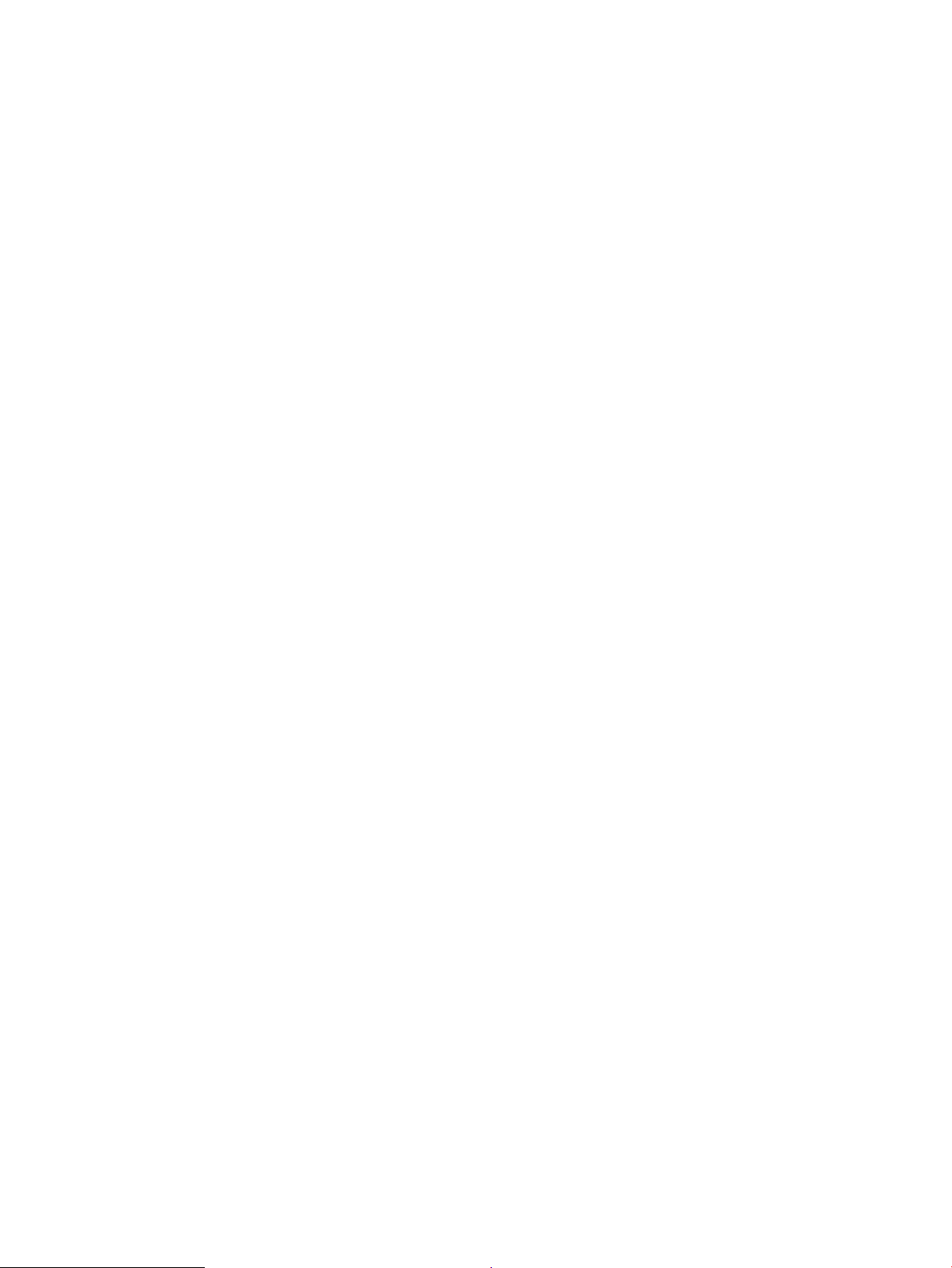
Page 3
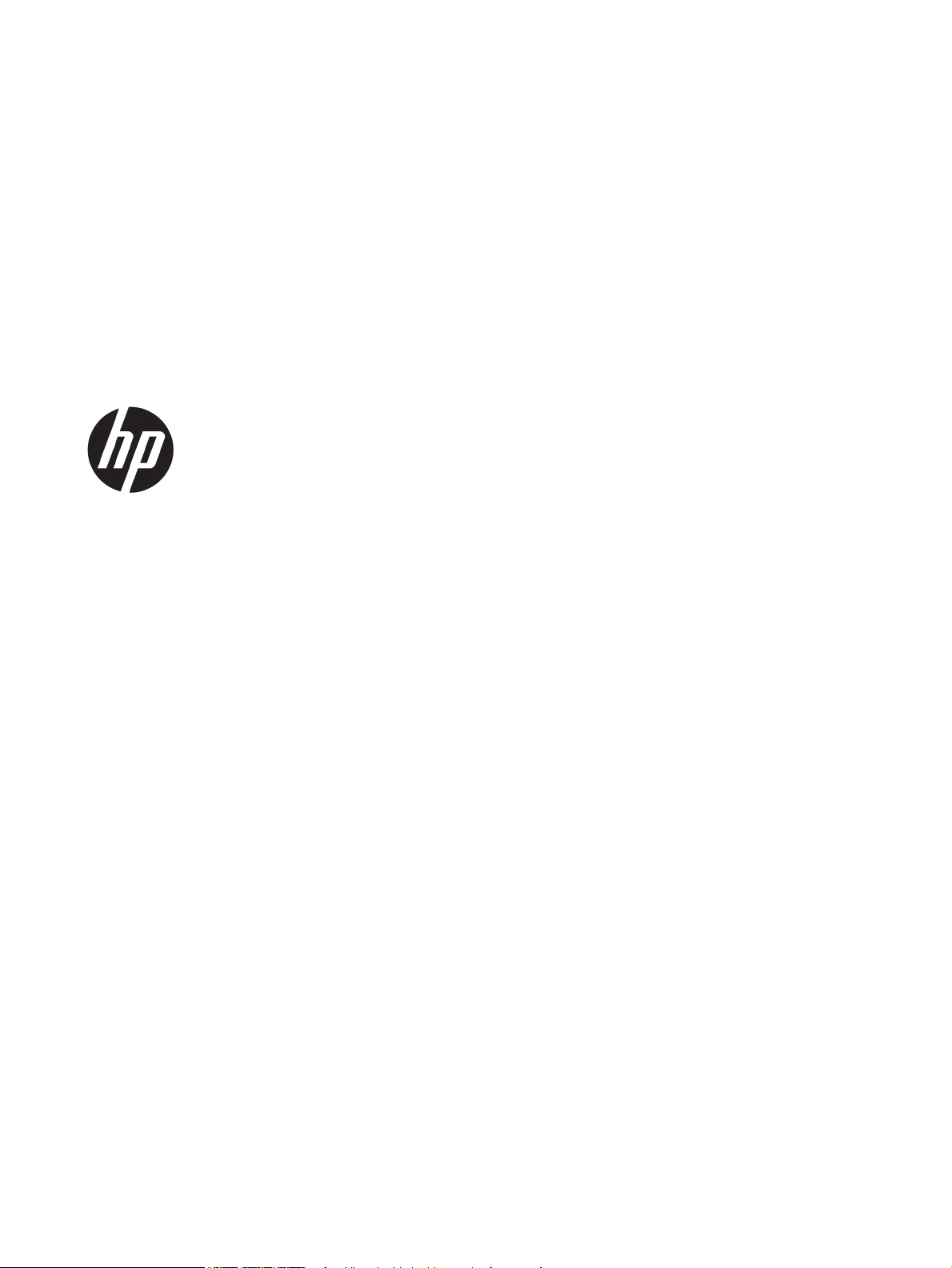
HP LaserJet Pro M501
Kullanım Kılavuzu
Page 4
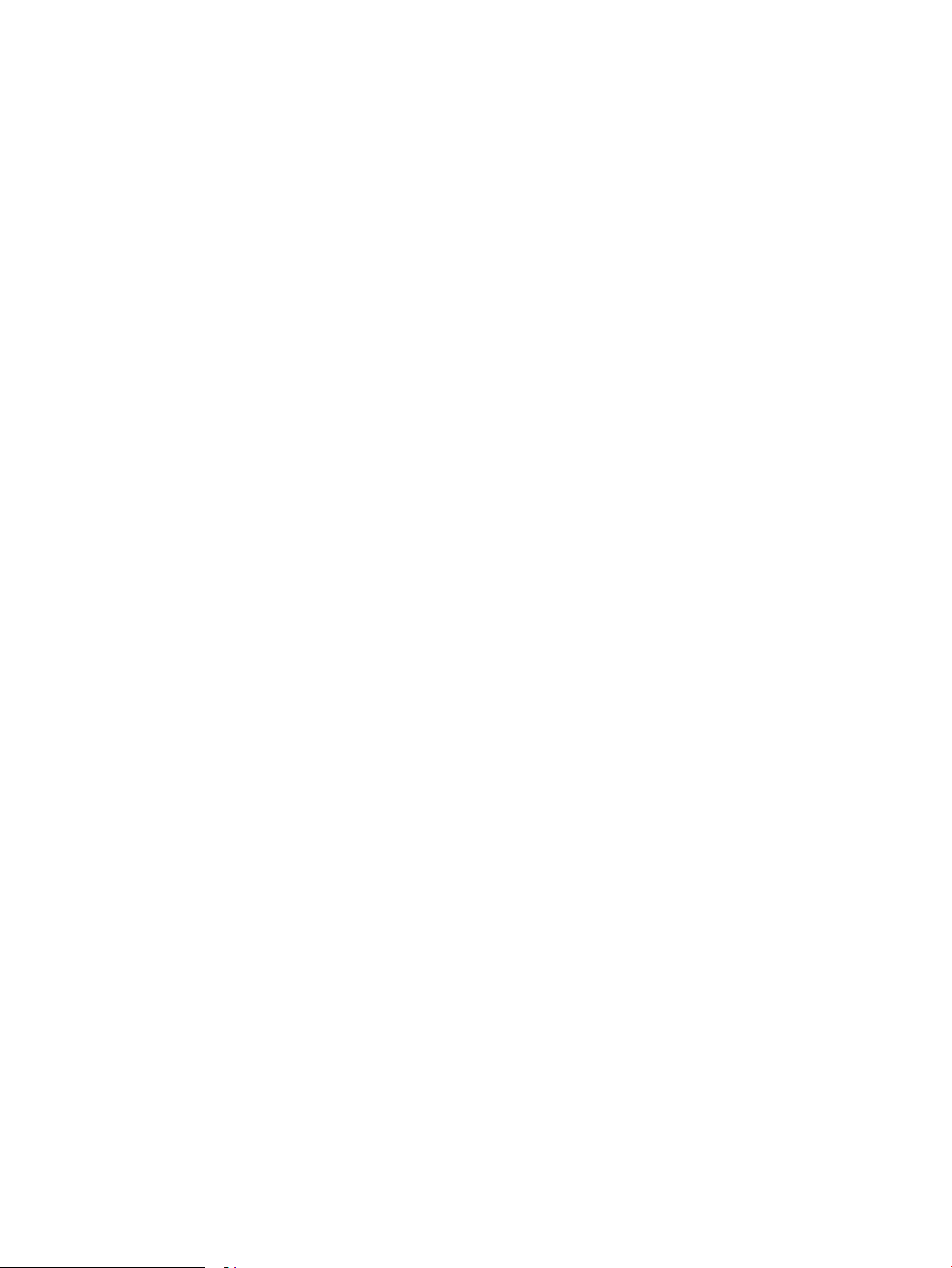
Telif Hakkı ve Lisans
Ticari Markalar
© Copyright 2017 HP Development Company,
L.P.
Telif hakkı yasalarının izin verdiği durumlar
dışında, önceden yazılı izin alınmadan
çoğaltılması, uyarlanması veya çevrilmesi
yasaktır.
Burada yer alan bilgiler önceden haber
verilmeden değiştirilebilir.
HP ürünleri ve servisleriyle ilgili garantiler, söz
konusu ürün ve servislerle birlikte sunulan açık
garanti bildirimlerinde belirtilmiştir. Buradaki
hiçbir husus ek bir garanti oluşturacak şekilde
yorumlanmamalıdır. HP, teknik veya yazım
hatalarından ya da eksikliklerden sorumlu
değildir.
Edition 3, 1/2019
Adobe®, Adobe Photoshop®, Acrobat® ve
PostScript®, Adobe Systems Incorporated
k
uşunun ticari markalarıdır.
urul
Apple ve Apple logosu, Apple Computer, Inc.
kuruluşunun ABD ve diğer ülkelerde/bölgelerde
kayıtlı ticari markalarıdır. iPod, Apple Computer,
Inc. kuruluşunun ticari markasıdır. iPod yalnızca
yasal veya hak sahibi tarafından izin verilmiş
kopyalama içindir. Müzik hırsızlığı yapmayın.
Microsoft®, Windows®, Windows® XP ve
Windows Vista®; Microsoft Corporation şirketinin
ABD'de tescilli ticari markalarıdır.
UNIX®, Open Group kuruluşunun tescilli ticari
mark
asıdır.
Page 5
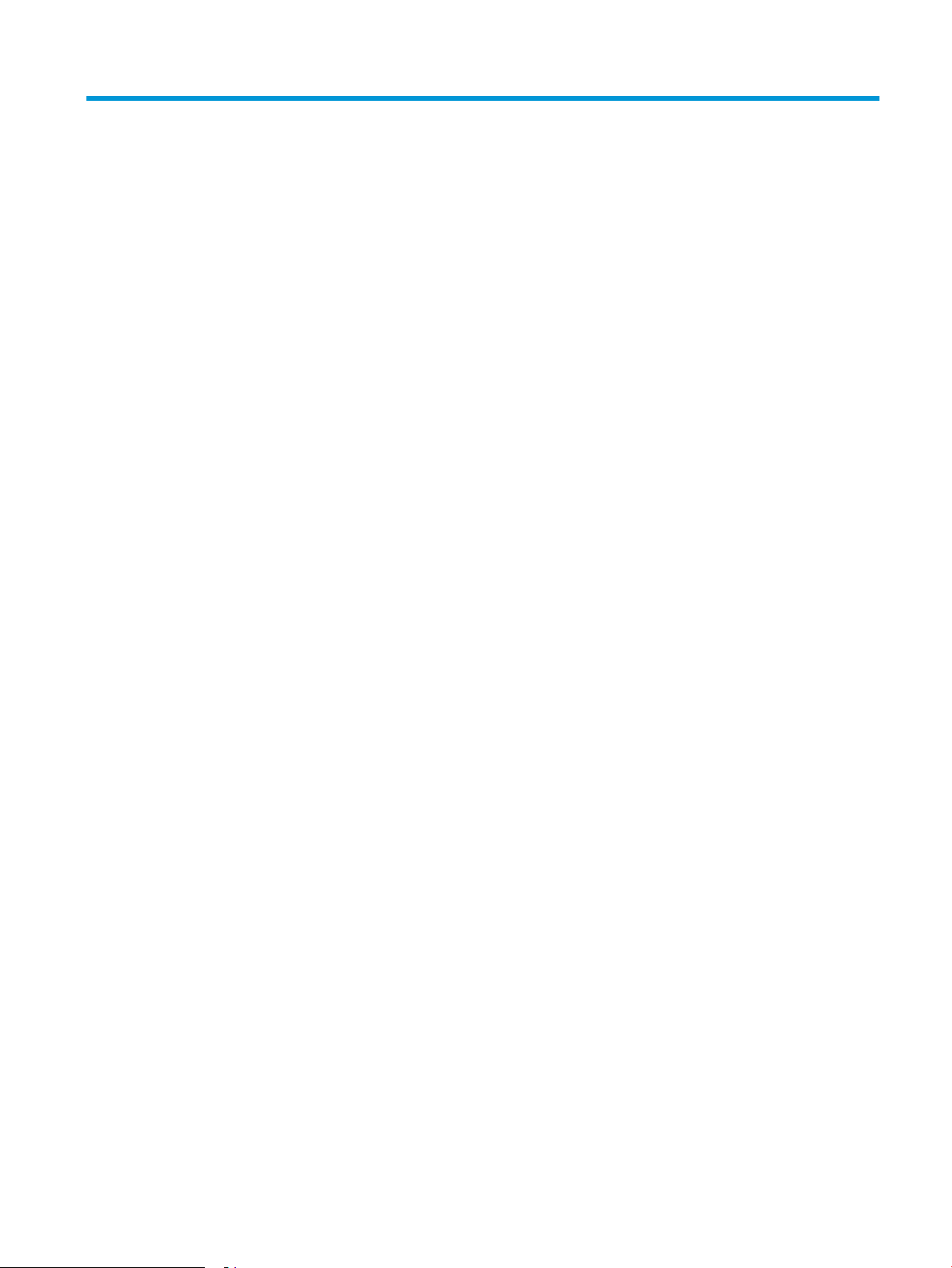
İçindekiler
1 Yazıcıya genel bakış .................................................................................................................................................................................. 1
Yazıcı görünümleri .................................................................................................................................................................... 2
Yazıcının önden görünümü ................................................................................................................................. 2
Yazıcının arkadan görünümü .............................................................................................................................. 3
Arabirim bağlantı noktaları ................................................................................................................................. 4
Kontrol paneli görünümü ................................................................................................................................... 4
Yazıcı özellikleri ......................................................................................................................................................................... 5
Teknik özellikler ................................................................................................................................................... 6
Desteklenen işletim sistemleri .......................................................................................................................... 6
Mobil yazdırma çözümleri .................................................................................................................................. 8
Yazıcı boyutları ...................................................................................................................................................... 9
Güç tüketimi, elektrikle ilgili özellikler ve akustik yayılımlar ...................................................................... 10
Çalışma ortamı aralığı ....................................................................................................................................... 10
Yazıcı donanımı kurulumu ve yazılım yüklemesi ............................................................................................................... 11
2 Kağıt tepsileri .......................................................................................................................................................................................... 13
Tepsi 1'e kağıt yükleyin (çok amaçlı tepsi) ......................................................................................................................... 14
Giriş ...................................................................................................................................................................... 14
Tepsi 1 kağıt yönü ............................................................................................................................................. 15
Tepsi 2 ve 3'e kağıt yükleme ................................................................................................................................................ 16
Giriş ...................................................................................................................................................................... 16
Tepsi 2 ve 550 yapraklık tepsinin kağıt yönü ................................................................................................ 17
Zararı yükleme ve yazdırma ............................................................................................................................................... 19
Giriş ...................................................................................................................................................................... 19
Zararı yazdırma ............................................................................................................................................... 19
Zarf yönü ............................................................................................................................................................. 19
3 Sarf malzemeleri, aksesuarlar ve parçalar ......................................................................................................................................... 21
Sarf malzemeleri, aksesuar ve parça sipariş edin ............................................................................................................ 22
Sipariş etme ........................................................................................................................................................ 22
Sarf malzemeleri ve aksesuarlar .................................................................................................................... 22
TRWW iii
Page 6
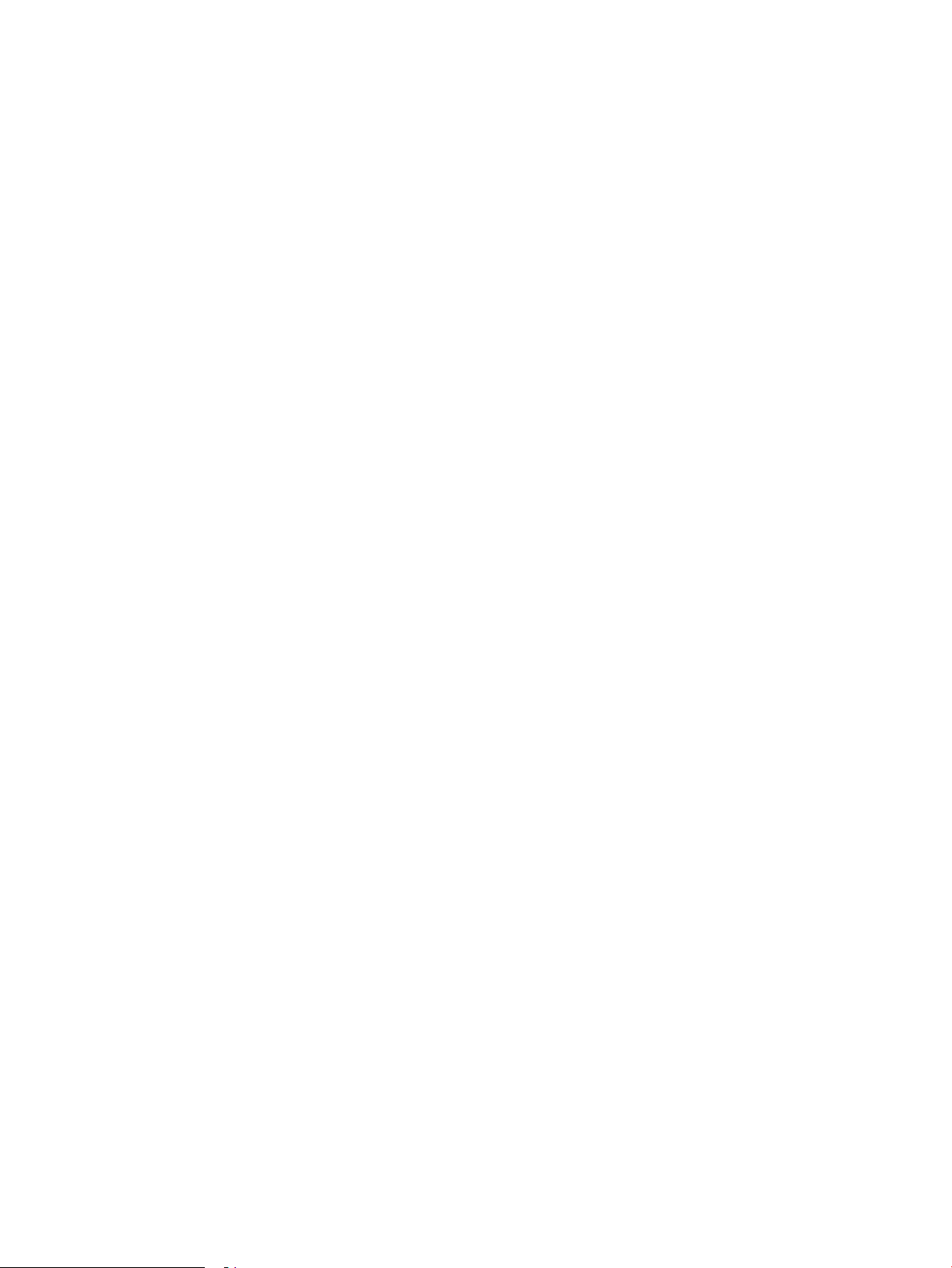
Müşteri tarafından onarılabilir parçalar .......................................................................................................... 22
Toner kartuşunu değiştirme ................................................................................................................................................. 24
Giriş ...................................................................................................................................................................... 24
Toner kartuşu bilgileri ....................................................................................................................................... 24
Kartuşu çıkarma ve takma ............................................................................................................................... 25
4 Yazdırma .................................................................................................................................................................................................. 29
Yazdırma görevleri (Windows) ............................................................................................................................................. 30
Nasıl tarama yapılır (Windows) ........................................................................................................................ 30
Otomatik olarak her iki yüze yazdırma (Windows) ....................................................................................... 32
Her iki yüze elle yazdırma (Windows) ............................................................................................................. 32
Kağıt başına birden fazla sayfa yazdırma (Windows) .................................................................................. 33
Kağıt türünü seçme (Windows) ....................................................................................................................... 33
Ek yazdırma görevleri ....................................................................................................................................... 33
Yazdırma görevleri (OS X) ..................................................................................................................................................... 34
Nasıl yazdırılır (OS X) ......................................................................................................................................... 34
Her iki yüze otomatik yazdırma (OS X) ........................................................................................................... 34
Her iki yüze elle yazdırma (OS X) ..................................................................................................................... 34
Yaprak başına birden fazla sayfa yazdırma (OS X) ....................................................................................... 35
Kağıt türünü seçme (OS X) ............................................................................................................................... 35
Ek yazdırma görevleri ....................................................................................................................................... 35
Yazdırma işlerini daha sonra yazdırmak üzere USB ash sürücüde depolama ........................................................... 37
Giriş ...................................................................................................................................................................... 37
Başlamadan önce .............................................................................................................................................. 37
İş depolama için yazıcıyı ayarlama .................................................................................................................. 37
Birinci adım: USB ash sürücüyü takma .................................................................................... 37
İkinci adım: Yazdırma sürücüsünü güncelleştirme .................................................................. 38
Depolanan iş oluşturma (Windows) ............................................................................................................... 38
Depolanan bir işi yazdırma ............................................................................................................................... 40
Depolanan bir işi silme ...................................................................................................................................... 41
Yazıcıya İş Muhasebesi amaçlarıyla gönderilen bilgiler ............................................................................... 41
Mobil yazdırma ....................................................................................................................................................................... 42
Giriş ...................................................................................................................................................................... 42
E-posta yoluyla HP ePrint ................................................................................................................................ 42
HP ePrint yazılımı ............................................................................................................................................... 43
AirPrint ................................................................................................................................................................. 43
Google Cloud Print ............................................................................................................................................. 43
Android katıştırılmış yazdırma ......................................................................................................................... 44
5 Yazıcıyı yönetme ..................................................................................................................................................................................... 45
HP Web Hizmetleri uygulamalarını kullanma .................................................................................................................... 46
iv TRWW
Page 7
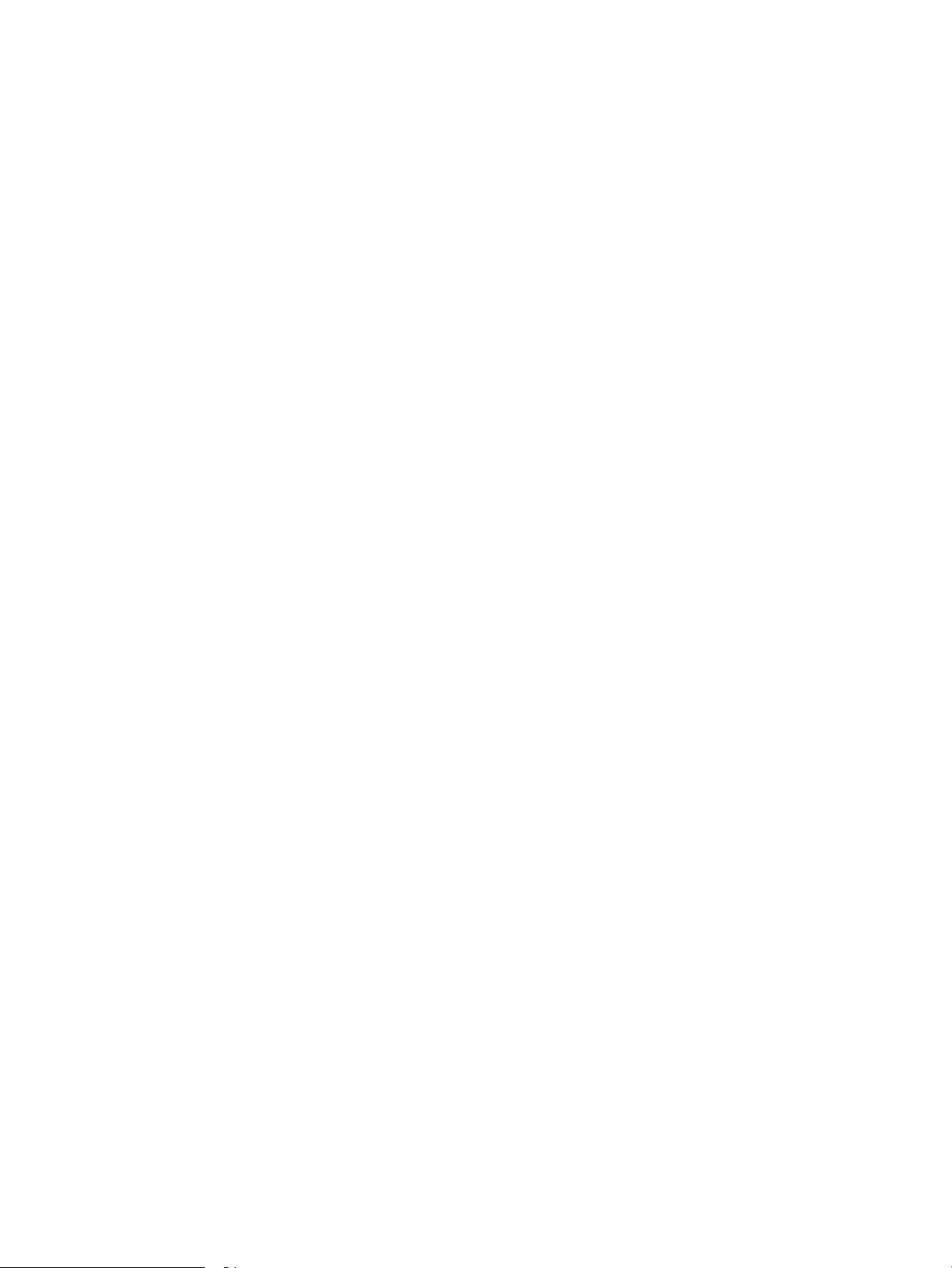
Yazıcının bağlantı türünü değiştirme (Windows) ............................................................................................................... 47
HP Katıştırılmış Web Sunucusu (EWS) ve HP Device Toolbox (Windows) ile gelişmiş yapılandırma ......................... 48
OS X için HP Utility (HP Yardımcı Programı) ile gelişmiş yapılandırma ........................................................................... 51
HP Utility'i açma ................................................................................................................................................. 51
HP Utility özellikleri ........................................................................................................................................... 51
IP ağ ayarlarını yapılandırma ................................................................................................................................................ 53
Giriş ...................................................................................................................................................................... 53
Yazıcı paylaşmayla ilgili sorumluluk reddi ..................................................................................................... 53
Ağ ayarlarını görüntüleme veya değiştirme .................................................................................................. 53
Ağ üzerinde yazıcıyı yeniden adlandırma ...................................................................................................... 53
IPv4 TCP/IP parametrelerini kontrol panelinden el ile yapılandırma ......................................................... 54
Bağlantı hızı ve çift taraı ayarları ................................................................................................................... 54
Yazıcının güvenlik özellikleri ................................................................................................................................................. 56
Giriş ...................................................................................................................................................................... 56
HP Yerleşik Web Sunucusunu kullanarak sistem parolasını atayın veya değiştirin ................................ 56
Formatlayıcıyı kilitleme ..................................................................................................................................... 56
Enerji tasarrufu ayarları ........................................................................................................................................................ 57
Giriş ...................................................................................................................................................................... 57
EconoMode ile yazdırma .................................................................................................................................. 57
Otomatik Kapanma gecikmesini ayarlayın ve yazıcıyı 1 watt veya daha az güç kullanacak şekilde
yapılandırın ......................................................................................................................................................... 57
Kapanma Gecikmesi ayarını yapılandırma ..................................................................................................... 58
HP Web Jetadmin ................................................................................................................................................................... 59
Üretici yazılımını güncelleştirme .......................................................................................................................................... 60
Birinci yöntem: Üretici yazılımı kontrol panelini kullanarak güncelleme .................................................. 60
İkinci yöntem: Üretici yazılımı Üretici Yazılımı Güncelleme Yardımcı Programını kullanarak
güncelleme ......................................................................................................................................................... 60
6 Sorunları çözme ...................................................................................................................................................................................... 63
Müşteri desteği ....................................................................................................................................................................... 64
Fabrika varsayılan ayarlarını geri yükleme ......................................................................................................................... 65
Yazıcı kontrol panelinde “Kartuş azaldı” veya “Kartuş çok azaldı” mesajı görüntüleniyor ......................................... 66
“Çok Düşük” ayarlarını değiştirme .................................................................................................................. 66
Sarf malzemesi siparişi .................................................................................................................................... 66
Yazıcı kağıt almıyor veya yanlış besleme yapıyor ............................................................................................................. 68
Giriş ...................................................................................................................................................................... 68
Yazıcı kağıt almıyor ............................................................................................................................................ 68
Yazıcı birden çok kağıt yaprağı alıyor .............................................................................................................. 70
Kağıt sıkışmalarını giderme .................................................................................................................................................. 74
Giriş ...................................................................................................................................................................... 74
Sıkışma konumları ............................................................................................................................................. 74
TRWW v
Page 8
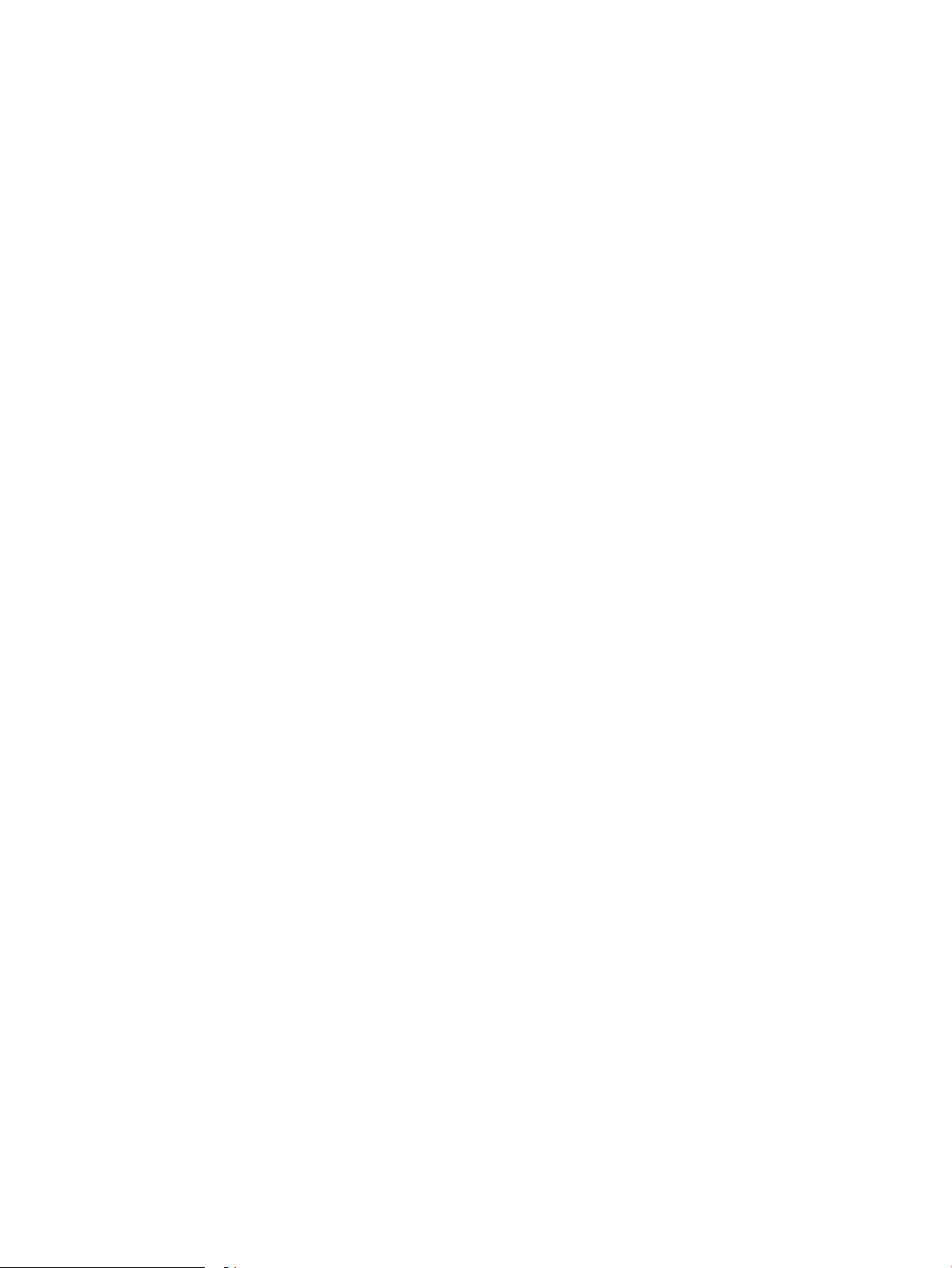
Sık veya yinelenen kağıt sıkışmaları mı yaşıyorsunuz? ............................................................................... 75
Tepsi 1'deki sıkışmalarını giderme .................................................................................................................. 75
Tepsi 2 ve 550 yapraklık tepsideki kağıt sıkışmalarını giderme ................................................................. 78
Toner kartuş alanındaki kağıt sıkışmalarını giderme ................................................................................... 82
Arka kapaktaki ve füzer alanındaki kağıt sıkışmalarını giderme (M501n modelleri) .............................. 84
Çıkış bölmesindeki kağıt sıkışmalarını giderme ............................................................................................ 86
Dupleksleyicideki kağıt sıkışmalarını giderme (M501dn modelleri) .......................................................... 86
Baskı kalitesini artırma .......................................................................................................................................................... 91
Giriş ...................................................................................................................................................................... 91
Farklı bir yazılım programından yazdırma ..................................................................................................... 91
Yazdırma işi için kağıt türü ayarını kontrol etme ........................................................................................... 91
Kağıt türü ayarını denetleme (Windows) ................................................................................... 91
Kağıt türü ayarını kontrol etme (OS X) ....................................................................................... 91
Toner kartuşu durumunu denetleme ............................................................................................................. 92
Yazıcıyı temizleme ............................................................................................................................................. 93
Temizleme sayfası yazdırma ...................................................................................................... 93
Toner kartuşunu görsel olarak denetleme .................................................................................................... 93
Kağıdı ve yazdırma ortamını denetleme ........................................................................................................ 93
Adım bir: HP özelliklerine uygun kağıt kullanma ..................................................................... 93
Adım iki: Ortamı denetleme ......................................................................................................... 94
Üçüncü adım: Tepsileri ayrı ayrı ayarlama ................................................................................ 94
EconoMode ayarlarını denetleme ................................................................................................................... 95
Farklı bir yazıcı sürücüsü deneme ................................................................................................................... 95
Kablolu ağ sorunlarını çözme ............................................................................................................................................... 97
Giriş ...................................................................................................................................................................... 97
Kötü fiziksel bağlantı ........................................................................................................................................ 97
Bilgisayar, yazıcı için hatalı IP adresi kullanıyor ............................................................................................ 97
Bilgisayar yazıcıyla iletişim kuramıyor ........................................................................................................... 97
Yazıcı, ağ için hatalı bağlantı ve dupleks ayarları kullanıyor ........................................................................ 98
Yeni yazılım programları uyumluluk sorunlarına neden olmuş olabilir .................................................... 98
Bilgisayar veya iş istasyonu hatalı ayarlanmış olabilir ................................................................................ 98
Yazıcı devre dışı veya diğer ağ ayarları yanlış ................................................................................................ 98
Dizin .............................................................................................................................................................................................................. 99
vi TRWW
Page 9
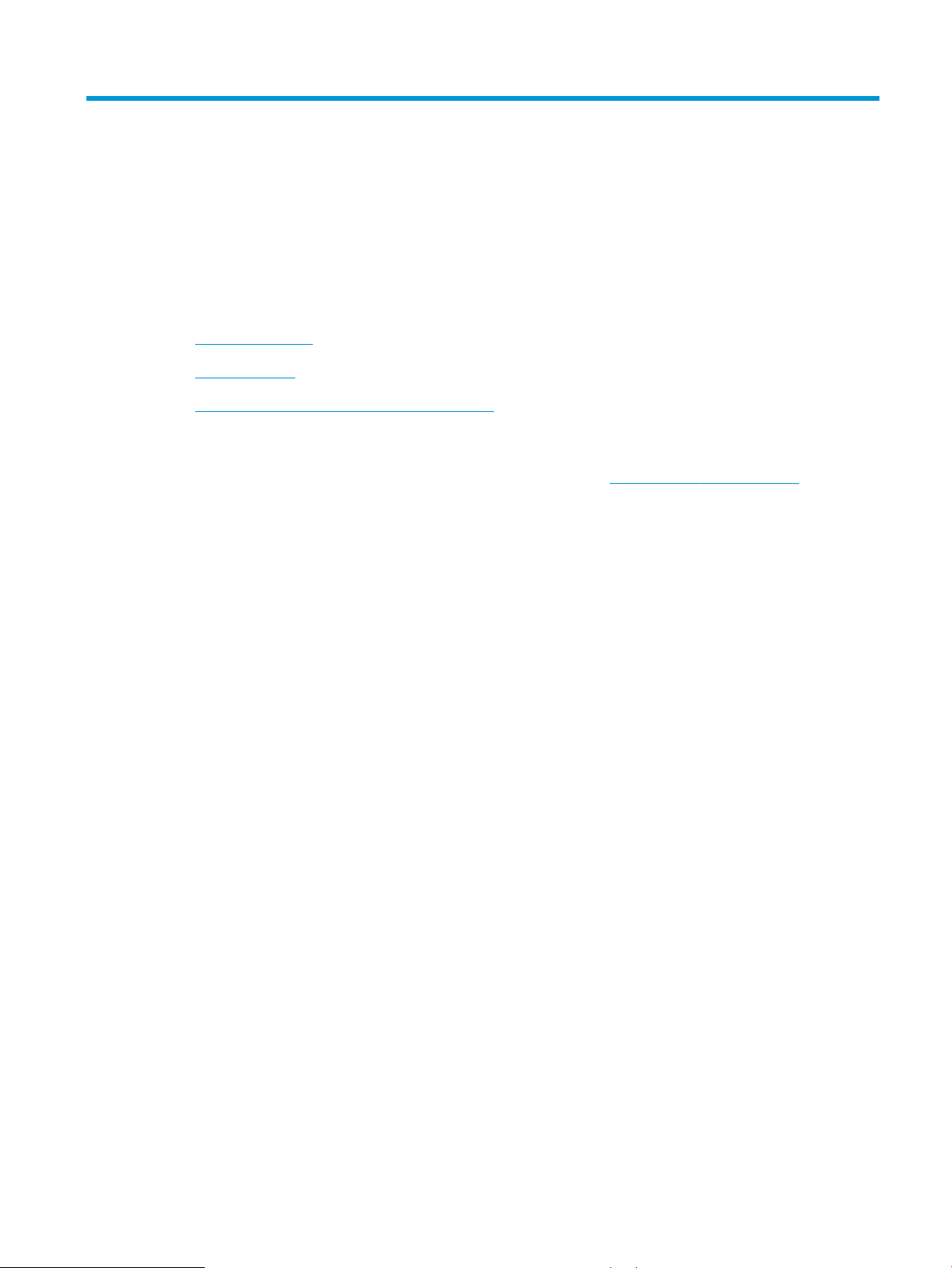
1 Yazıcıya genel bakış
●
Yazıcı görünümleri
●
Yazıcı özellikleri
●
Yazıcı donanımı kurulumu ve yazılım yüklemesi
Daha fazla bilgi için:
Aşağıdaki bilgiler yayınlandığı tarihte geçerlidir. Güncel bilgiler için bkz. www.hp.com/support/ljM501.
Yazıcıya özel kapsamlı HP yardımı aşağıdaki bilgileri içerir:
●
Yükleme ve yapılandırma
●
Bilgi alma ve kullanma
●
Sorunları çözme
●
Yazılım ve ürün yazılımı güncellemelerini indirme
●
Destek forumlarına katılma
●
Garanti ve yasal bilgileri bulma
TRWW 1
Page 10

Yazıcı görünümleri
1
2
3
5
6
4
7 8
●
Yazıcının önden görünümü
●
Yazıcının arkadan görünümü
●
Arabirim bağlantı noktaları
●
Kontrol paneli görünümü
Yazıcının önden görünümü
1 Tuş takımı içeren 2 satırlı kontrol paneli
2 İsteğe bağlı 1 x 550 yapraklık kağıt besleyici, Tepsi 3
3 Tepsi 2
4 Model adı
5 Tepsi 1
6 Üst kapak (toner kartuşuna erişim)
7 Standart çıkış bölmesi
8 Açma/kapatma düğmesi
2 Bölüm 1 Yazıcıya genel bakış TRWW
Page 11
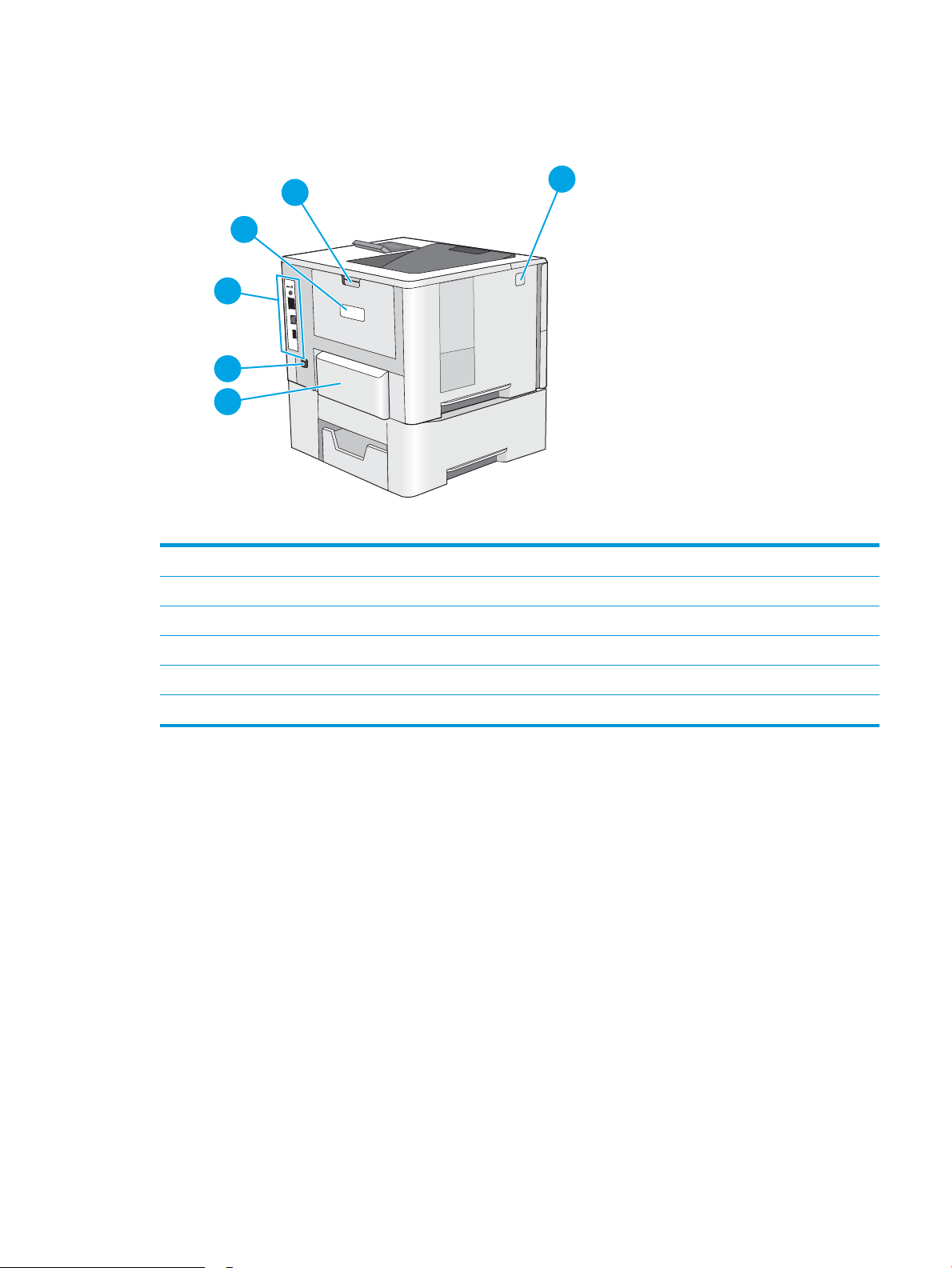
Yazıcının arkadan görünümü
1
3
2
4
6
5
1 Üst kapağı açma düğmesi
2 Tepsi 2 için toz önleyici kapak (legal boyutlu kağıt yüklendiğinde yukarı kalkar)
3 Güç bağlantısı
4 Arabirim bağlantı noktaları
5 Seri numarası ve ürün model etiketi
6 Arka kapak
TRWW Yazıcı görünümleri 3
Page 12
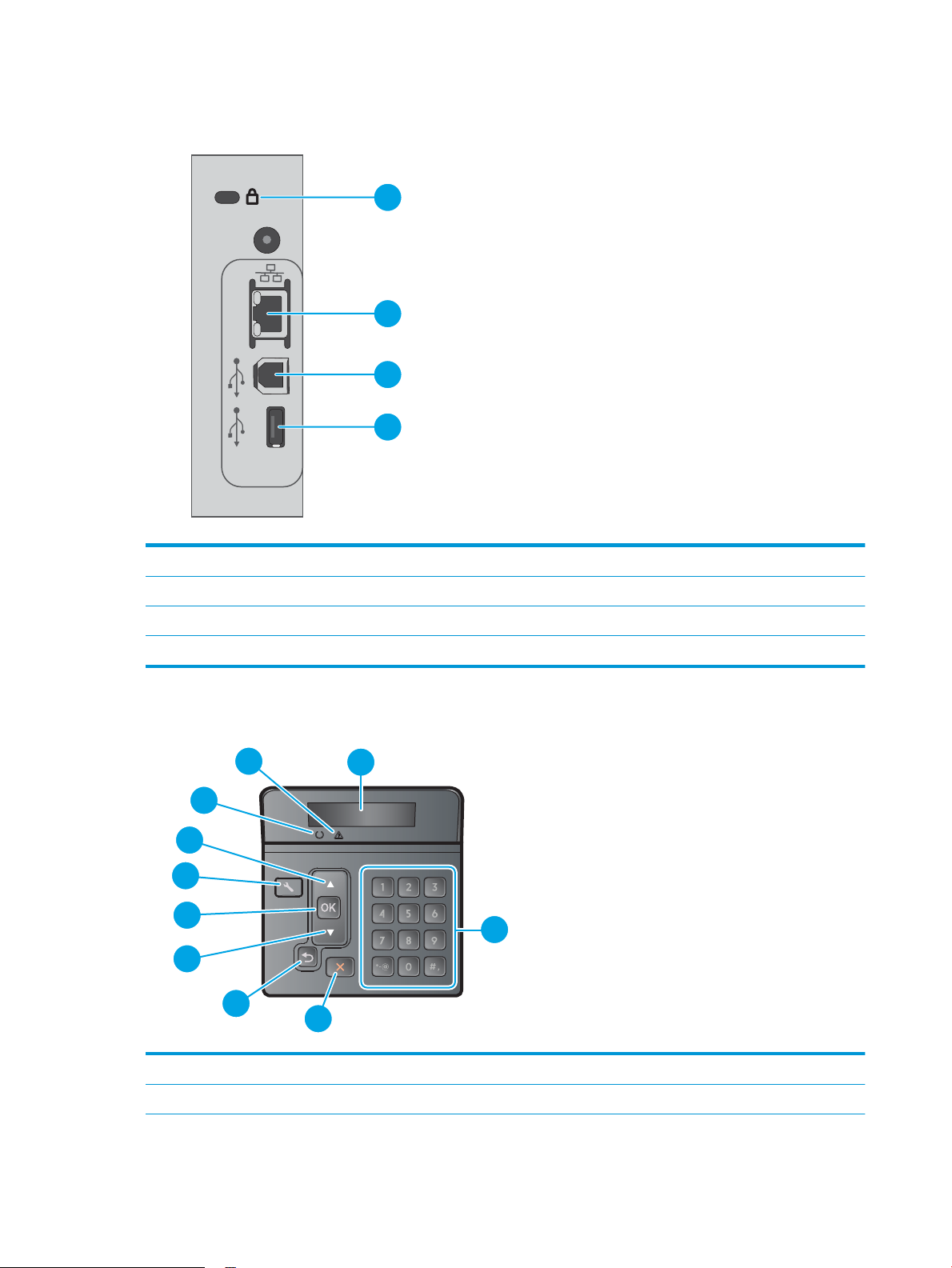
Arabirim bağlantı noktaları
1
2
3
4
1
2
3
4
5
6
7
8
9
10
1 Kablo tipi güvenlik kilidi yuvası
2 Yerel ağ (LAN) Ethernet (RJ-45) ağ bağlantı noktası
3 Yüksek hızlı USB 2.0 yazdırma bağlantı noktası
4 İş depolama özelliği (16 GB veya daha büyük bir USB ash sürücü gerekir) için ana bilgisayar USB bağlantı noktası
Kontrol paneli görünümü
1 Kontrol paneli ekranı Bu ekran; durum bilgilerini, menüleri, yardım bilgilerini ve hata mesajlarını gösterir.
2 Sayısal tuş takımı Sayısal değerleri girmek için bu düğmeleri kullanın.
4 Bölüm 1 Yazıcıya genel bakış TRWW
Page 13
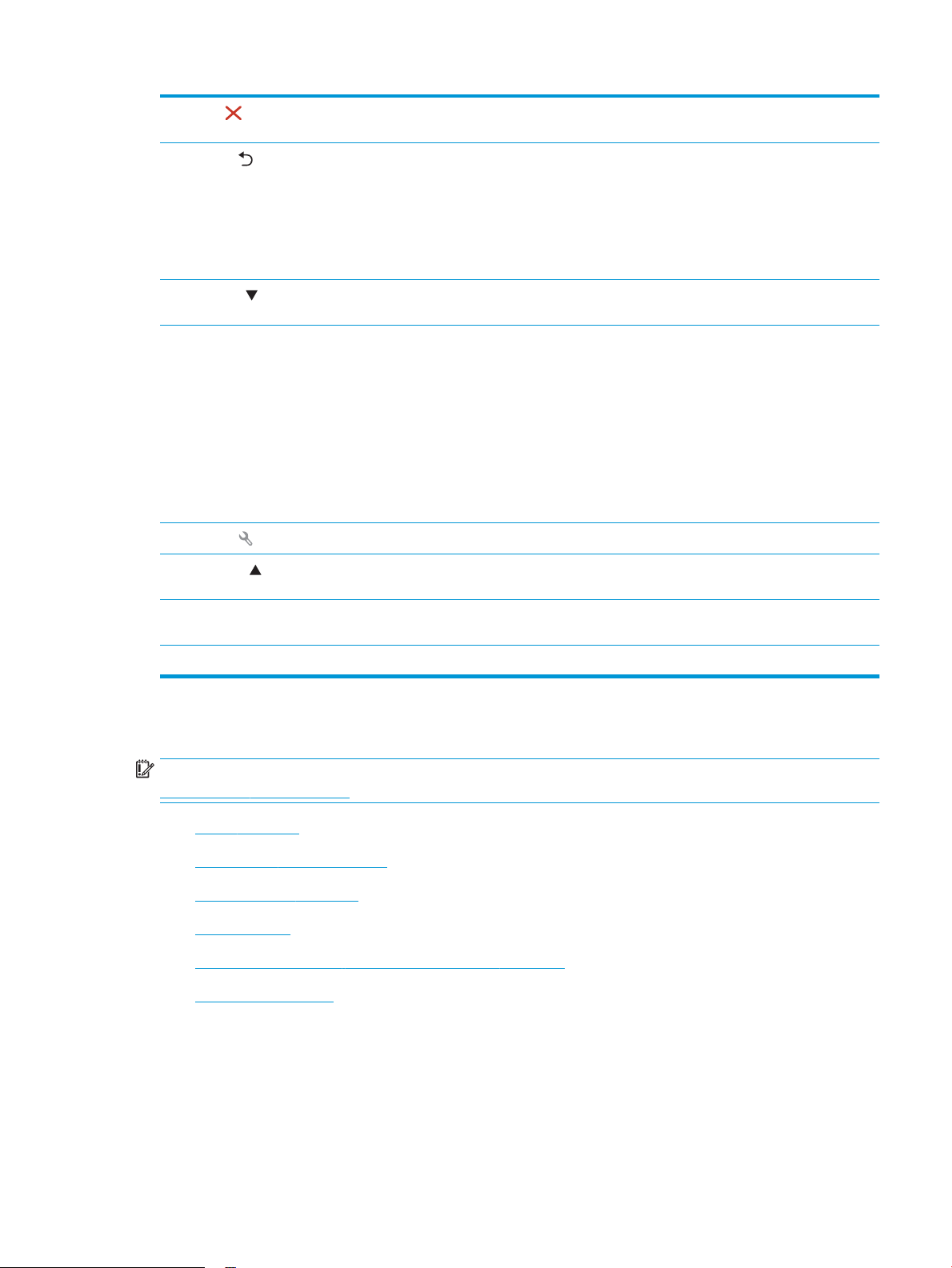
3
İptal düğmesi
Bir yazdırma işini iptal etmek veya kontrol paneli menülerinden çıkmak için bu düğmeye
basın.
4
Geri ok düğmesi
5 Aşağı ok düğmesi Menüler arasında gezinmek veya ekranda görüntülenen bir değeri azaltmak için bu
6 OK düğmesi Aşağıdaki işlemler için OK düğmesine basın:
7
Ayarlar düğmesi
8 Yukarı ok düğmesi Menüler arasında gezinmek veya ekranda görüntülenen bir değeri artırmak için bu
9 Hazır ışığı (yeşil) Hazır ışığı, yazıcı yazdırma işlemine hazır olduğunda yanar. Yazıcı yazdırma verilerini
Bu düğmeyi şu işlemler için kullanın:
●
Kontrol paneli menülerinden çıkma.
●
Alt menü listesinde önceki bir menüye dönme.
●
Alt menü listesinde önceki bir menü öğesine dönme (değişiklikleri menü öğesine
kaydetmeden).
düğmeyi kullanın.
●
Kontrol paneli menülerini açma.
●
Kontrol paneli ekranında görüntülenen bir alt menüyü açma.
●
Bir menü öğesi seçme.
●
Bazı hataları temizleme.
●
Kontrol paneli istemine yanıt olarak bir yazdırma işini başlatın (örneğin, kontrol paneli
ekranında Devam etmek için [Tamam]'a basın mesajı göründüğünde).
Ayarlar menüsünü açmak için bu düğmeyi kullanın.
düğmeyi kullanın.
alıyorsa ışık yanıp söner.
10 Dikkat ışığı (kırmızı) Bu ışık, kullanıcının yazıcıyla ilgilenmesi gerekiyorsa yanıp söner.
Yazıcı özellikleri
ÖNEMLİ: Aşağıdaki özellikler yayın tarihi itibariyle doğrudur ancak değiştirilebilir. Güncel bilgiler için bkz.
www.hp.com/support/ljM501.
●
Teknik özellikler
●
Desteklenen işletim sistemleri
●
Mobil yazdırma çözümleri
●
Yazıcı boyutları
●
Güç tüketimi, elektrikle ilgili özellikler ve akustik yayılımlar
●
Çalışma ortamı aralığı
TRWW Yazıcı özellikleri 5
Page 14
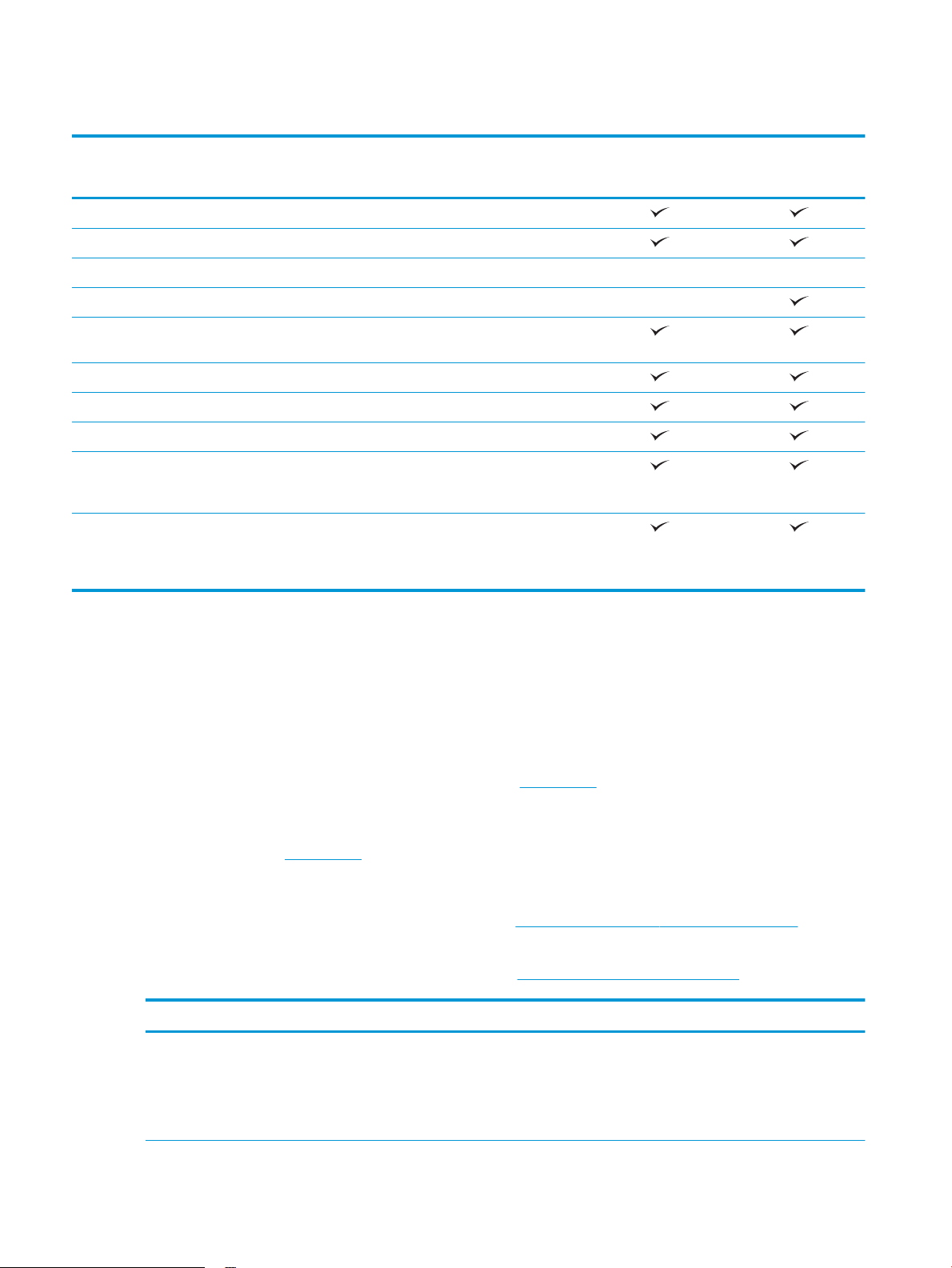
Teknik özellikler
Model adı
Ürün numarası
Kağıt yükleme Tepsi 1 (100 yapraklık kapasite)
Tepsi 2 (550 yapraklık kapasite)
1 x 550 yapraklık kağıt besleyici İsteğe bağlı İsteğe bağlı
Otomatik çift taraı yazdırma Desteklenmiyor
Bağlantı 10/100/1000 IPv4 ve IPv6 ile Ethernet LAN
bağlantısı
Yüksek Hızlı USB 2.0
Bellek 256 MB DDR3 bellek
Kontrol paneli ekranı ve girişi 10 tuşlu klavye ile 2 hatlı grafik ekranı
Yazdırma Letter boyutunda kağıda dakikada 45 sayfa (syf/dk),
A4 boyutunda kağıda ise dakikada 43 sayfa hızında
yazdırır
İş depolama/PIN korumalı yazdırma
(16 GB veya daha büyük bir USB ash sürücü
gerektirir.)
M501n
J8H60A
M501dn
J8H61A
Desteklenen işletim sistemleri
Aşağıdaki bilgiler, yazıcıya özgü Windows PCL 6 ve OS X yazdırma sürücüleri için geçerlidir.
Windows: HP Yazılım Yükleyici, tam yazılım yükleyici kullanıldığında isteğe bağlı yazılımla birlikte Windows işletim
sistemine bağlı olarak HP PCL.6, HP PCL-6 veya HP PCL 6 sürücüsünü yükler. Daha fazla bilgi için yazılım yükleme
notlarına bakın.
OS X: Bu yazıcı, Mac bilgisayarları destekler. HP Easy Start'ı 123.hp.com veya Yazdırma Destek sayfasından
indirebilir ve HP yazdırma sürücüsü ve yardımcı programını yüklemek için HP Easy Start'ı kullanabilirsiniz. HP Easy
Start, yazılımı ürünle birlikte gelen CD'ye dahil değildir.
1. Şu adrese gidin: 123.hp.com.
2. Yazıcı yazılımını indirmek için sağlanan adımları uygulayın.
Linux: Linux ile ilgili bilgi almak ve yazdırma sürücüleri için hplipopensource.com/hplip-web/index.html adresine
gidin.
UNIX: UNIX® ile ilgili bilgi almak ve yazdırma sürücüleri için www.hp.com/go/unixmodelscripts adresine gidin.
sistemi Yazdırma sürücüsü yüklü Notlar
İşletim
Windows® XP SP3 veya üstü, 32
bit
Yazıcıya özgü HP PCL.6 yazdırma
sürücüsü, temel yazılım yüklemesinin
bir parçası olarak bu işletim sistemi
için yüklenir. Temel yükleyici yalnızca
sürücüyü yükler.
Tam yazılım kurulumu, bu işletim sistemi için
desteklenmemektedir.
Microsoft, Nisan 2009'da Windows XP'den temel desteğini
çekti. HP, sonlandırılmış XP işletim sistemi için en iyi şekilde
destek sağlamaya devam edecektir.
6 Bölüm 1 Yazıcıya genel bakış TRWW
Page 15
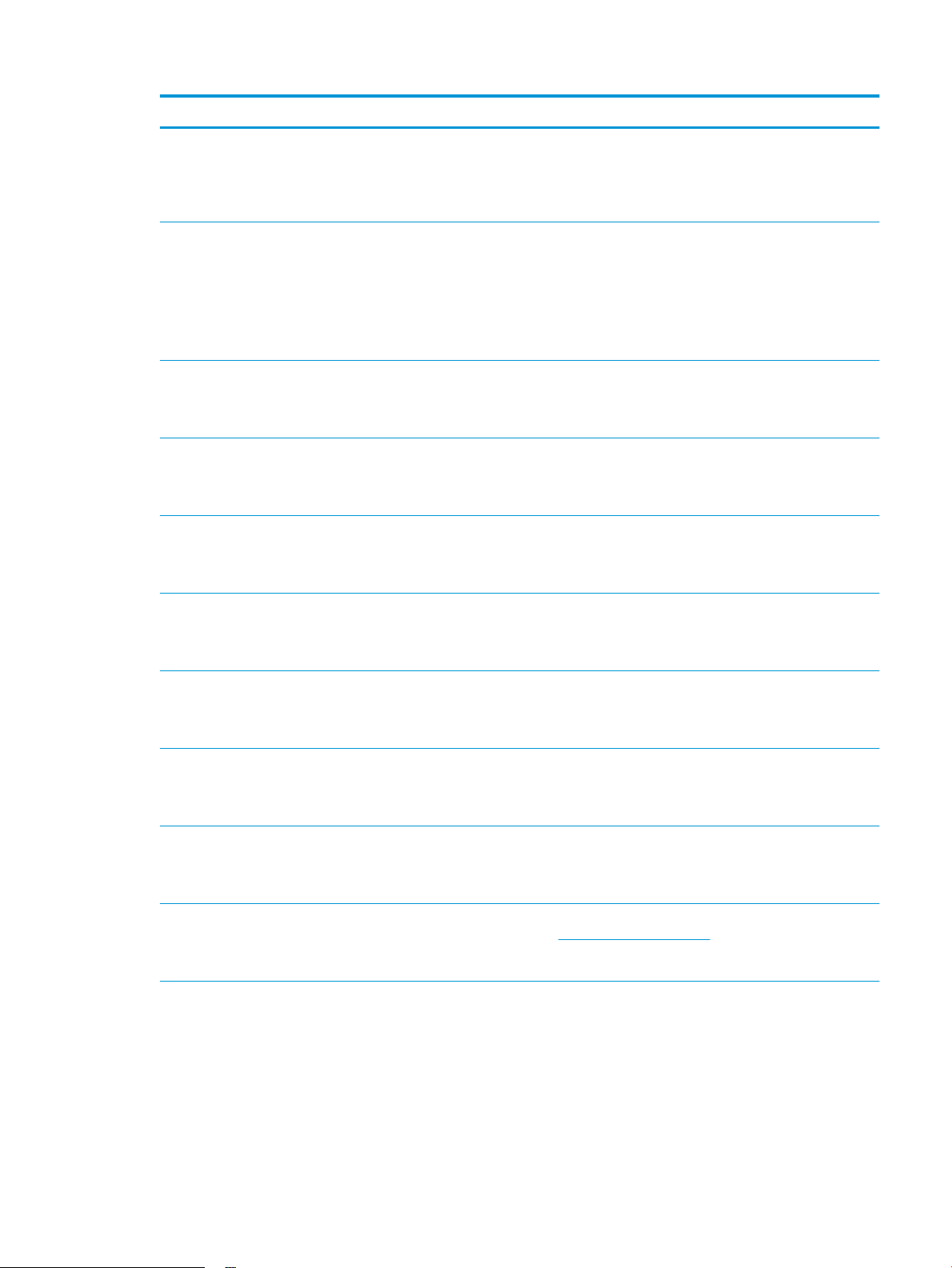
İşletim sistemi Yazdırma sürücüsü yüklü Notlar
Windows Vista®, 32 bit Yazıcıya özgü HP PCL.6 yazdırma
sürücüsü, temel yazılım yüklemesinin
bir parçası olarak bu işletim sistemi
için yüklenir. Temel yükleyici yalnızca
sürücüyü yükler.
Windows Server 2003 SP2 veya
üzeri, 32 bit
Windows 7 SP1 veya üzeri, 32 bit
ve 64 bit
Windows 8, 32 bit ve 64 bit Yazıcıya özgü HP PCL-6 yazdırma
Windows 8.1, 32 bit ve 64 bit Yazıcıya özgü HP PCL-6 yazdırma
Yazıcıya özgü HP PCL.6 yazdırma
sürücüsü, temel yazılım yüklemesinin
bir parçası olarak bu işletim sistemi
için yüklenir. Temel yükleyici yalnızca
sürücüyü yükler.
Yazıcıya özgü HP PCL 6 yazdırma
sürücüsü, tam yazılım yüklemesinin
bir parçası olarak bu işletim sistemi
için yüklenir.
sürücüsü, temel yazılım yüklemesinin
bir parçası olarak bu işletim sistemi
için yüklenir.
sürücüsü, temel yazılım yüklemesinin
bir parçası olarak bu işletim sistemi
için yüklenir.
Tam yazılım kurulumu, bu işletim sistemi için
desteklenmemektedir.
Tam yazılım kurulumu, bu işletim sistemi için
desteklenmemektedir.
64 bit işletim sistemleri için UPD sürücülerini kullanın.
Microsoft, Temmuz 2010'da Windows Server 2003'ten temel
desteğini çekmiştir. HP, sonlandırılmış Server 2003 işletim
sistemi için en iyi şekilde destek sağlamaya devam edecektir.
Windows 8 RT desteği, Microsoft IN OS Sürüm 4, 32 bit
sürücü ile sağlanır.
Windows 8.1 RT desteği, Microsoft IN OS Sürüm 4, 32 bit
sürücü ile sağlanmaktadır.
Windows 10, 32 bit ve 64 bit Yazıcıya özgü HP PCL-6 yazdırma
sürücüsü, temel yazılım yüklemesinin
bir parçası olarak bu işletim sistemi
için yüklenir.
Windows Server 2008 SP2, 32 bit Yazıcıya özgü HP PCL.6 yazdırma
sürücüsü, temel yazılım yüklemesinin
bir parçası olarak bu işletim sistemi
için yüklenir.
Windows Server 2008 SP2, 64 bit Yazıcıya özgü HP PCL 6 yazdırma
sürücüsü, temel yazılım yüklemesinin
bir parçası olarak bu işletim sistemi
için yüklenir.
Windows Server 2008 R2, SP 1,
64 bit
Windows Server 2012, 64 bit Yazılım yükleyici, Windows Server
Yazıcıya özgü HP PCL 6 yazdırma
sürücüsü, temel yazılım yüklemesinin
bir parçası olarak bu işletim sistemi
için yüklenir.
2012'yi desteklemez ancak yazıcıya
özgü HP PCL 6 ve HP PCL-6 yazdırma
sürücülerini destekler.
HP PCL 6 veya PLC-6 sürücüsünü HP Web sitesinden indirin
www.hp.com/support/ljM501 ve Windows Yazıcı Ekle aracını
kullanarak yükleyin.
TRWW Yazıcı özellikleri 7
Page 16
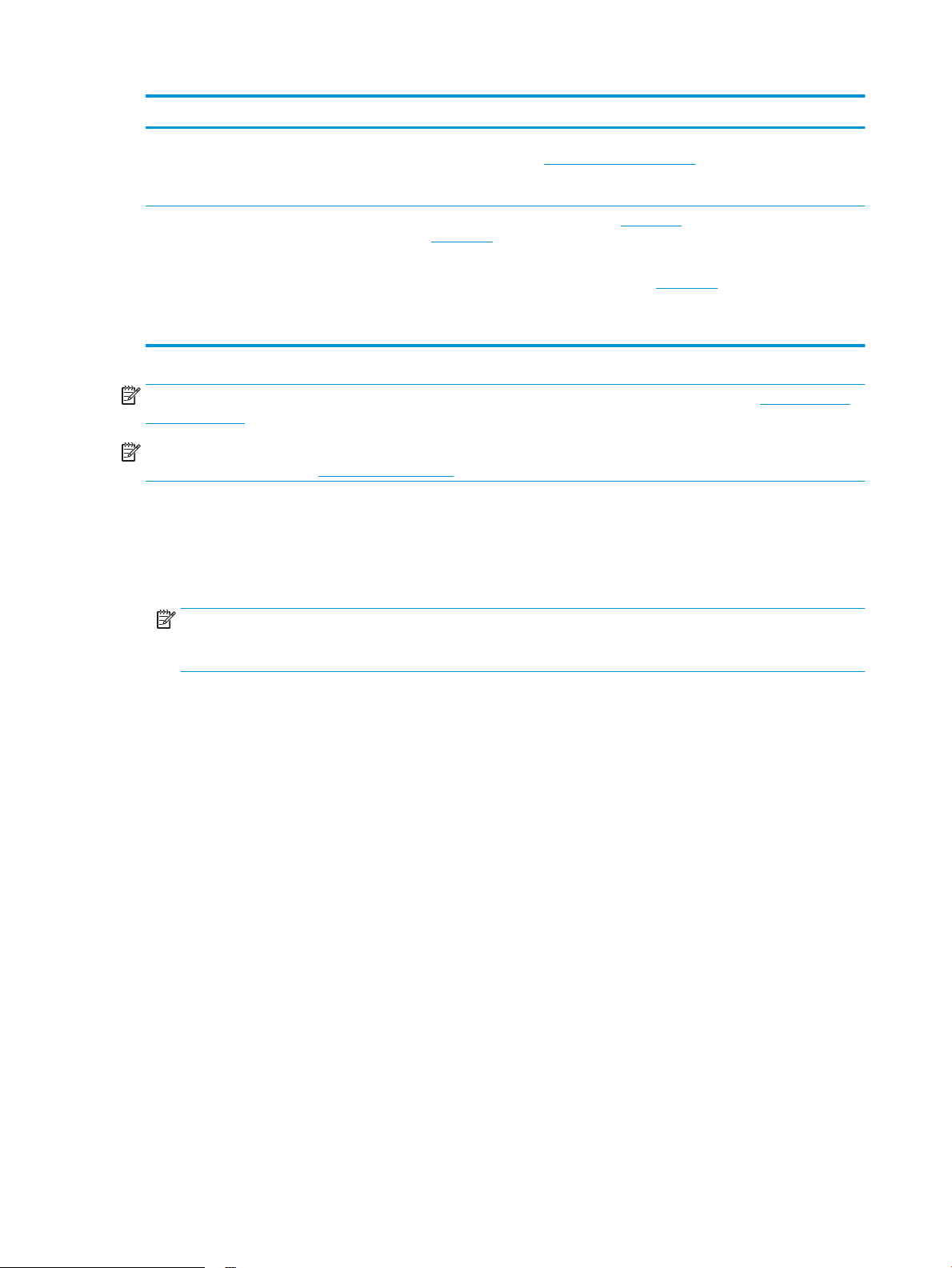
İşletim sistemi Yazdırma sürücüsü yüklü Notlar
Windows Server 2012 R2, 64 bit Yazılım yükleyici, Windows Server
OS X 10.9 Mavericks, OS X 10.10
Yosemite ve OS X 10.11 El
Capitan
NOT: Desteklenen işletim sistemlerinin güncel listesi ve yazıcıya ilişkin kapsamlı HP yardımı için www.hp.com/
support/ljM501 adresine gidin.
NOT: İstemci ve sunucu işletim sistemlerine ilişkin ayrıntılar ve bu yazıcıya ilişkin HP UPD PCL6, UPD PCL 5 ve
UPD PS sürücü desteği için www.hp.com/go/upd adresine gidin ve Teknik Özellikler sekmesine tıklayın.
Mobil yazdırma çözümleri
Yazıcı, mobil yazdırma için aşağıdaki yazılımı destekler:
●
HP ePrint yazılımı
2012'yi desteklemez ancak yazıcıya
özgü HP PCL 6 ve HP PCL-6 yazdırma
sürücülerini destekler.
OS X yazdırma sürücüsü ve yazdırma
yardımcı programı 123.hp.com
adresinden indirilebilir. OS X için HP
yükleyici yazılımı ürünle birlikte gelen
CD'ye dahil değildir.
HP PCL 6 veya PLC-6 sürücüsünü HP Web sitesinden indirin
www.hp.com/support/ljM501 ve Windows Yazıcı Ekle aracını
kullanarak yükleyin.
HP Easy Start'ı 123.hp.com veya Yazdırma Destek
sayfasından indirebilir ve HP yazdırma sürücüsü ve yardımcı
programını yüklemek için HP Easy Start'ı kullanabilirsiniz.
1. Şu adrese gidin: 123.hp.com.
2. Yazıcı yazılımını indirmek için sağlanan adımları
uygulayın.
NOT: HP ePrint Yazılımı aşağıdaki işletim sistemlerini destekler: Windows 7 SP 1 (32 bit ve 64 bit),
Windows 8 (32 bit ve 64 bit), Windows 8.1 (32 bit ve 64 bit), Windows 10 (32 bit ve 64 bit) ile OS X
sürümleri 10.9 Mavericks, 10.10 Yosemite ve 10.11 El Capitan.
●
E-posta ile HP ePrint (HP Web Hizmetlerinin etkinleştirilmesi ve yazıcının HP Connected'a kaydedilmesi
gerekir)
●
HP ePrint uygulaması (Android, iOS ve Blackberry için kullanılabilir)
●
iOS ve Android cihazlar için HP All-in-One Remote uygulaması
●
Google Cloud Print
●
AirPrint
●
Android Yazdırma
8 Bölüm 1 Yazıcıya genel bakış TRWW
Page 17
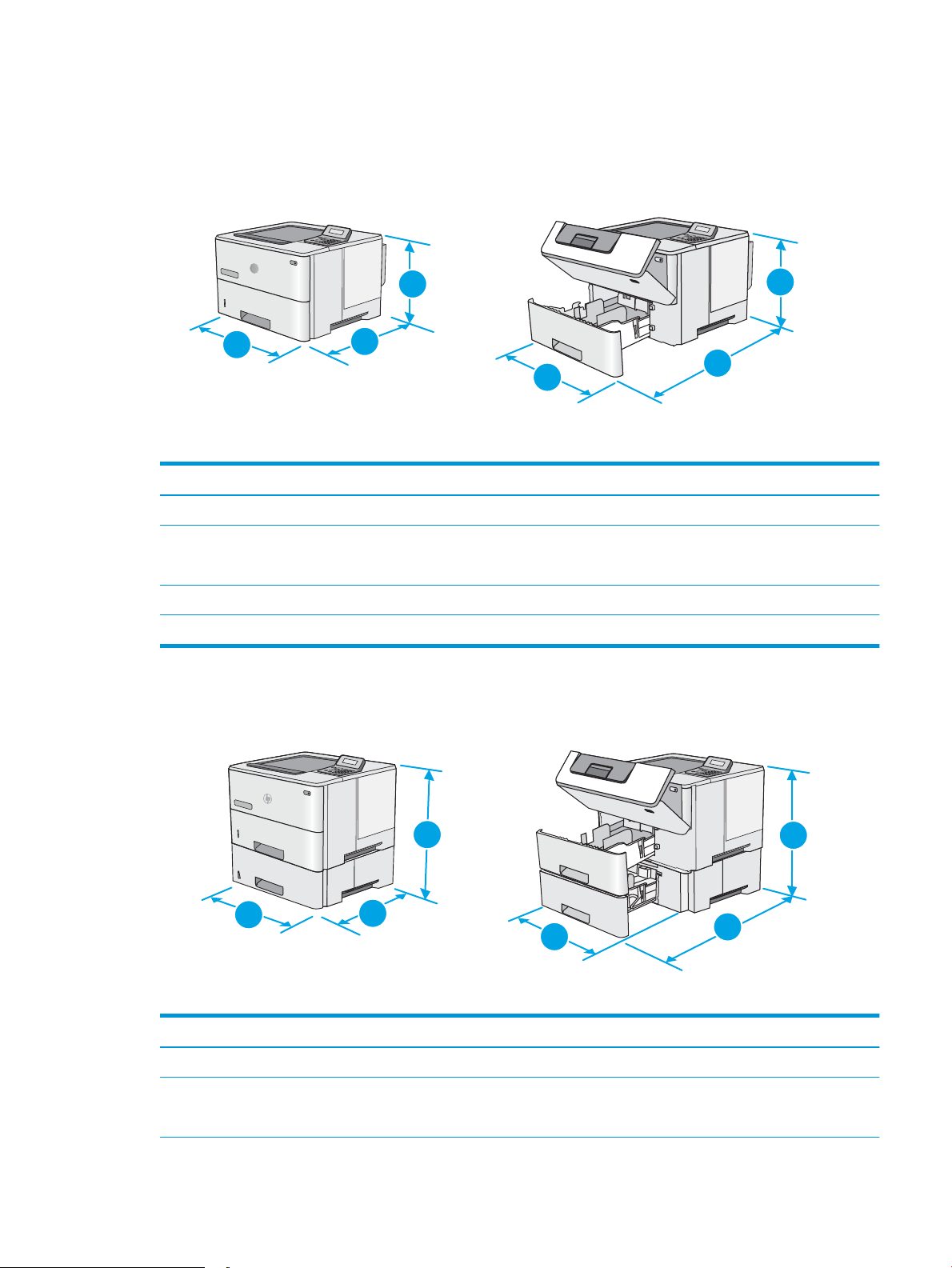
Yazıcı boyutları
1
2
2
3
3
1
1
1
2
2
3
3
Şekil 1-1 Taban yazıcı boyutları
Yazıcı tamamen kapalıyken Yazıcı tamamen açıkken
1. Yükseklik 289 mm 289 mm
2. Derinlik Tepsi 2 toz önleyici kapak kapalıyken: 376 mm
Tepsi 2 toz önleyici kapak açıkken: 444 mm
3. Genişlik 410 mm 410 mm
Ağırlık 11,6 kg
Şekil 1-2 1 x 550 yapraklık kağıt besleyiciye sahip bir yazıcının boyutları
569 mm
Yazıcı ve aksesuarlar tamamen kapalıyken Yazıcı ve aksesuarlar tamamen açıkken
1. Yükseklik 419 mm 419 mm
2. Derinlik Tepsi 2 toz önleyici kapak kapalıyken: 376 mm
TRWW Yazıcı özellikleri 9
Tepsi 2 toz önleyici kapak açıkken: 444 mm
569 mm
Page 18
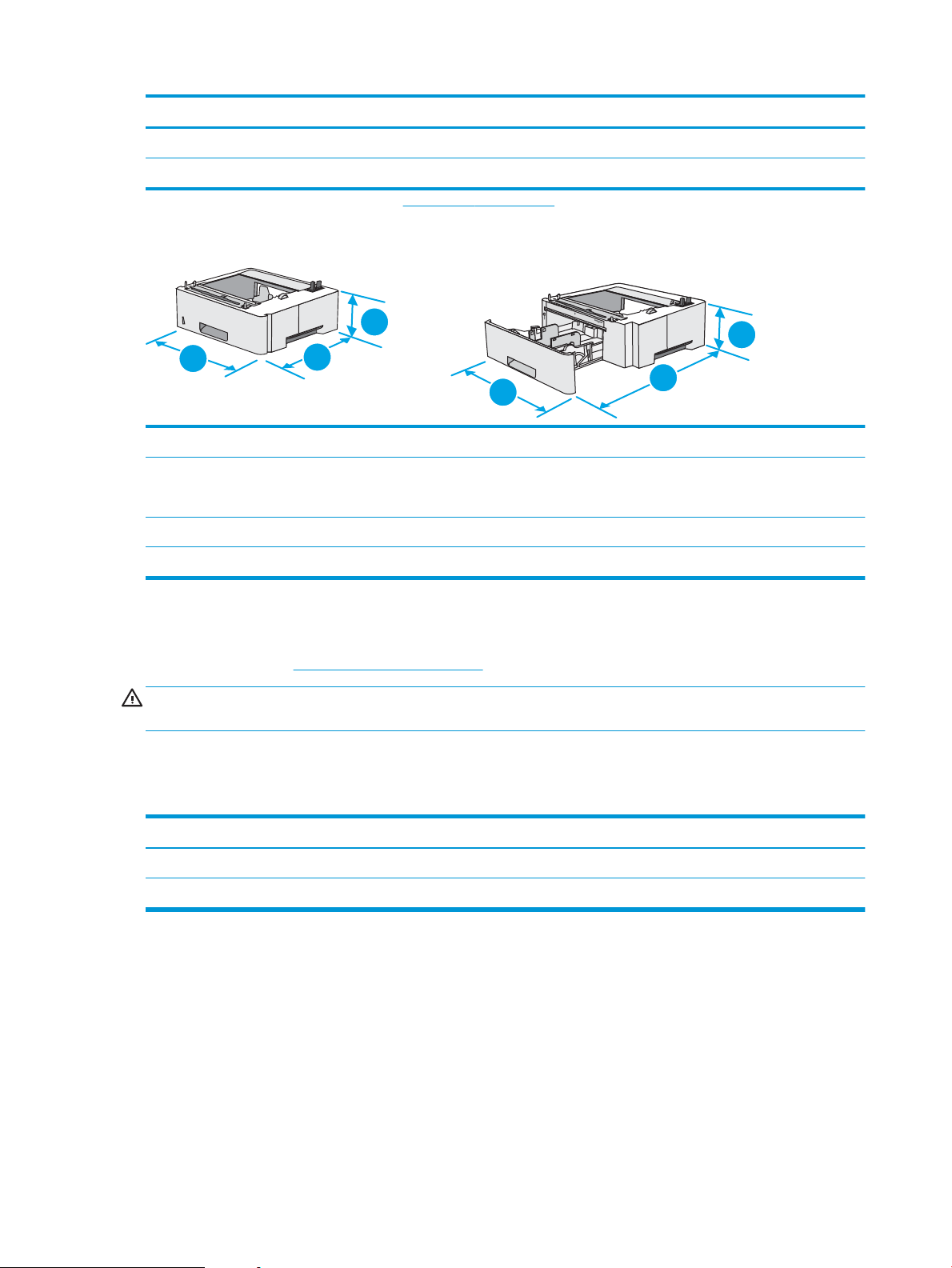
Yazıcı ve aksesuarlar tamamen kapalıyken Yazıcı ve aksesuarlar tamamen açıkken
1
2
2
3
3
1
3. Genişlik 410 mm 410 mm
Ağırlık 15,4 kg
1
Bu değerler değişebilir. Güncel bilgiler için bkz. www.hp.com/support/ljM501.
Şekil
1. Yükseklik 130 mm
2. Derinlik Tepsi kapalıyken: 376 mm
3. Genişlik 410 mm
Ağırlık 3,8 kg
1 x 550 yapraklık kağıt
1-3
besleyici için boyutlar
Tepsi açıkken: 569 mm
Güç tüketimi, elektrikle ilgili özellikler ve akustik yayılımlar
Geçerli bilgiler için bkz. www.hp.com/support/ljM501.
DİKKAT: Güç ihtiyaçları, yazıcının satıldığı ülkeye/bölgeye bağlıdır. Çalışma voltajlarını dönüştürmeyin. Bu durum,
yazıcının zarar görmesine neden olur ve yazıcı garantisini geçersiz kılar.
Çalışma ortamı aralığı
Tablo 1-1 Çalışma ortamı özellikleri
Ortam Önerilen İzin Verilen
Sıcaklık 17° - 25°C 15°C - 32,5°C
Bağıl nem %30 - %70 bağıl nem (BN) %10 - %80 RH
10 Bölüm 1 Yazıcıya genel bakış TRWW
Page 19
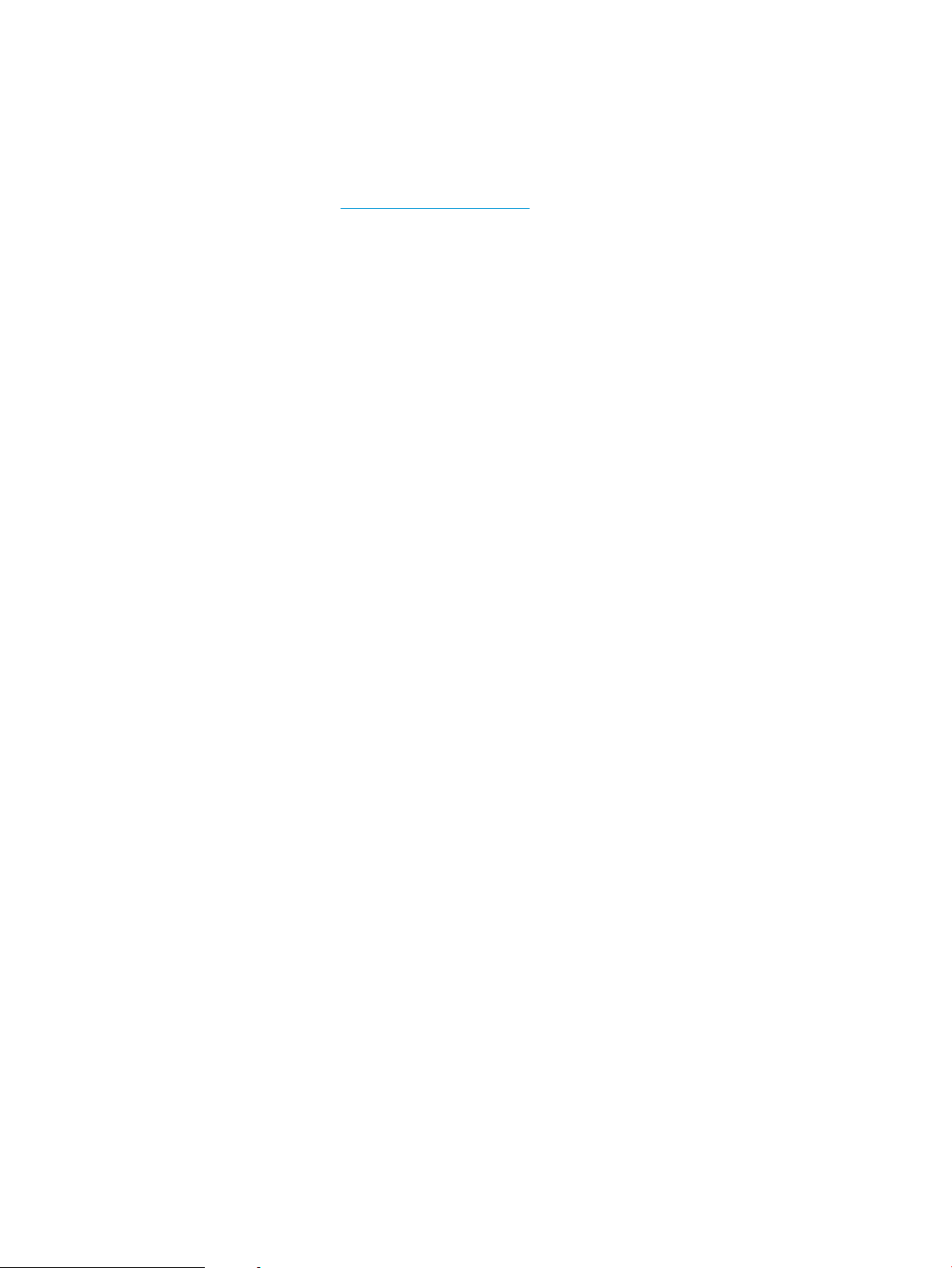
Yazıcı donanımı kurulumu ve yazılım yüklemesi
Temel kurulum talimatları için Kurulum Posteri'ne ve yazıcıyla birlikte verilen Başlangıç Kılavuzu'na bakın. Ek
talimatlar için Web'de bulunan HP destek sayfasına gidin.
Yazıcıya özel HP yardımı için www.hp.com/support/ljM501 adresine gidin. Aşağıdaki destek dosyalarından
faydalanabilirsiniz:
●
Yükleme ve yapılandırma
●
Bilgi alma ve kullanma
●
Sorunları çözme
●
Yazılım ve ürün yazılımı güncellemelerini indirme
●
Destek forumlarına katılma
●
Garanti ve yasal bilgileri bulma
TRWW Yazıcı donanımı kurulumu ve yazılım yüklemesi 11
Page 20
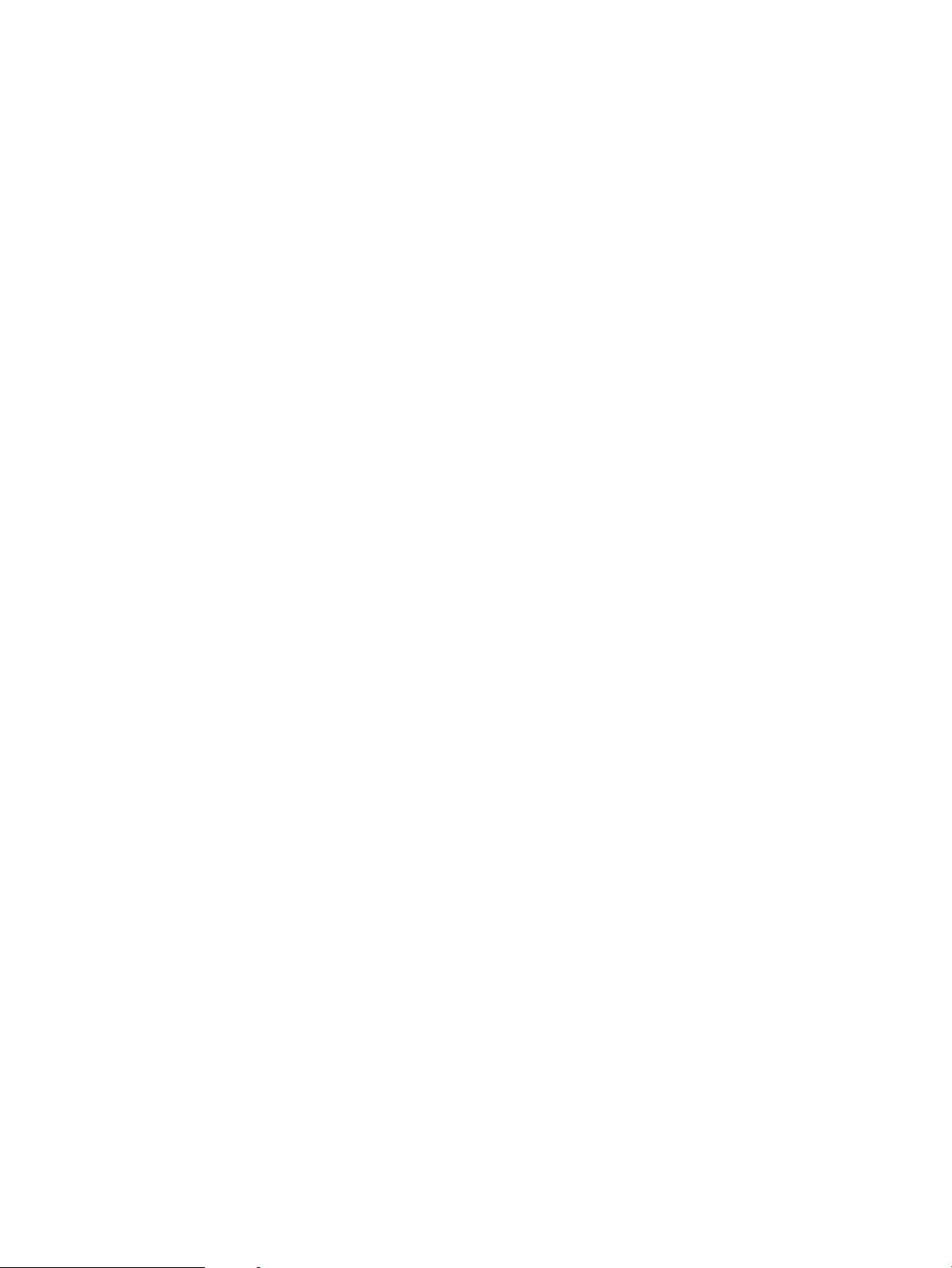
12 Bölüm 1 Yazıcıya genel bakış TRWW
Page 21
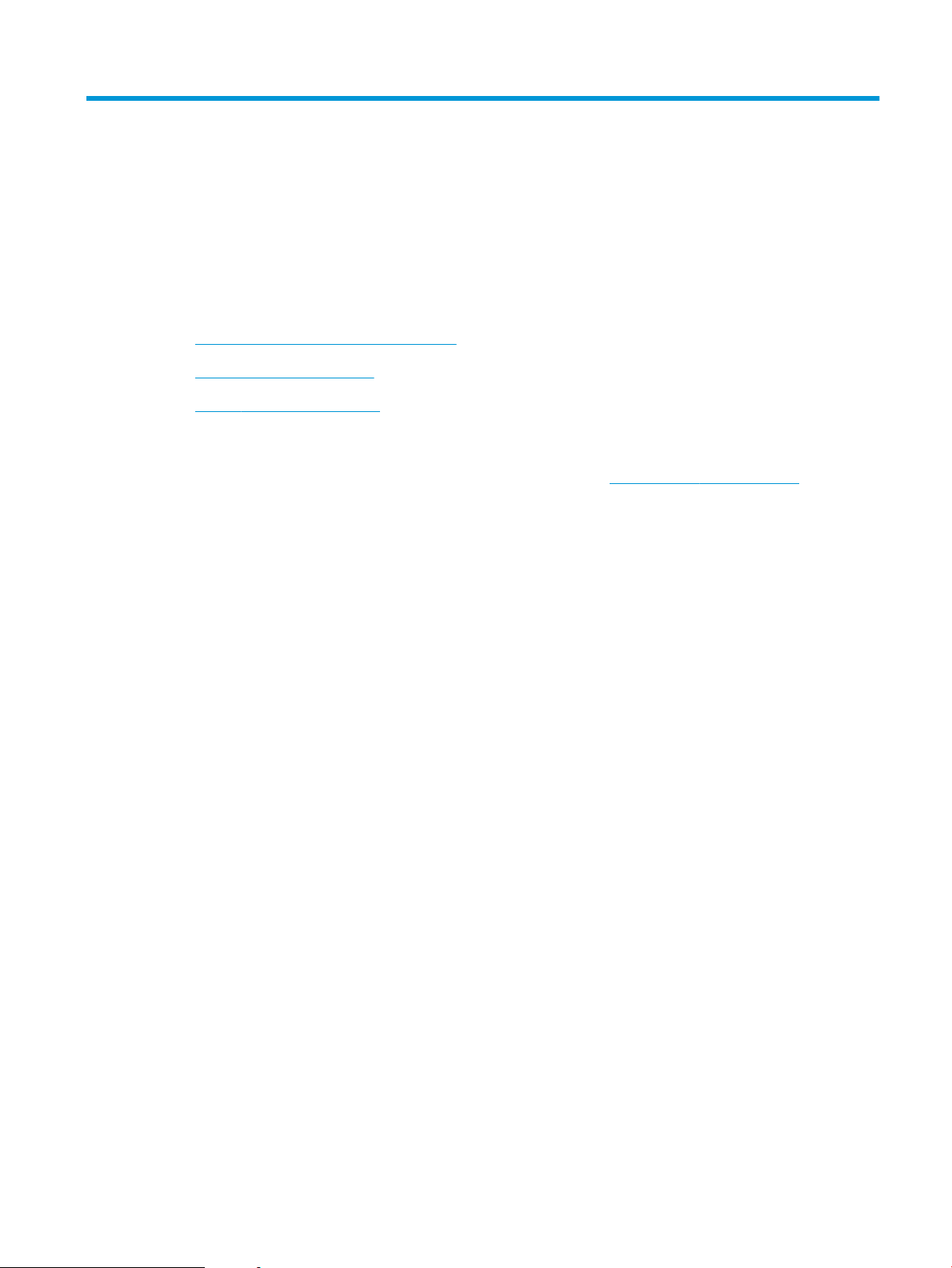
2 Kağıt tepsileri
●
Tepsi 1'e kağıt yükleyin (çok amaçlı tepsi)
●
Tepsi 2 ve 3'e kağıt yükleme
●
Zararı yükleme ve yazdırma
Daha fazla bilgi için:
Aşağıdaki bilgiler yayınlandığı tarihte geçerlidir. Güncel bilgiler için bkz. www.hp.com/support/ljM501.
Yazıcıya özel kapsamlı HP yardımı aşağıdaki bilgileri içerir:
●
Yükleme ve yapılandırma
●
Bilgi alma ve kullanma
●
Sorunları çözme
●
Yazılım ve ürün yazılımı güncellemelerini indirme
●
Destek forumlarına katılma
●
Garanti ve yasal bilgileri bulma
TRWW 13
Page 22
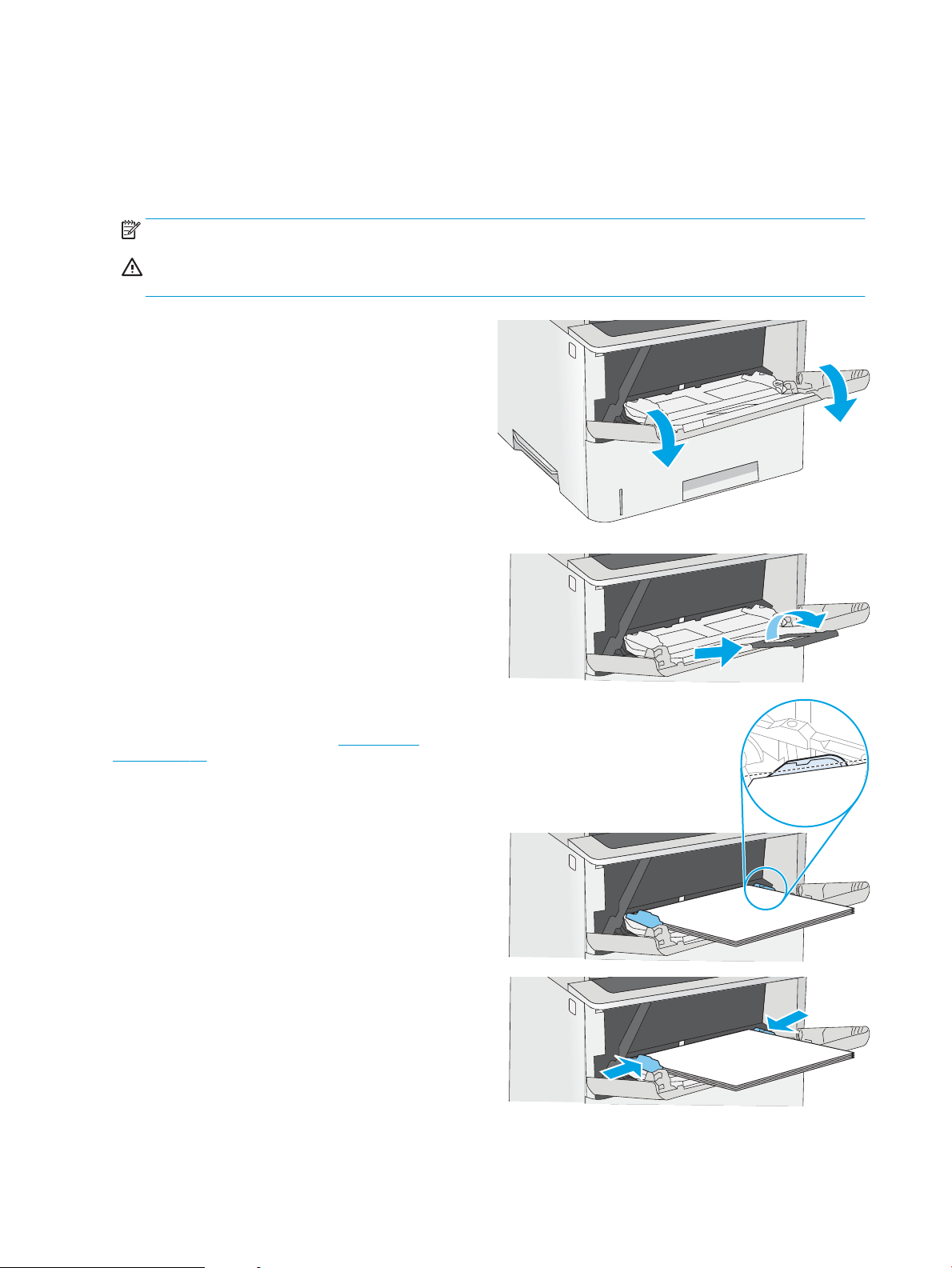
Tepsi 1'e kağıt yükleyin (çok amaçlı tepsi)
Giriş
Aşağıdaki bilgiler Tepsi 1'e nasıl kağıt yükleneceğini açıklar. Bu tepsi en fazla 100 yaprak 75 g/m2 kağıt alır.
NOT: Yazdırma işleminden önce yazdırma sürücüsünde doğru kağıt türünü seçin.
DİKKAT: Sıkışmaları önlemek için hiçbir zaman yazdırma sırasında Tepsi 1'e kağıt eklemeyin veya bu tepsiden
kağıt çıkarmayın.
1. Tepsi 1'in her iki tarafındaki kolu tutun ve ileri
doğru çekerek açın.
2. Kağıdı desteklemek için tepsi uzantısını dışarı çekin.
3. Kağıt kılavuzlarını doğru boyuta göre ayırdıktan
sonra tepsiye kağıt yükleyin. Kağıt yönünü
ayarlama hakkında bilgiler için bkz. Tepsi 1 kağıt
yönü, sayfa 15.
Kağıtların, kağıt kılavuzlarındaki dolum çizgisinin
altında olduğuna emin olun.
NOT: Maksimum yığın yüksekliği 10 mm veya 75
g ağırlığında yaklaşık 100 kağıttır.
4. Yan kılavuzları, kağıt destesine hafifçe dokunacak,
ancak kağıtları bükmeyecek biçimde hizalayın.
14 Bölüm 2 Kağıt tepsileri TRWW
Page 23
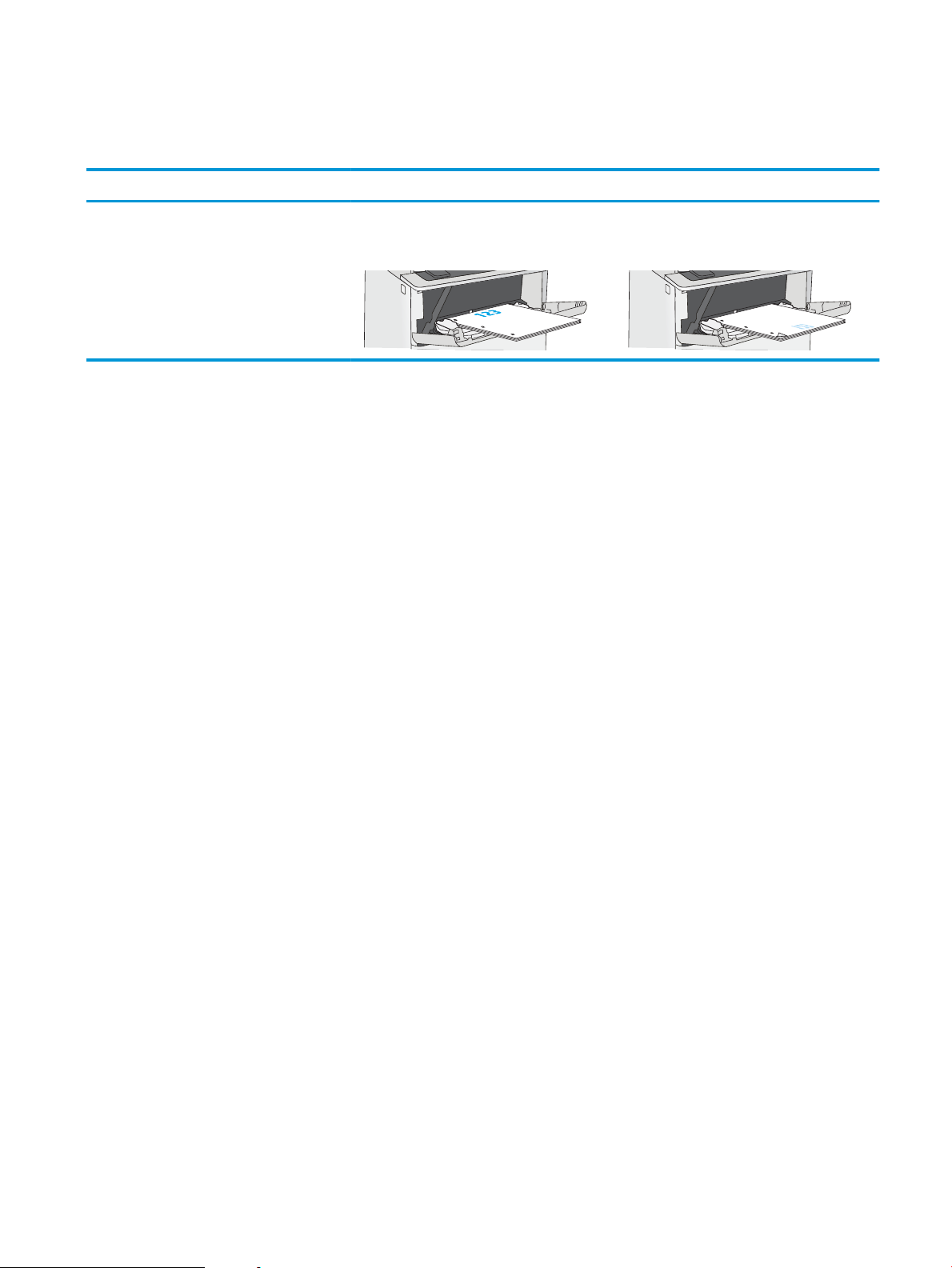
Tepsi 1 kağıt yönü
Özel bir yönlendirme gerektiren kağıt kullanırken kağıdı aşağıdaki tabloda yer alan bilgilere göre yükleyin.
Kağıt türü Tek taraı yazdırma Çift yönlü yazdırma
Letterhead, antetli veya delikli Ön yüzü yukarı
Yazıcıya önce üst kenar girecek şekilde
Ön yüzü aşağı
Yazıcıya önce alt kenar girecek şekilde
TRWW Tepsi 1'e kağıt yükleyin (çok amaçlı tepsi) 15
Page 24

Tepsi 2 ve 3'e kağıt yükleme
B6
11
14
Giriş
Aşağıdaki bilgilerde Tepsi 2'ye ve isteğe bağlı 550 yapraklık Tepsi 3'e (parça numarası F2A72A) nasıl kağıt
yükleneceği açıklanmaktadır. İsteğe bağlı tepsi 75 g/m2 değerinde en fazla 550 yapraklık kağıt alır.
NOT: 550 yapraklık Tepsi 3'e kağıt yükleme prosedürü, Tepsi 2 ile aynıdır. Burada yalnızca Tepsi 2
gösterilmektedir.
DİKKAT: Bir seferde birden fazla kağıt tepsisi uzatmayın.
1. Tepsiyi açın.
NOT: Kullanımdayken bu tepsiyi açmayın.
2. Kağıt yüklemeden önce ayar mandallarını sıkarak
ve kılavuzları kullanılan kağıdın boyutuna
kaydırarak kağıt genişliği kılavuzlarını ayarlayın.
3. Ayar mandalını sıkarak ve kılavuzları kullanılan
kağıdın boyutuna kaydırarak kağıt uzunluğu
kılavuzunu ayarlayın.
NOT: Tepsi açılırken "A4" olan kağıt boyutu
göstergesi "14" olarak değiştirilir.
16 Bölüm 2 Kağıt tepsileri TRWW
Page 25
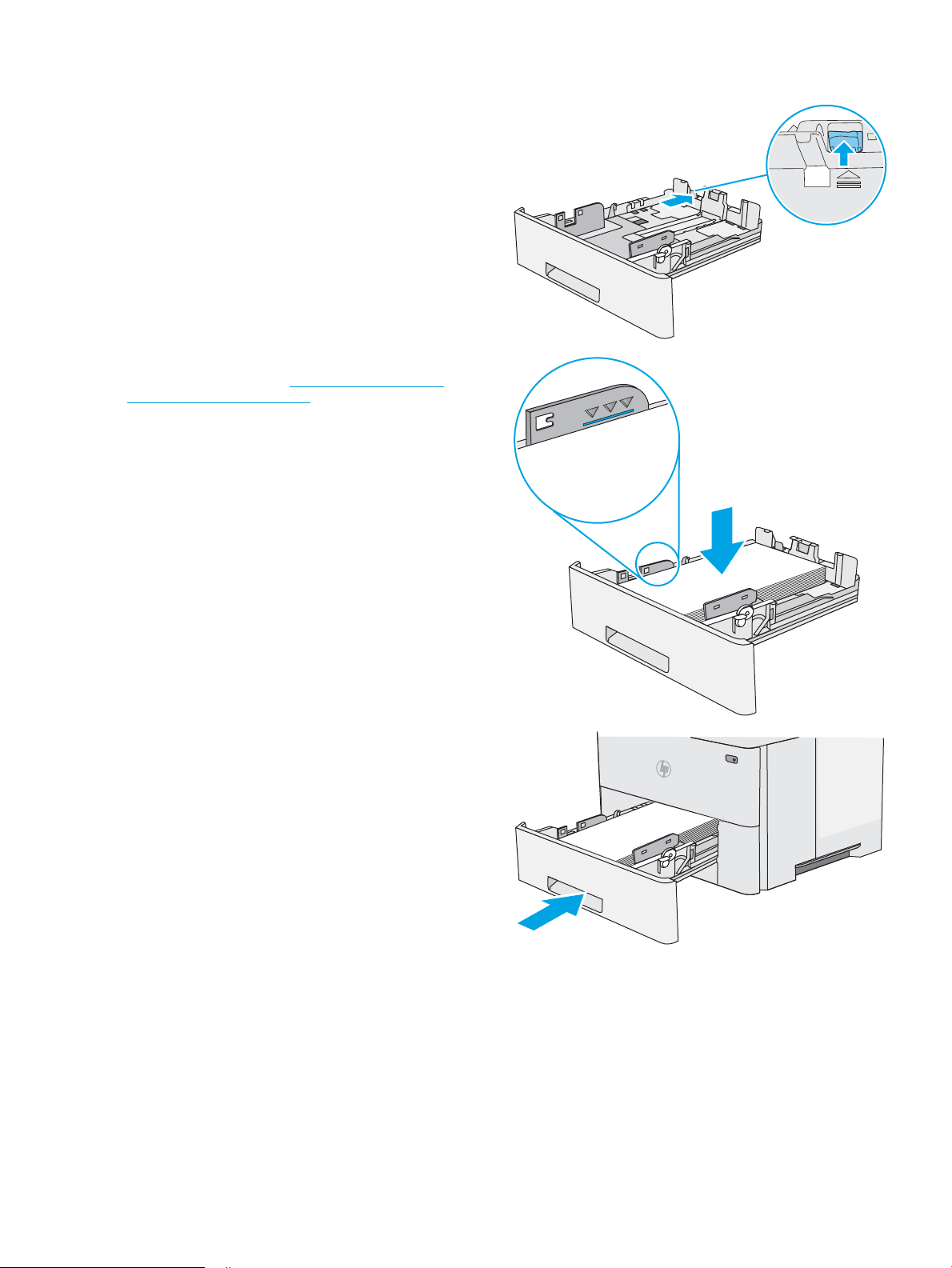
4. Tepsiye legal boyutta kağıt yüklemek için orta sol
14
taraftaki tepsinin arkasında yer alan kolu sıkın ve
doğru kağıt boyutuna göre tepsiyi uzatın.
NOT: Bu adım diğer kağıt boyutları için geçerli
değildir.
5. Tepsiye kağıt koyun. Kağıt yönünü ayarlama
hakkında bilgiler için bkz. Tepsi 2 ve 550 yapraklık
tepsinin kağıt yönü, sayfa 17.
NOT: Kağıt kılavuzlarını kağıt yığınını sıkıştıracak
şekilde ayarlamayın. Tepsideki girintilere veya
işaretlere göre ayarlayın.
NOT: Sıkışmaları önlemek için kağıt kılavuzlarını
doğru boyuta ayarlayın ve tepsiyi fazla
doldurmayın. Örnek resimdeki büyütülmüş
görüntüde gösterildiği gibi destenin üst kısmının
tepsi dolu göstergesinin altında olduğundan emin
olun.
6. Tepsiyi kapatın.
Tepsi 2 ve 550 yapraklık tepsinin kağıt yönü
Özel bir yönlendirme gerektiren kağıt kullanırken kağıdı aşağıdaki tabloda yer alan bilgilere göre yükleyin.
TRWW Tepsi 2 ve 3'e kağıt yükleme 17
Page 26
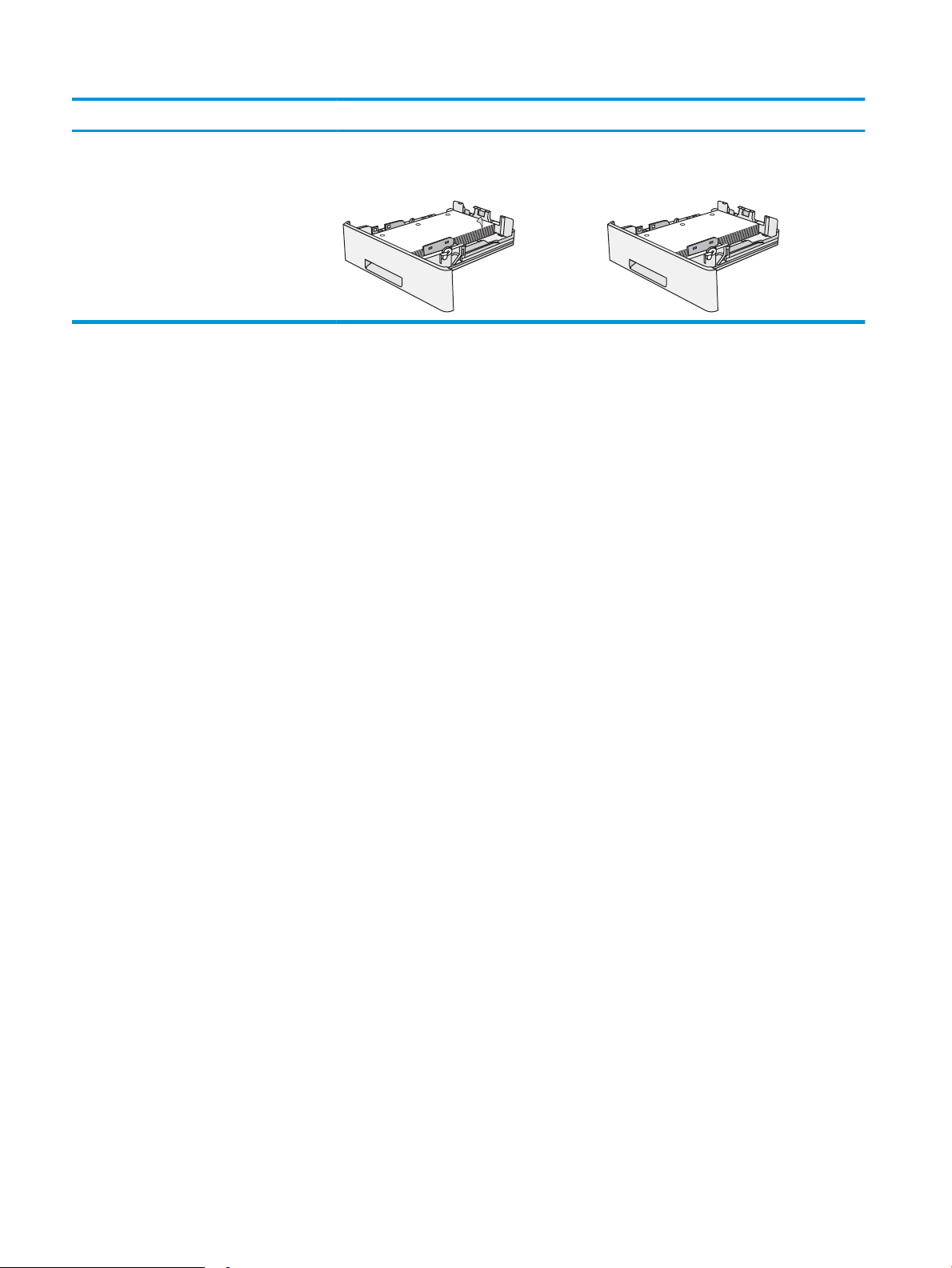
Kağıt türü Tek taraı yazdırma Çift yönlü yazdırma
123
123
Letterhead, antetli veya delikli Ön yüzü aşağı
Üst kenar tepsinin önünde
Ön yüzü yukarı
Alt kenar, tepsinin önünde
18 Bölüm 2 Kağıt tepsileri TRWW
Page 27
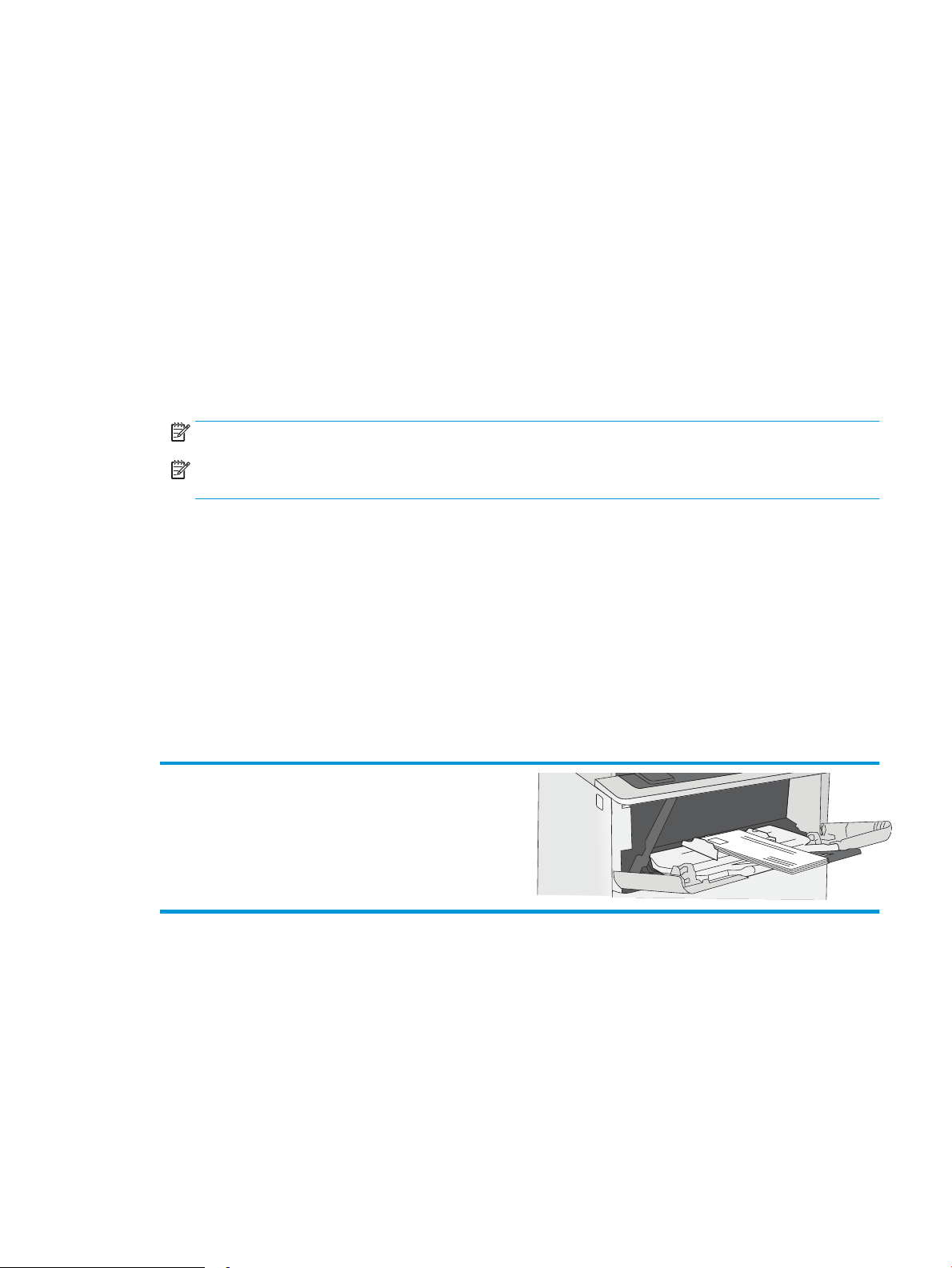
Zararı yükleme ve yazdırma
Giriş
Aşağıdaki bilgiler zararın nasıl yazdırılacağını ve yükleneceğini açıklamaktadır. Zarf üzerine yazdırmak için
yalnızca Tepsi 1'i kullanın. Tepsi 1 en fazla 10 zarf alır.
Zararı manuel besleme seçeneğini kullanarak yazdırmak için yazdırma sürücüsünde doğru ayarları seçmek
üzere bu adımları izleyin ve ardından yazdırma işini yazıcıya gönderdikten sonra zararı tepsiye yükleyin.
Zararı yazdırma
1. Yazılım programından, Yazdır seçeneğini belirleyin.
2. Yazıcılar listesinden yazıcıyı seçin ve Özellikler ya da Tercihler düğmesine tıklayarak veya dokunarak
yazdırma sürücüsünü açın.
NOT: Bu düğmenin adı, yazılım programına göre değişecektir.
NOT: Bu özelliklere Windows 8 veya 8.1 Başlat ekranından erişmek için Cihazlar seçeneğini belirleyin,
Yazdır öğesini seçin ve ardından yazıcıyı belirleyin.
3. Kağıt/Kalite sekmesine tıklatın veya dokunun.
4. Kağıt boyutu açılır listesinde, zarar için doğru boyutu seçin.
5. Kağıt türü açılır listesinde, Zarf öğesini seçin.
6. Kağıt kaynağı açılır listesinde, Manuel besleme öğesini seçin.
7. Tamam düğmesine tıklayarak Belge Özellikleri iletişim kutusunu kapatın.
8. İşi yazdırmak için Yazdır iletişim kutusunda Tamam düğmesine tıklayın.
Zarf yönü
Zararı, kısa olan posta ucu yazıcıya önce girecek ve yukarı bakacak
şekilde Tepsi 1'e yükleyin.
TRWW Zararı yükleme ve yazdırma 19
Page 28
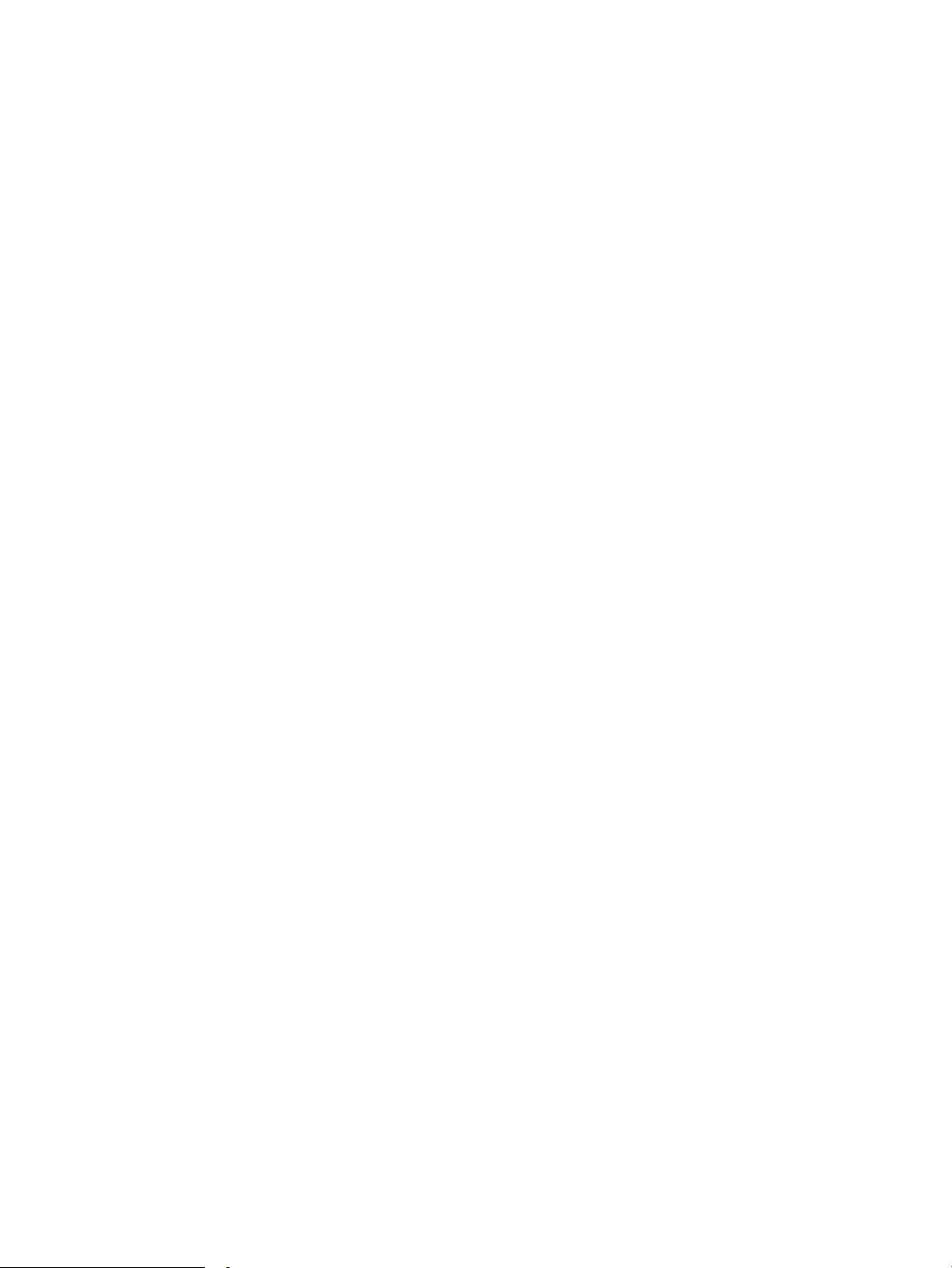
20 Bölüm 2 Kağıt tepsileri TRWW
Page 29
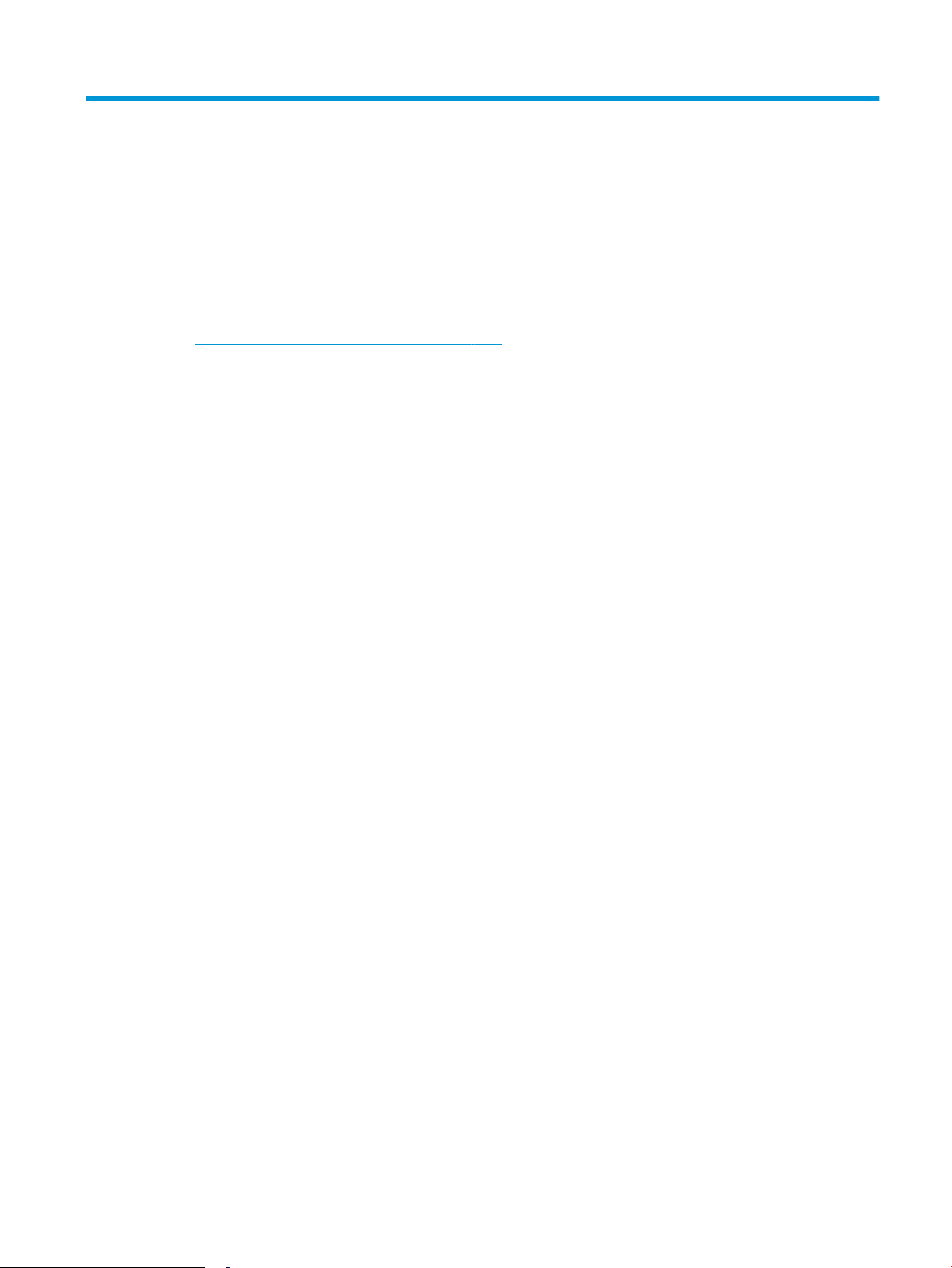
3 Sarf malzemeleri, aksesuarlar ve parçalar
●
Sarf malzemeleri, aksesuar ve parça sipariş edin
●
Toner kartuşunu değiştirme
Daha fazla bilgi için:
Aşağıdaki bilgiler yayınlandığı tarihte geçerlidir. Güncel bilgiler için bkz. www.hp.com/support/ljM501.
Yazıcıya özel kapsamlı HP yardımı aşağıdaki bilgileri içerir:
●
Yükleme ve yapılandırma
●
Bilgi alma ve kullanma
●
Sorunları çözme
●
Yazılım ve ürün yazılımı güncellemelerini indirme
●
Destek forumlarına katılma
●
Garanti ve yasal bilgileri bulma
TRWW 21
Page 30
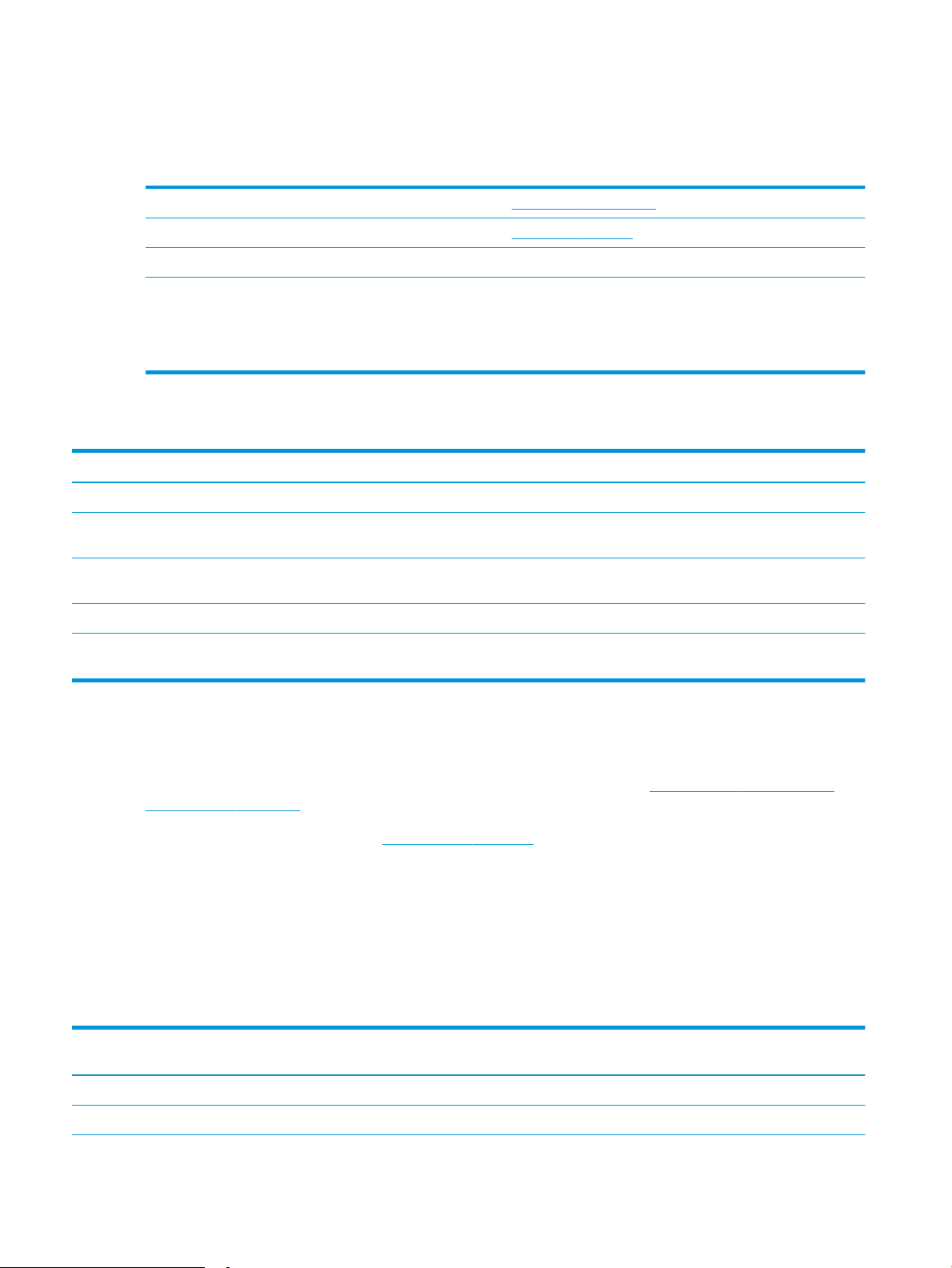
Sarf malzemeleri, aksesuar ve parça sipariş edin
Sipariş etme
Sarf malzemeleri ve kağıt sipariş etme www.hp.com/go/suresupply
Orijinal HP parçaları veya aksesuarları sipariş etme www.hp.com/buy/parts
Servis veya destek sağlayıcıları aracılığıyla sipariş etme Bir HP yetkili servisine veya destek sağlayıcısına başvurun.
HP Katıştırılmış Web Sunucusunu (EWS) kullanarak sipariş etme Erişmek için bilgisayarınızda desteklenen bir Web tarayıcısının
adres/URL alanına yazıcının IP adresini veya ana bilgisayar adını
girin. EWS'nin HP SureSupply Web sitesine bir bağlantısı vardır; bu
bağlantı Orijinal HP sarf malzemeleri satın almak için seçenekler
sunar.
Sarf malzemeleri ve aksesuarlar
Öğe Açıklama Kartuş numarası Parça numarası
Sarf Malzemeleri
HP 87A Siyah Orijinal LaserJet Toner
Kartuşu
HP 87X Yüksek Verimli Siyah Orijinal
LaserJet Toner Kartuşu
Aksesuarlar
1 x 550 yapraklık kağıt besleyici İsteğe bağlı 550 yapraklık kağıt
Standart kapasiteli yedek siyah toner
kartuş
Yüksek kapasiteli yedek siyah toner
kartuş
besleyici
87A CF287A
87X CF287X
Uygulanamaz F2A72A
Müşteri tarafından onarılabilir parçalar
Müşteri Kendi Kendine Onarım (CSR) parçaları, onarım süresini kısaltmak amacıyla birçok HP LaserJet yazıcısı için
kullanıma sunulmuştur. CSR programı ve avantajları hakkında daha fazla bilgiyi www.hp.com/go/csr-support ve
www.hp.com/go/csr-faq adreslerinde bulabilirsiniz.
Orijinal HP yedek parçalarının siparişi www.hp.com/buy/parts adresinden veya yetkili bir HP servisi veya destek
sağlayıcısıyla iletişime geçilerek verilebilir. Sipariş verirken aşağıdakilerin biri gerekli olacaktır: parça numarası,
seri numarası (yazıcının arkasında bulunur), ürün numarası veya yazıcı adı.
●
Zorunlu kendi kendine değiştirme şeklinde listelenen parçalar, onarımı gerçekleştirmek için HP servis
personeline ödeme yapılması düşünülmüyorsa müşteriler tarafından takılacaktır. HP yazıcı garantisi
kapsamında bu parçalar için yerinde destek veya depoya iade desteği sağlanmaz.
●
İsteğe bağlı kendi kendine değiştirme ürünleri olarak listelenen parçalar, yazıcının garanti süresi içinde talep
etmeniz durumunda HP servis personeli tarafından ücretsiz olarak takılabilir.
Kendi kendine değiştirme
Öğe
Aktarma Silindiri Servis Seti Yedek aktarma silindiri Zorunlu F2A68-67910
Tepsi 1 Kağıt Alma ve Ayırma Silindiri Seti Tepsi 1 yedek silindirleri Zorunlu F2A68-67914
Açıklama
seçenekleri Parça numarası
22 Bölüm 3 Sarf malzemeleri, aksesuarlar ve parçalar TRWW
Page 31

Kendi kendine değiştirme
Öğe Açıklama
Tepsi 2 - 3 için Silindir Seti Tepsi 2 ve 3 için yedek silindirler Zorunlu F2A68-67913
1x550 sayfalık kağıt besleyici Yedek kağıt besleyici Zorunlu F2A72-67901
seçenekleri Parça numarası
TRWW Sarf malzemeleri, aksesuar ve parça sipariş edin 23
Page 32

Toner kartuşunu değiştirme
Giriş
Aşağıdaki bilgiler yazıcının toner kartuşuyla ilgili ayrıntıları ve bu birimin değiştirilmesiyle ilgili talimatları içerir.
●
Toner kartuşu bilgileri
●
Kartuşu çıkarma ve takma
Toner kartuşu bilgileri
Bu yazıcı, toner kartuşunun seviyesi azaldığında ve çok azaldığında durumu bildirir. Toner kartuşunun gerçek
kalan ömrü farklılık gösterebilir. Baskı kalitesi kabul edilebilir seviyenin altına düştüğünde takmak üzere yedek bir
kartuşu hazır bulundurun.
Tonerin yeniden dağıtılması kabul edilebilir baskı kalitesi sağlamayana kadar mevcut kartuşla yazdırmaya devam
edin. Toneri yeniden dağıtmak için toner kartuşunu yazıcıdan çıkarın ve kartuşu yatay ekseninde hafifçe ileri geri
sallayın. Resimli örnekler için kartuş değiştirme talimatlarına bakın. Toner kartuşunu yazıcıya tekrar takın ve
kapağı kapatın.
Kartuş satın almak veya yazıcı için kartuş uyumluluğunu kontrol etmek için www.hp.com/go/suresupply
adresindeki HP SureSupply sitesini ziyaret edin. Sayfanın alt kısmına gidin ve ülke/bölge bilgisinin doğru
olduğundan emin olun.
Öğe Açıklama Kartuş numarası Parça numarası
HP 87A Siyah Orijinal LaserJet
Toner Kartuşu
HP 87X Yüksek Verimli Siyah
Orijinal LaserJet Toner Kartuşu
Standart kapasiteli yedek siyah
toner kartuşu
Yüksek kapasiteli yedek siyah
toner kartuşu
87A CF287A
87X CF287X
NOT: Yüksek verimliliğe sahip toner kartuşlar, daha fazla sayfa verimi için standart kartuşlardan daha fazla
toner içerir. Daha fazla bilgi için www.hp.com/go/learnaboutsupplies adresine gidin.
Değiştirme zamanı gelinceye kadar toner kartuşu ambalajından çıkarmayın.
DİKKAT: Toner kartuşunun zarar görmemesi için kartuşu birkaç dakikadan uzun süre ışığa maruz bırakmayın.
Toner kartuşunun yazıcıdan uzun bir süre için çıkarılması gerekiyorsa yeşil görüntüleme tamburunun üstünü
kapatın.
Aşağıdaki şekil toner kartuşu bileşenlerini göstermektedir.
24 Bölüm 3 Sarf malzemeleri, aksesuarlar ve parçalar TRWW
Page 33

1 2
1 Bellek yongası
2 Görüntü tamburu
DİKKAT: Görüntü tamburuna dokunmayın. Parmak izleri yazdırma kalitesinde sorunlara yol açabilir.
DİKKAT: Toner giysilerinize bulaşırsa, kuru bir bezle silin ve soğuk suyla yıkayın. Sıcak su, tonerin kumaşa
işlemesine neden olur.
NOT: Kullanılmış toner kartuşların geri dönüşümüyle ilgili bilgiler toner kartuşun kutusundadır.
Kartuşu çıkarma ve takma
1. Yazıcının sol tarafındaki üst kapağı açma
düğmesine basın.
TRWW Toner kartuşunu değiştirme 25
Page 34

2. Ön kapağı açın.
1
3
2
3. Kullanılmış toner kartuşunun sapını tutun ve dışarı
çekerek açın.
4. Plastik şeridi çıkarıp paketi açarak yeni toner
kartuşunu koruyucu kabından çıkarın. Kullanılmış
toner kartuşunun geri dönüşümü için tüm ambalajı
saklayın.
26 Bölüm 3 Sarf malzemeleri, aksesuarlar ve parçalar TRWW
Page 35

5. Toner kartuşunun iki kenarını tutun ve 5-6 kez
sallayın.
6. Toner kartuşunu yuvasına hizalayarak yazıcıya
takın.
TRWW Toner kartuşunu değiştirme 27
Page 36

7. Ön kapağı kapatın.
2
1
8. Kullanılmış toner kartuşunu yeni kartuşun geldiği
kutuya koyarak paketleyin. Geri dönüşüm hakkında
bilgi edinmek için ilişikteki geri dönüşüm
kılavuzuna bakın.
ABD ve Kanada'da kutunun içinde ücreti önceden
ödenmiş bir nakliye etiketi bulunur. Diğer
ülkelerde/bölgelerde, ücreti önceden ödenmiş bir
nakliye etiketi yazdırmak için www.hp.com/recycle
adresine gidin.
Ücreti önceden ödenmiş etiketi kutuya yapıştırın ve
kullanılmış kartuşu geri dönüştürülmesi amacıyla
iade edin.
HP'ye
28 Bölüm 3 Sarf malzemeleri, aksesuarlar ve parçalar TRWW
Page 37

4 Yazdırma
●
Yazdırma görevleri (Windows)
●
Yazdırma görevleri (OS X)
●
Yazdırma işlerini daha sonra yazdırmak üzere USB ash sürücüde depolama
●
Mobil yazdırma
Daha fazla bilgi için:
Aşağıdaki bilgiler yayınlandığı tarihte geçerlidir. Güncel bilgiler için bkz. www.hp.com/support/ljM501.
Yazıcıya özel kapsamlı HP yardımı aşağıdaki bilgileri içerir:
●
Yükleme ve yapılandırma
●
Bilgi alma ve kullanma
●
Sorunları çözme
●
Yazılım ve ürün yazılımı güncellemelerini indirme
●
Destek forumlarına katılma
●
Garanti ve yasal bilgileri bulma
TRWW 29
Page 38

Yazdırma görevleri (Windows)
Nasıl tarama yapılır (Windows)
Aşağıdaki işlem Windows için temel yazdırma işlemi açıklanmaktadır.
1. Yazılım programından, Yazdır seçeneğini belirleyin.
2. Yazıcılar listesinden yazıcıyı seçin. Ayarları değiştirmek için yazdırma sürücüsünü açmak amacıyla Özellikler
veya Tercihler düğmesine tıklayın veya dokunun.
NOT: Bu düğmenin adı, yazılım programına göre değişecektir.
NOT: Bu özelliklere Windows 8 veya 8.1 Başlat ekranı uygulamasından erişmek için Aygıtlar seçeneğini
belirleyin, Yazdır öğesini seçin ve ardından yazıcıyı belirleyin.
NOT: Daha fazla bilgi için yazdırma sürücüsündeki Yardım (?) düğmesine tıklayın.
NOT: Yazdırma sürücüsü burada gösterilenden farklı görünebilir ancak izlenecek adımlar aynıdır.
3. Kullanılabilir seçenekleri yapılandırmak için yazdırma sürücüsündeki sekmeleri tıklatın veya dokunun.
Örneğin, Sonlandırma sekmesinde, kağıt yönünü belirleyin ve kağıt kaynağı, kağıt türü, kağıt boyutu ve
kalite ayarlarını Kağıt/Kalite sekmesinde belirleyin.
30 Bölüm 4 Yazdırma TRWW
Page 39

4. Tamam düğmesine tıklatarak veya dokunarak Yazdır iletişim kutusuna dönün. Yazdırılacak kopya sayısını bu
ekrandan seçin.
5. İşi yazdırmak için Tamam düğmesini tıklatın.
TRWW Yazdırma görevleri (Windows) 31
Page 40

Otomatik olarak her iki yüze yazdırma (Windows)
Bu işlemi otomatik dupleksleyici takılı olan yazıcılar için kullanın. Yazıcıda bir otomatik dupleksleyici takılı değilse
veya dupleksleyicinin desteklemediği kağıt türleri üzerine yazdırılacaksa her iki yüze de el ile yazdırın.
1. Yazılım programından, Yazdır seçeneğini belirleyin.
2. Yazıcı listesinden yazıcıyı seçin ve Özellikler ya da Tercihler düğmesine tıklayarak veya dokunarak yazdırma
sürücüsünü açın.
NOT: Bu düğmenin adı, yazılım programına göre değişecektir.
NOT: Bu özelliklere Windows 8 veya 8.1 Başlat ekranı uygulamasından erişmek için Aygıtlar seçeneğini
belirleyin, Yazdır öğesini seçin ve ardından yazıcıyı belirleyin.
3. Son İşlem sekmesine tıklatın veya dokunun.
4. Her iki tarafa yazdır onay kutusunu işaretleyin. Tamam düğmesini tıklatarak Belge Özellikleri iletişim
kutusunu kapatın.
5. İşi yazdırmak için Yazdır iletişim kutusunda Tamam düğmesini tıklatın.
Her iki yüze elle yazdırma (Windows)
Bu işlemi otomatik dupleksleyici takılı olmayan yazıcılar için veya dupleksleyicinin desteklemediği kağıt türleri
üzerine yazdırmak için kullanın.
1. Yazılım programından, Yazdır seçeneğini belirleyin.
2. Yazıcı listesinden yazıcıyı seçin ve Özellikler ya da Tercihler düğmesine tıklayarak veya dokunarak yazdırma
sürücüsünü açın.
NOT: Bu düğmenin adı, yazılım programına göre değişecektir.
NOT: Bu özelliklere Windows 8 veya 8.1 Başlat ekranı uygulamasından erişmek için Aygıtlar seçeneğini
belirleyin, Yazdır öğesini seçin ve ardından yazıcıyı belirleyin.
3. Son İşlem sekmesine tıklatın veya dokunun.
4. Her iki tarafa yazdır (el ile) onay kutusunu seçin. İşin ilk yüzünü yazdırmak için Tamam düğmesini tıklatın.
5. Yazdırılan yığını çıkış bölmesinden alın ve 1. Tepsiye yerleştirin.
6. İstenirse, devam etmek için uygun kontrol paneli düğmesine dokunun.
32 Bölüm 4 Yazdırma TRWW
Page 41

Kağıt başına birden fazla sayfa yazdırma (Windows)
1. Yazılım programından, Yazdır seçeneğini belirleyin.
2. Yazıcı listesinden yazıcıyı seçin ve Özellikler ya da Tercihler düğmesine tıklayarak veya dokunarak yazdırma
sürücüsünü açın.
NOT: Bu düğmenin adı, yazılım programına göre değişecektir.
NOT: Bu özelliklere Windows 8 veya 8.1 Başlat ekranı uygulamasından erişmek için Aygıtlar seçeneğini
belirleyin, Yazdır öğesini seçin ve ardından yazıcıyı belirleyin.
3. Son İşlem sekmesine tıklatın veya dokunun.
4. Her yaprağa yazdırılacak sayfa sayısını Kağıt başına sayfa açılan listesinden seçin.
5. S. kenarlıklarını yazdır, Sayfa sırası ve Yön için doğru seçenekleri belirleyin. Tamam düğmesini tıklatarak
Belge Özellikleri iletişim kutusunu kapatın.
6. İşi yazdırmak için Yazdır iletişim kutusunda Tamam düğmesini tıklatın.
Kağıt türünü seçme (Windows)
1. Yazılım programından, Yazdır seçeneğini belirleyin.
2. Yazıcı listesinden yazıcıyı seçin ve Özellikler ya da Tercihler düğmesine tıklayarak veya dokunarak yazdırma
sürücüsünü açın.
NOT: Bu düğmenin adı, yazılım programına göre değişecektir.
NOT: Bu özelliklere Windows 8 veya 8.1 Başlat ekranı uygulamasından erişmek için Aygıtlar seçeneğini
belirleyin, Yazdır öğesini seçin ve ardından yazıcıyı belirleyin.
3. Kağıt/Kalite sekmesine tıklatın veya dokunun.
4. Kağıt türü açılır listesinden kullandığınız kağıt türünü seçin ve Tamam düğmesine tıklayın.
5. Tamam düğmesini tıklatarak Belge Özellikleri iletişim kutusunu kapatın. İşi yazdırmak için Yazdır iletişim
kutusunda Tamam düğmesini tıklatın.
Ek yazdırma görevleri
www.hp.com/support/ljM501 sitesini ziyaret edin.
Aşağıdakiler gibi özel yazdırma görevleri gerçekleştirmek için talimatlar bulunur:
●
Yazdırma kısayolları veya ön ayarlar oluşturma ve kullanma
●
Kağıt boyutunu seçin veya özel bir kağıt boyutu kullanın
●
Sayfa yönünü seçme
●
Kitapçık oluşturma
●
Sayfayı belirli bir kağıt boyutuna uyacak şekilde ölçeklendirme
●
Belgenin ilk ve son sayfasını farklı kağıda yazdırma
●
Belgeye filigran yazdırma
TRWW Yazdırma görevleri (Windows) 33
Page 42

Yazdırma görevleri (OS X)
Nasıl yazdırılır (OS X)
Aşağıdaki prosedürde, OS X için temel yazdırma işlemi açıklanmaktadır.
1. Dosya menüsünü tıklatın ve sonra Yazdır seçeneğini tıklatın.
2. Yazıcıyı seçin.
3. Ayrıntıları Göster ya da Kopyalar ve Sayfalar öğesine tıklayın, ardından yazdırma seçeneklerini ayarlamak
için diğer menüleri seçin.
NOT: Bu öğenin adı, yazılım programına göre değişecektir.
4. Yazdır düğmesini tıklatın.
Her iki yüze otomatik yazdırma (OS X)
NOT: Bu bilgiler, otomatik dupleksleyicisi bulunan yazıcılar için geçerlidir.
NOT: HP yazıcı sürücüsünü yüklerseniz bu özellik kullanılabilir. AirPrint kullanıyorsanız mevcut olmayabilir.
1. Dosya menüsünü tıklatın ve sonra Yazdır seçeneğini tıklatın.
2. Yazıcıyı seçin.
3. Ayrıntıları Göster veya Kopyalar ve Sayfalar öğesine tıklayın, ardından Düzen menüsüne tıklayın.
NOT: Bu öğenin adı, yazılım programına göre değişecektir.
4. Çift Taraı açılır listesinden bir ciltleme seçeneğini belirleyin.
5. Yazdır düğmesini tıklatın.
Her iki yüze elle yazdırma (OS X)
NOT: HP yazıcı sürücüsünü yüklerseniz bu özellik kullanılabilir. AirPrint kullanıyorsanız mevcut olmayabilir.
1. Dosya menüsünü tıklatın ve sonra Yazdır seçeneğini tıklatın.
2. Yazıcıyı seçin.
3. Ayrıntıları Göster veya Kopyalar ve Sayfalar öğesine tıklayın, ardından El ile Çift Yön menüsüne tıklayın.
NOT: Bu öğenin adı, yazılım programına göre değişecektir.
4. El ile Çift Taraı kutusunu tıklatın ve bir ciltleme seçeneğini belirleyin.
5. Yazdır düğmesini tıklatın.
6. Yazıcıya gidin ve Tepsi 1'deki boş kağıtları çıkarın.
7. Yazdırılan kağıtları çıkış bölmesinden alın ve yazdırılan yüzleri aşağı gelecek şekilde giriş tepsisine
yerleştirin.
8. İstenirse, devam etmek için uygun kontrol paneli düğmesine dokunun.
34 Bölüm 4 Yazdırma TRWW
Page 43

Yaprak başına birden fazla sayfa yazdırma (OS X)
1. Dosya menüsünü tıklatın ve sonra Yazdır seçeneğini tıklatın.
2. Yazıcıyı seçin.
3. Ayrıntıları Göster veya Kopyalar ve Sayfalar öğesine tıklayın, ardından Düzen menüsüne tıklayın.
NOT: Bu öğenin adı, yazılım programına göre değişecektir.
4. Kağıt Başına Sayfa açılır listesinden, her kağıda yazdırmak istediğiniz sayfa sayısını seçin.
5. Yerleşim Yönü alanında, yaprak üzerindeki sayfaların sırasını ve yerleşimini seçin.
6. Kenarlıklar menüsünden, yaprak üzerindeki her sayfanın çevresine yazdırılacak kenarlık türünü seçin.
7. Yazdır düğmesini tıklatın.
Kağıt türünü seçme (OS X)
1. Dosya menüsünü tıklatın ve sonra Yazdır seçeneğini tıklatın.
2. Yazıcıyı seçin.
3. Ayrıntıları Göster veya Kopyalar ve Sayfalar öğesine tıklayın, ardından Ortam ve Kalite menüsüne veya
Kağıt/Kalite menüsüne tıklayın.
NOT: Bu öğenin adı, yazılım programına göre değişecektir.
4. Ortam ve Kalite veya Kağıt/Kalite seçeneğini belirleyin.
NOT: Bu liste, mevcut olan ana seçenekleri içerir. Bazı seçenekler tüm yazıcılarda bulunmaz.
●
Ortam Türü: Yazdırma işi için kağıt türü seçeneğini belirleyin.
●
Baskı Kalitesi: Yazdırma işi için çözünürlük seviyesini seçin.
●
Kenardan Kenara Yazdırma: Kağıt kenarlarına yakın yazdırmak için bu seçeneği belirleyin.
●
EconoMode: Belge taslaklarını yazdırırken toner kullanımından tasarruf etmek için bu seçeneği
belirleyin.
5. Yazdır düğmesini tıklatın.
Ek yazdırma görevleri
www.hp.com/support/ljM501 sitesini ziyaret edin.
Aşağıdakiler gibi özel yazdırma görevleri gerçekleştirmek için talimatlar bulunur:
●
Yazdırma kısayolları veya ön ayarlar oluşturma ve kullanma
●
Kağıt boyutunu seçin veya özel bir kağıt boyutu kullanın
●
Sayfa yönünü seçme
●
Kitapçık oluşturma
●
Sayfayı belirli bir kağıt boyutuna uyacak şekilde ölçeklendirme
TRWW Yazdırma görevleri (OS X) 35
Page 44

●
Belgenin ilk ve son sayfasını farklı kağıda yazdırma
●
Belgeye filigran yazdırma
36 Bölüm 4 Yazdırma TRWW
Page 45

Yazdırma işlerini daha sonra yazdırmak üzere USB ash sürücüde
depolama
●
Giriş
●
Başlamadan önce
●
İş depolama için yazıcıyı ayarlama
●
Depolanan iş oluşturma (Windows)
●
Depolanan bir işi yazdırma
●
Depolanan bir işi silme
●
Yazıcıya İş Muhasebesi amaçlarıyla gönderilen bilgiler
Giriş
Bu bölümde USB ash sürücüde depolanan belgelerin oluşturulmasına ve yazdırılmasına ilişkin prosedürler
bulunmaktadır. Bu işler daha sonra yazdırılabilir.
Başlamadan önce
İş depolama özelliği aşağıdaki gereksinimlere sahiptir:
●
Ana bilgisayarın arkasındaki USB 2.0 bağlantı noktasına en az 16 GB'lik boş alanı olan özel bir USB ash
sürücü takılmalıdır. Yazıcıya gönderilen iş depolama işleri, bu USB ash sürücüde tutulur. Bu USB ash
sürücü yazıcıdan çıkarıldığında iş depolama özelliği devre dışı bırakılır.
●
Bir HP Evrensel Yazdırma Sürücüsü (UPD) kullanıyorsanız 5.9.0 veya sonraki UPD sürümlerini kullanmanız
gerekir.
İş depolama için yazıcıyı ayarlama
Yazıcı iş depolama özelliğini etkinleştirmek için aşağıdaki işlemleri tamamlayın.
Birinci adım: USB ash sürücüyü takma
1. Ana bilgisayarın arkasındaki USB bağlantı noktasını bulun.
NOT: Bazı modellerde ana bilgisayarın arkasındaki USB bağlantı noktasının kapağı vardır. Devam etmeden
önce ana bilgisayarın arkasındaki USB bağlantı noktasının kapağını çıkarın.
TRWW Yazdırma işlerini daha sonra yazdırmak üzere USB ash sürücüde depolama 37
Page 46

2. USB ash sürücüyü ana bilgisayarın arkasındaki USB bağlantı noktasına takın.
Kontrol panelinde İş Depolama için USB sürücüyü biçimlendirmek üzere Tamam düğmesine basın mesajı
görüntülenir.
3. Tamam düğmesine basın ve prosedürü tamamlamak için kontrol panelindeki talimatları uygulayın
İkinci adım: Yazdırma sürücüsünü güncelleştirme
Windows'da yazdırma sürücüsünü güncelleştirme
1. Başlat düğmesine ve ardından Aygıtlar ve Yazıcılar düğmesine tıklayın.
2. HP yazıcının adına sağ tıklayın ve Yazıcı özellikleri seçeneğini belirleyin.
3. Özellikler iletişim kutusunda Aygıt Ayarları sekmesini seçin.
4. Şimdi Güncelleştir seçeneğini belirleyin, ardından Tamam öğesine tıklayın. Yazdırma sürücüsü
güncelleştirilir.
Güncelleştirilmiş yazdırma sürücüsü, İş Depolama sekmesini içerir.
Depolanan iş oluşturma (Windows)
Özel veya gecikmeli yazdırma için işleri USB ash sürücüde depolayın.
NOT: Yazdırma sürücüsü burada gösterilenden farklı görünebilir ancak izlenecek adımlar aynıdır.
1. Yazılım programından, Yazdır seçeneğini belirleyin.
38 Bölüm 4 Yazdırma TRWW
Page 47

2. Yazıcı listesinden yazıcıyı seçin ve ardından Özellikler veya Tercihler seçeneğini belirleyin (seçenek adı
yazılım programlarına göre değişir).
NOT: Bu düğmenin adı, yazılım programına göre değişecektir.
NOT: Bu özelliklere Windows 8 veya 8.1 Başlat ekranından erişmek için Aygıtlar seçeneğini belirleyin,
Yazdır öğesini seçin ve ardından yazıcıyı belirleyin.
3. İş Depolama sekmesini tıklatın.
4. İş Depolama Modu seçeneğini belirleyin.
Mod Açıklama PIN korumalı İş silme
Prova Yazdır ve Beklet Baskı kalitesini doğrulamak
için bir belgenin ilk sayfasını
yazdırın ve sonra belgenin
kalan kısmını yazıcı kontrol
panelinden yazdırın
Hayır İş yazdırıldıktan sonra veya iş
saklama sınırına ulaşıldığında
otomatik olarak.
TRWW Yazdırma işlerini daha sonra yazdırmak üzere USB ash sürücüde depolama 39
Page 48

Mod Açıklama PIN korumalı İş silme
Kişisel İş Yazıcı kontrol panelinden
istekte bulunmadığınız sürece
iş yazdırılmaz.
Bu iş depolama modu için İşi
Özel/Güvenli Yap
seçeneklerinden birini
belirleyebilirsiniz:
●
İşe bir kişisel kimlik
numarası (PIN) atarsanız
kontrol panelinde
istenen PIN numarasını
girmeniz gerekir.
●
İşi şifrelerseniz kontrol
panelinde istenen
parolayı girmeniz
gerekir.
Yazdırma işi, yazdırıldıktan
sonra bellekten silinir; yazıcı
kapatılırsa bu işin kaydı
kaybolur.
Hızlı Kopyalama Bir işin istenen sayıda
kopyasını yazdırın ve işin bir
kopyasını yazıcı belleğinde
depolayın, böylece bu işi daha
sonra tekrar yazdırabilirsiniz.
Evet (isteğe bağlı) İş yazdırıldıktan sonra veya iş
saklama sınırına ulaşıldığında
otomatik olarak.
Hayır El ile
Depolanmış İş Bir işi USB ash sürücüde
5. Özel bir kullanıcı adı veya iş adı kullanmak için Özel düğmesini tıklatın ve kullanıcı adını veya iş adını girin.
Bu adla depolanan başka bir iş varsa hangi seçeneğin kullanılacağını belirtin:
●
İş Adı + (1 - 99) Kullan: İş adının sonuna benzersiz bir numara ekleyin.
●
Varolan Dosyayı Değiştir: Varolan depolanan işi yenisiyle değiştirin.
6. Tamam düğmesini tıklatarak Belge Özellikleri iletişim kutusunu kapatın. İşi yazdırmak için Yazdır iletişim
kutusunda Tamam düğmesini tıklatın.
Depolanan bir işi yazdırma
USB ash sürücüde depolanan bir işi yazdırmak için aşağıdaki prosedürü kullanın.
1. Kontrol panelinden Tamam düğmesine basın.
2. Depolanan İşler öğesine gidin ve bu öğeyi seçin.
3. İş Klasörleri listesinden bir kullanıcı adı seçin. Seçtiğiniz kullanıcı adı altında depolanan işlerin listesi
görüntülenir.
Evet (isteğe bağlı) El ile
depolayarak diğer kullanıcıların
istedikleri zaman bu işi
yazdırabilmelerine olanak
verin.
4. İşin adını seçin. İş özel ya da şifreliyse sorulduğunda PIN kodunu girin.
40 Bölüm 4 Yazdırma TRWW
Page 49

5. Ok tuşlarını kullanarak Kopyalar öğesini seçin ve ardından Tamam düğmesine basın.
6. Kopya sayısını girin ve Tamam düğmesine basın.
7. Ok tuşlarını kullanarak Yazdır öğesini seçin ve Tamam düğmesine basın.
Depolanan bir işi silme
Depolanan bir işi USB ash sürücüye gönderdiğinizde yazıcı, aynı kullanıcı ve iş adına sahip önceki tüm işlerin
üzerine yazdırır. USB ash sürücü dolu olduğunda yazıcı kontrol panelinde Bellek yok mesajı görüntülenir. Bu
durumda, ek yazdırma işlerinin depolanabilmesi için depolanmış mevcut işlerin silinmesi gerekir.
USB ash sürücüde depolanmış bir işi silmek için bu prosedürü kullanın.
1. Kontrol panelinden Tamam düğmesine basın.
2. Depolanan İşler öğesine gidin ve bu öğeyi seçin.
3. İş Klasörleri listesinden bir kullanıcı adı seçin. Seçtiğiniz kullanıcı adı altında depolanan işlerin listesi
görüntülenir.
4. İşin adını seçin. İş özel ya da şifreliyse sorulduğunda PIN kodunu girin.
5. Ok tuşlarını kullanarak Sil öğesini seçin ve Tamam düğmesine basın. İşi silmek için Tamam düğmesine
yeniden basın.
Yazıcıya İş Muhasebesi amaçlarıyla gönderilen bilgiler
İstemcideki (örn. bilgisayar) sürücüler tarafından gönderilen yazdırma işleri HP'nin Yazdırma ve Görüntüleme
aygıtlarına kişisel olarak tanımlayıcı bilgiler gönderebilir. Bu bilgiler, yazdırma aygıtının Yöneticisi tarafından
belirlenen biçimde iş muhasebesi amaçlarıyla kullanılabilecek, işin gönderildiği kullanıcı adı ve istemci adı dahil
ancak bunlarla sınırlı olmamak koşuluyla bazı öğeleri içerebilir. Aynı bilgiler, iş depolama özelliği kullanılırken
yazdırma aygıtının toplu depolama aygıtında (örn. disk sürücüsü) da depolanabilir.
TRWW Yazdırma işlerini daha sonra yazdırmak üzere USB ash sürücüde depolama 41
Page 50

Mobil yazdırma
Giriş
HP; bir dizüstü bilgisayardan, tabletten, akıllı telefondan veya diğer mobil aygıtlardan bir HP yazıcıda kolay
yazdırma yapılabilmesi için birden çok mobil ve ePrint çözümü sunar. Tam listeyi görmek ve en uygun seçeneği
belirlemek için www.hp.com/go/LaserJetMobilePrinting adresine gidin.
●
E-posta yoluyla HP ePrint
●
HP ePrint yazılımı
●
AirPrint
●
Google Cloud Print
●
Android katıştırılmış yazdırma
E-posta yoluyla HP ePrint
Belgeleri herhangi bir e-posta özellikli aygıttan yazıcının e-posta adresine e-posta eki olarak göndererek
yazdırmak için HP ePrint'i kullanın.
NOT: Bu özelliğin kullanılabilmesi için yazıcıda bir ürün yazılımı güncelleştirmesinin yapılması gerekebilir.
HP ePrint'i kullanmak için yazıcının şu gereksinimleri karşılaması gerekir:
●
Yazıcı bir ağa kablolu veya kablosuz bir şekilde bağlı ve İnternet erişimine sahip olmalıdır.
●
HP Web Hizmetleri yazıcıda etkinleştirilmiş ve yazıcı, HP Connected'a kaydedilmiş olmalıdır.
HP Web Hizmetleri özelliğini etkinleştirmek ve HP Connected kaydınızı yaptırmak için bu prosedürü
uygulayın:
1. Kontrol panelinden Tamam düğmesine basın. IP adresini veya ana bilgisayar adını görüntülemek için
Ağ Kurulumu menüsünü açın ve IP Adresini Göster seçeneğini belirleyin.
2. Bir Web tarayıcısı açın ve adres satırına yazıcı kontrol panelinde görüntülenen şekilde IP adresini veya
ana bilgisayar adını yazın. Bilgisayar klavyesindeki Enter tuşuna basın. EWS açılır.
NOT: Web tarayıcısında Web sitesine erişimin güvenli olmayabileceğini belirten bir mesaj
görüntüleniyorsa Web sitesine devam etme seçeneğini belirleyin. Bu Web sitesine erişim bilgisayara
zarar vermez.
3. HP Web Hizmetleri sekmesine ve ardından Etkinleştir öğesine tıklayın. Yazıcı, Web Hizmetleri'ni
etkinleştirir ve bir bilgi sayfası yazdırır.
Bilgi sayfasında HP ürününü HP Connected'a kaydettirmek için kullanmanız gereken yazıcı kodu
bulunur.
4. HP ePrint hesabını oluşturmak ve kurulum işlemini tamamlamak için www.hpconnected.com adresine
gidin.
42 Bölüm 4 Yazdırma TRWW
Page 51

HP ePrint yazılımı
HP ePrint yazılımı, bir masaüstü ya da dizüstü Windows veya Mac bilgisayardan herhangi bir HP ePrint özellikli
yazıcıda yazdırmayı kolaylaştırır. Bu yazılım, HP Connected hesabınıza kayıtlı olan HP ePrint özellikli yazıcıları
bulmanızı kolaylaştırır. Hedef HP yazıcısı ofise veya dünyanın herhangi bir noktasına yerleştirilebilir.
●
Windows: Yazılımı yükledikten sonra uygulamanızın içinden Yazdırma seçeneğini açın ve yüklü yazıcılar
listesinden HP ePrint seçeneğini belirleyin. Yazdırma seçeneklerini yapılandırmak için Özellikler düğmesini
tıklatın.
●
OS X: Yazılımı yükledikten sonra, Dosya, Yazdır seçeneklerini belirleyin ve PDF'nin yanındaki (sürücü
ekranının sol alt kısmında) oku
Windows için HP ePrint yazılımı, ağ (LAN ya da WAN) üzerinde olan ve UPD PostScript® desteği sunan yerel
yazıcılara TCP/IP yazdırma işlevini destekler.
Windows ve OS X, ePCL desteği sunan LAN veya WAN ağına bağlı yazıcılarda IPP yazdırmayı destekler.
Windows ve Mac, ayrıca PDF belgelerin ortak yazdırma konumlarına ve e-posta ile HP ePrint kullanarak bulut
üzerinden yazdırmayı destekler.
Sürücüler ve bilgi için www.hp.com/go/eprintsoftware adresini ziyaret edin.
NOT: HP ePrint yazılımı, Mac için bir PDF iş akışı yardımcı programıdır, teknik olarak bir yazdırma sürücüsü
değildir.
NOT: HP ePrint Yazılımı USB yazdırmayı desteklemez.
seçin. HP ePrint'i seçin.
AirPrint
Apple'ın AirPrint özelliğini kullanan doğrudan yazdırma işlemi, iOS 4.2 ve sonraki sürümler ile OS X 10.7 Lion veya
sonraki sürümleri çalıştıran Mac bilgisayarlarda desteklenmektedir. Bir iPad, iPhone (3GS veya üstü) ya da iPod
touch (üçüncü nesil veya üstü) aygıtından doğrudan yazıcıya yazdırmak için aşağıdaki mobil uygulamalarda
AirPrint'i kullanın:
●
E-posta
●
Fotoğraar
●
Safari
●
iBooks
●
Belirli üçüncü taraf uygulamaları
NOT: USB bağlantısı bulunan AirPrint'i kullanmadan önce sürüm numarasını doğrulayın. AirPrint 1.3 ve daha
önceki sürümleri, USB bağlantılarını desteklemez.
Google Cloud Print
Google Cloud Print, Gmail hesabı kullanıcılarına telefon veya tablet de dahil olmak üzere herhangi bir kaynaktan
web aracılığıyla yazıcıya yazdırma imkanı sunan bir mobil yazdırma çözümüdür.
Daha fazla bilgi için www.google.com/cloudprint/learn/printers.html adresine gidin ve HP bağlantısını seçin.
TRWW Mobil yazdırma 43
Page 52

Android katıştırılmış yazdırma
HP'nin Android ve Kindle aygıtlarına yönelik yazdırma çözümü, mobil aygıtların bir ağdaki HP yazıcıları otomatik
olarak bulmasını ve bu aygıtlara yazdırmasını sağlar.
Yazıcının, Android aygıtı ile aynı ağa (alt ağ) bağlı olması gerekir.
HP yazdırma çözümleri bazı Android ve Kindle aygıtlarına katıştırılmıştır. Bu çözümler, diğer aygıtlar için ise
şuradan edinilebilir: play.google.com.
Android yerleşik yazdırma özelliğinin nasıl kullanılacağı ve hangi Android aygıtların desteklendiği konusunda
daha fazla
bilgi için www.hp.com/go/LaserJetMobilePrinting adresine gidin.
44 Bölüm 4 Yazdırma TRWW
Page 53

5 Yazıcıyı yönetme
●
HP Web Hizmetleri uygulamalarını kullanma
●
Yazıcının bağlantı türünü değiştirme (Windows)
●
HP Katıştırılmış Web Sunucusu (EWS) ve HP Device Toolbox (Windows) ile gelişmiş yapılandırma
●
OS X için HP Utility (HP Yardımcı Programı) ile gelişmiş yapılandırma
●
IP ağ ayarlarını yapılandırma
●
Yazıcının güvenlik özellikleri
●
Enerji tasarrufu ayarları
●
HP Web Jetadmin
●
Üretici yazılımını güncelleştirme
Daha fazla bilgi için:
Aşağıdaki bilgiler yayınlandığı tarihte geçerlidir. Güncel bilgiler için bkz. www.hp.com/support/ljM501.
Yazıcıya özel kapsamlı HP yardımı aşağıdaki bilgileri içerir:
●
Yükleme ve yapılandırma
●
Bilgi alma ve kullanma
●
Sorunları çözme
●
Yazılım ve ürün yazılımı güncellemelerini indirme
●
Destek forumlarına katılma
●
Garanti ve yasal bilgileri bulma
TRWW 45
Page 54

HP Web Hizmetleri uygulamalarını kullanma
HP Web Hizmetleri uygulamaları, İnternet'ten yazıcıya otomatik olarak indirilebilen yararlı içerikler sağlar.
Haberler, takvimler, formlar ve bulut tabanlı belge depolama dahil çeşitli uygulamalar arasından seçim yapın.
Bu uygulamaları etkinleştirmek ve indirmeleri planlamak için www.hpconnected.com adresinde bulunan HP
Connected Web sitesine gidin
NOT: Bu özelliği kullanmak için yazıcının bir ağa bağlı olması ve internet erişiminin olması gerekir. HP Web
Hizmetleri, yazıcıda etkinleştirilmiş olmalıdır.
Web Hizmetleri'ni etkinleştirme
1. Yazıcı kontrol panelinden Tamam düğmesine basın.
2. HP Web Hizmetleri menüsünü seçin, ardından Tamam düğmesine basın.
3. Web Hizmetleri'ni Etkinleştir öğesini seçin, ardından Tamam düğmesine basın.
46 Bölüm 5 Yazıcıyı yönetme TRWW
Page 55

Yazıcının bağlantı türünü değiştirme (Windows)
Yazıcıyı zaten kullanıyorsanız ve bağlanma şeklini değiştirmek istiyorsanız bağlantıyı ayarlamak için
bilgisayarınızın masaüstündeki HP aygıtınızı yeniden yapılandırma kısayolunu kullanın. Örneğin, yazıcıyı farklı bir
kablosuz adrese, bir kablolu veya kablosuz ağa bağlanması ya da bir ağ bağlantısından bir USB bağlantısına
geçmesi için yeniden yapılandırabilirsiniz. Yapılandırmayı yazıcı CD'sini takmadan değiştirebilirsiniz. Kurmak
istediğiniz bağlantının türünü seçmenizin ardından, program doğruca yazıcı kurulumu prosedürünün
değiştirilmesi gereken bölümüne gider.
TRWW Yazıcının bağlantı türünü değiştirme (Windows) 47
Page 56

HP Katıştırılmış Web Sunucusu (EWS) ve HP Device Toolbox (Windows) ile gelişmiş yapılandırma
Yazdırma işlevlerini yazıcının kontrol paneli yerine bilgisayarınızdan yönetmek için HP Yerleşik Web Sunucusu'nu
kullanın.
●
Yazıcı durumu bilgilerini görüntüleme
●
Tüm sarf malzemelerinin kalan ömrünü belirleme ve yenilerini sipariş etme
●
Tepsi yapılandırmalarını görüntüleme ve değiştirme
●
Yazıcı kontrol paneli menü yapılandırmasını görüntüleme ve değiştirme
●
Dahili sayfaları görüntüleme ve yazdırma
●
Yazıcı ve sarf malzemeleri etkinlikleri hakkında bildirim alma
●
Ağ yapılandırmasını görüntüleme ve değiştirme
HP Yerleşik Web Sunucusu, yazıcı IP tabanlı bir ağa bağlı olduğunda çalışır. HP Yerleşik Web Sunucusu, IPX tabanlı
yazıcı bağlantılarını desteklememektedir. HP Yerleşik Web Sunucusu'nu açıp kullanmanız için Internet erişiminiz
olması gerekmez.
Yazıcı ağa bağlı olduğunda, Yerleşik Web Sunucusu otomatik olarak kullanılabilir duruma gelir.
NOT: HP Device Toolbox yazılımı, yazıcı USB aracılığıyla bir bilgisayara bağlı olduğunda HP Yerleşik Web
sunucusuna bağlanmak için kullanılır. Bu araç, yalnızca yazıcı bilgisayara yüklenirken tam yükleme
gerçekleştirilmişse kullanılabilir. Yazıcının nasıl bağlandığına bağlı olarak, bazı özellikler kullanılamayabilir.
NOT: HP Katıştırılmış Web Sunucusu'na ağ güvenlik duvarından erişilemez.
Birinci yöntem: Başlat menüsünden HP Yerleşik Web Sunucusu'nu (EWS) açma
1. Başlat düğmesini tıklatın ve ardından Programlar öğesini tıklatın.
2. HP yazıcı grubunuzu, ardından da HP Device Toolbox öğesine tıklayın.
İkinci yöntem: Web tarayıcısından HP Yerleşik Web Sunucusu'nu (EWS) açma
1. Kontrol panelinden Tamam düğmesine basın. IP adresini veya ana bilgisayar adını görüntülemek için Ağ
Kurulumu menüsünü açın ve IP Adresini Göster seçeneğini belirleyin.
2. Bir Web tarayıcısı açın ve adres satırına yazıcı kontrol panelinde görüntülenen şekilde IP adresini veya ana
bilgisayar adını yazın. Bilgisayar klavyesindeki Enter tuşuna basın. EWS açılır.
NOT: Web tarayıcısında Web sitesine erişimin güvenli olmayabileceğini belirten bir mesaj görüntüleniyorsa
Web sitesine devam etme seçeneğini belirleyin. Bu Web sitesine erişim bilgisayara zarar vermez.
48 Bölüm 5 Yazıcıyı yönetme TRWW
Page 57

Sekme veya bölüm Açıklama
Giriş Sayfası sekmesi
Yazıcı, durum ve yapılandırma
bilgilerini sağlar.
Sistem sekmesi
Yazıcıyı bilgisayarınızdan yapılandırma
olanağı sağlar.
●
Aygıt Durumu: Yazıcı durumunu ve HP sarf malzemelerinin tahmini kalan ömrünün
yüzdesini gösterir.
●
Sarf Malzemeleri Durumu: HP sarf malzemelerinin kalan tahmini ömür yüzdesini gösterir.
Sarf malzemesinin gerçek ömrü farklı olabilir. Baskı kalitesi kabul edilemez duruma
geldiğinde takmak üzere yedek hazır bulundurmayı düşünün. Baskı kalitesi kabul edilebilir
olduğu sürece, sarf malzemesinin değiştirilmesi gerekmez.
●
Aygıt Yapılandırması: Yazıcının yapılandırma sayfasında bulunan bilgileri gösterir.
●
Ağ Özeti: Yazıcının ağ yapılandırması sayfasında bulunan bilgileri gösterir.
●
Raporlar: Yazıcının oluşturduğu yapılandırma ve sarf malzemeleri sayfalarını yazdırın.
●
İş Depolama Günlüğü: USB ash sürücüye depolanan tüm işlerin özetini gösterir.
●
Renk Kullanımı Günlüğü: Yazıcının ürettiği renkli işlerin bir özetini gösterir.
(Yalnızca renkli yazıcılar için)
●
Olay Günlüğü: Bütün yazıcı olaylarının ve hataların listesini gösterir.
●
Aygıt Bilgileri: Temel yazıcı ve şirket bilgilerini sağlar.
●
Kağıt Ayarı: Yazıcının varsayılan kağıt kullanma ayarlarını değiştirin.
●
Baskı Kalitesi: Yazıcının varsayılan baskı kalitesi ayarlarını değiştirin.
●
Güç Ayarları: Uyku/Otomatik Kapatma moduna girme veya otomatik kapanma modu
varsayılan sürelerini değiştirin.
Yazdır sekmesi
Bilgisayarınızdan varsayılan yazdırma
ayarlarını değiştirmenize olanak
sağlar.
●
İş Depolama Ayarları: Yazıcı için iş depolama ayarlarını yapılandırın.
●
Baskı Yoğunluğu: Kontrast değerlerinin, açık tonların, ara tonların ve gölgelerin baskı
yoğunluğunu değiştirin
●
Kağıt Türleri: Yazıcının kabul ettiği kağıt türlerine karşılık gelen yazdırma modlarını
yapılandırın.
●
Sistem Ayarı: Yazıcının sistem varsayılanlarını değiştirir.
●
Sarf Malzemesi Ayarları: Kartuş azaldı uyarıları ayarlarını ve diğer sarf malzemesi bilgilerini
değiştirin.
●
Servis: Yazıcının temizleme yordamını gerçekleştirir.
●
Kaydet ve Geri Yükle: Yazıcının geçerli ayarlarını bilgisayarınızdaki bir dosyaya kaydedin. Aynı
ayarları başka bir yazıcıya yüklemek veya bu ayarları ileride bu yazıcıya geri yüklemek için bu
dosyayı kullanın.
●
Yönetim: Yazıcı parolasını belirler veya değiştirir. Yazıcı özelliklerini etkinleştirin veya devre
dışı bırakın.
NOT: Sistem sekmesi parolayla korunuyor olabilir. Bu yazıcı bir ağ üzerindeyse bu sekmedeki
ayarları değiştirmeden önce her zaman yöneticiye başvurun.
●
Yazdırma: Kopya sayısı ve kağıt yönü gibi yazıcının varsayılan yazdırma ayarlarını değiştirin.
Bunlar, kontrol panelinde kullanılan seçeneklerin aynısıdır.
●
PCL5c: PCL5c ayarlarını görüntüleme ve değiştirme.
●
PostScript: PS Hatalarını Yazdır özelliğini açın veya kapatın.
TRWW HP Katıştırılmış Web Sunucusu (EWS) ve HP Device Toolbox (Windows) ile gelişmiş yapılandırma 49
Page 58
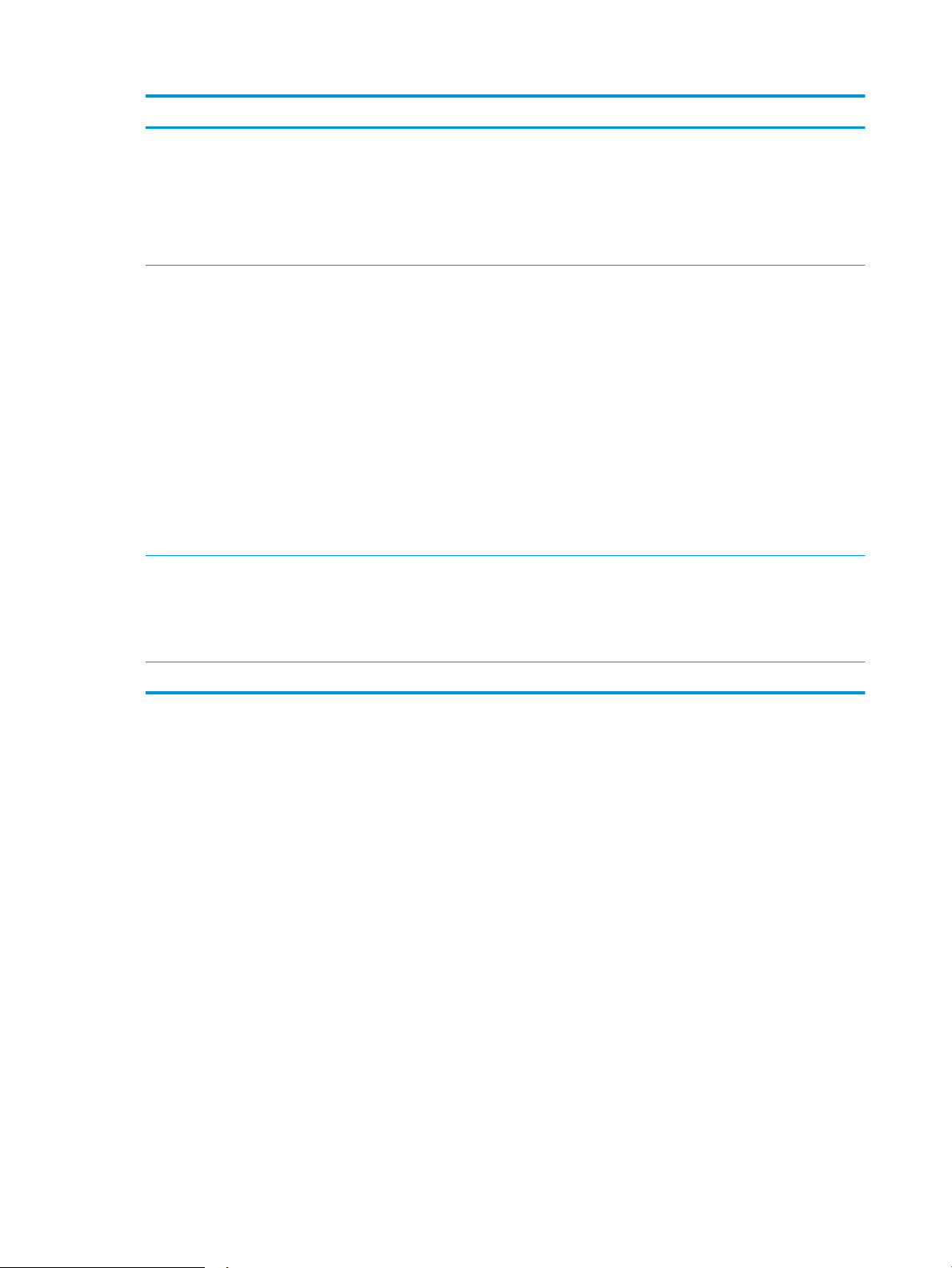
Sekme veya bölüm Açıklama
Faks sekmesi
(Yalnızca faks yazıcıları için)
Tarama sekmesi
(Yalnızca MFP yazıcıları için)
Ağ İşlemleri sekmesi
(Sadece ağ bağlantılı yazıcılar)
●
Alma Seçenekleri: Yazıcının gelen faksları nasıl işlediğini yapılandırın.
●
Telefon Defteri: Ürünün telefon defterine giriş ekleyin veya silin.
●
İstenmeyen Faks Listesi: Yazıcıya faks göndermesini engellemek istediğiniz faks
numaralarını belirleyin.
●
Faks Etkinliği Günlüğü: Yazıcının yakın geçmişteki faks etkinliğini özetler.
Ağ Klasörüne Tarama ve E-postaya Tarama özelliklerini yapılandırın.
●
Ağ Klasörü Kurulumu: Ağ üstünde yazıcının taranan bir dosyayı kaydedebileceği klasörler
yapılandırın.
●
E-postaya Tarama Ayarları: E-postaya Tarama özelliğini kurmak için işlemi başlatır.
●
Giden E-Posta Profilleri: Yazıcıdan gönderilen tüm e-postalar için "gönderen" adresi olarak
görünecek e-posta adresini ayarlayın.
●
Varsayılan SMTP Yapılandırması: SMTP sunucusunu yapılandırır.
●
E-posta Adres Defteri: Ürünün telefon defterine giriş ekler veya siler.
●
Ağ Kişileri Kurulumu: Yazıcıyı bir ağ adres defterine bağlanması için yapılandırın.
●
E-posta Seçenekleri: Varsayılan bir konu satırını veya gövde metnini yapılandırır. E-postalar
için varsayılan tarama ayarlarını yapılandırır.
Ağ yöneticileri, IP tabanlı bir ağa bağlı olduğunda yazıcının ağla ilgili ayarlarını denetlemek için bu
sekmeyi kullanabilirler. Bu aynı zamanda ağ yöneticisinin Wi-Fi Direct işlevini kurmasını sağlar.
Yazıcı doğrudan bir bilgisayara bağlı değilse bu sekme görüntülenmez.
Bilgisayarınızdan ağ ayarlarını
değiştirmenize olanak sağlar.
HP Web Hizmetleri sekmesi Çeşitli Web araçlarını kurmak ve yazıcıyla birlikte kullanmak için bu sekmeyi kullanın.
50 Bölüm 5 Yazıcıyı yönetme TRWW
Page 59

OS X için HP Utility (HP Yardımcı Programı) ile gelişmiş yapılandırma
Yazıcı durumunu denetlemek veya yazıcı ayarlarını bilgisayarınızdan görüntülemek ya da değiştirmek için
HP Utility aracını kullanın.
Yazıcı bir USB kablosuyla veya TCP/IP tabanlı bir ağa bağlıysa HP Utility'yi kullanabilirsiniz.
HP Utility'i açma
1. Bilgisayarda, Sistem Tercihleri menüsünü, ardından Yazdır ve Faks Gönder'i, Yazdır ve Tara'yı veya Yazıcılar
ve Tarayıcılar
2. Listeden yazıcıyı seçin.
3. Options & Supplies (Seçenekler ve Sarf Malzemeleri) düğmesini tıklatın.
4. Utility (Yardımcı Program) sekmesini tıklatın.
5. Open Printer Utility (Yazıcı Yardımcı Programını Aç) düğmesini tıklatın.
HP Utility özellikleri
HP Utility (HP Yardımcı Programı) araç çubuğunda aşağıdaki öğeler bulunur:
●
Aygıtlar: HP Utility'nin (HP Yardımcı Programı) bulduğu Mac ürünlerini görüntülemek veya gizlemek için bu
düğmeyi tıklatın.
'ı tıklatın.
●
Tüm Ayarlar: HP Utility ana görünümüne dönmek için bu düğmeyi tıklatın.
●
HP Desteği: Bir tarayıcı açmak ve HP destek Web sitesine gitmek için bu düğmeyi tıklatın.
●
Sarf Malzemeleri: HP SureSupply Web sitesini açmak için bu düğmeyi tıklatın.
●
Kayıt: HP kayıt Web sitesini açmak için bu düğmeyi tıklatın.
●
Geri Dönüşüm: HP Gezegen Ortakları Geri Dönüşüm Programı Web sitesini açmak için bu düğmeyi tıklatın.
HP Utility (HP Yardımcı Programı), Tüm Ayarlar listesinden tıklatarak açtığınız sayfalardan oluşur. Aşağıdaki
tabloda HP Utility ile yapabileceğiniz görevler açıklanmaktadır.
Öğe Açıklama
Sarf Malzemeleri Durumu Yazıcının sarf malzemeleri durumunu gösterir ve çevrimiçi sarf malzemesi sipariş etmek
için bağlantılar sağlar.
Aygıt Bilgileri Şu anda seçili olan yazıcıya ait yazıcı Hizmet Kimliği (atanmışsa), ürün yazılımı sürümü (FW
Sürümü), Seri Numarası ve IP adresi de dahil bilgiler yer alır.
Komutlar Yazdırma işinden sonra yazıcıya özel karakterler ya da yazdırma komutları gönderir.
NOT: Bu seçenek yalnızca Görünüm menüsünü açıp Gelişmiş Seçenekleri Göster
seçeneğini belirlemenizden sonra kullanılabilir.
Renk Kullanımı
(Yalnızca renkli yazıcılar için)
Yazıcının ürettiği renkli işlerle ilgili bilgileri gösterir.
TRWW OS X için HP Utility (HP Yardımcı Programı) ile gelişmiş yapılandırma 51
Page 60
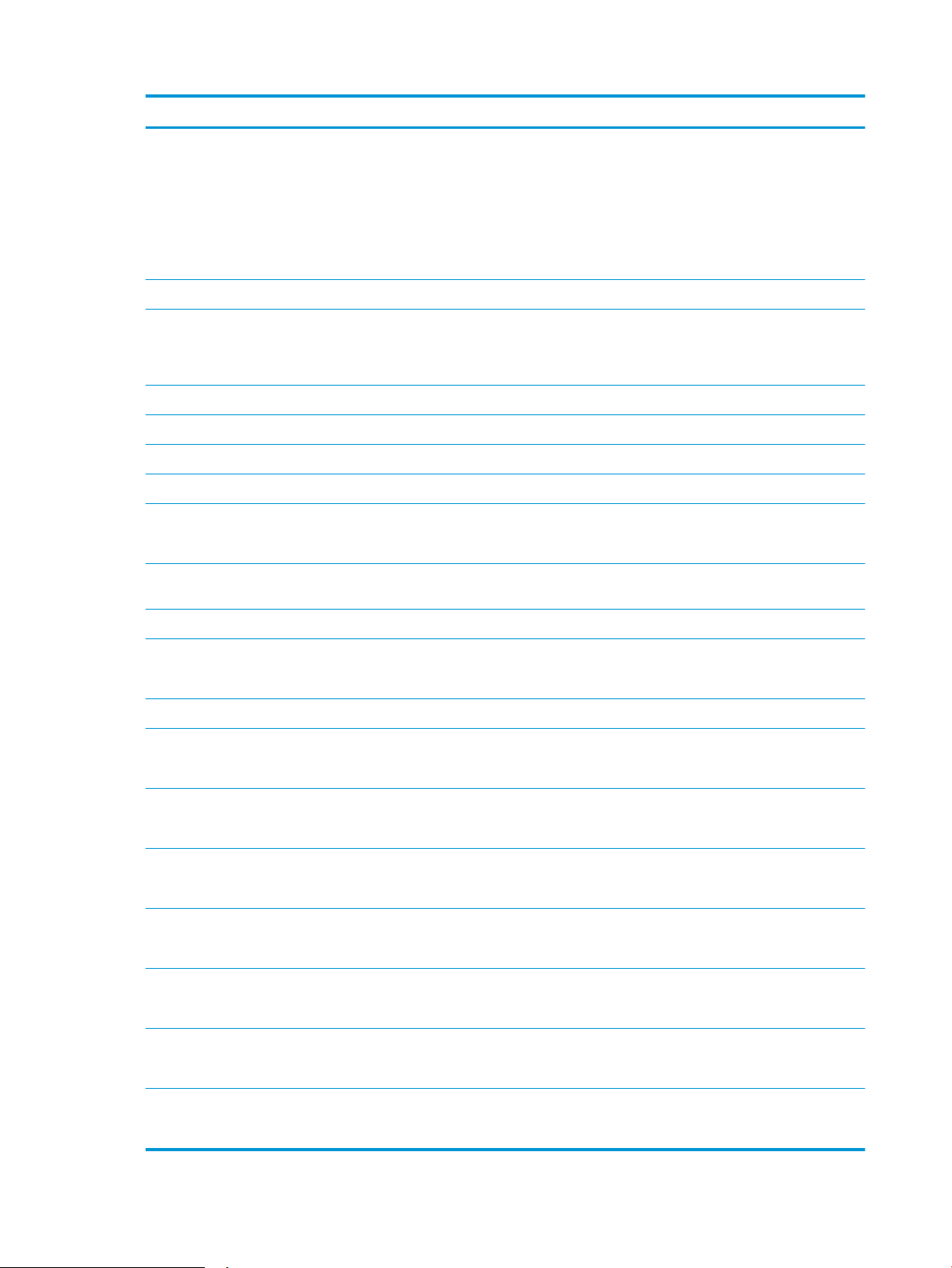
Öğe Açıklama
Dosya Yükle Dosyaları bilgisayardan yazıcıya aktarın. Aşağıdaki türden dosyaları yükleyebilirsiniz:
○
HP LaserJet yazıcı komut dili (.PRN)
○
Taşınabilir belge biçimi (.PDF)
○
Postscript (.PS)
○
Metin (.TXT)
Güç Yönetimi Yazıcı ekonomi ayarlarını yapılandırın.
Ürün Yazılımını Güncelleştir Bir ürün yazılımı güncelleştirme dosyasını yazıcıya aktarın.
NOT: Bu seçenek yalnızca Görünüm menüsünü açıp Gelişmiş Seçenekleri Göster
seçeneğini belirlemenizden sonra kullanılabilir.
HP Connected HP Connected Web sitesine erişim sağlar.
Yazı Tiplerini Karşıya Yükle Bilgisayardaki yazı tiplerini yazıcıya yükler.
Mesaj Merkezi Yazıcıyla ilgili hata olaylarını görüntüler.
Dupleks Modu Otomatik iki taraı yazdırma modunu açar.
Ağ Ayarları
(Sadece ağ bağlantılı yazıcılar)
Sarf Malzemelerinin Yönetimi Sarf malzemeleri kullanım ömrünün sonuna yaklaştığında yazıcının nasıl davranması
Tepsilerin Yapılandırması Her tepsi için kağıt boyutunu ve türünü değiştirin.
Ek Ayarlar Yazıcıya ait HP Yerleşik Web Sunucusu'nu açın.
Proxy Sunucusu Ayarları Yazıcı için bir proxy sunucusu yapılandırın.
Temel Faks Ayarları
(yalnızca MFP fakslı modeller)
Faks İletme
(yalnızca MFP fakslı modeller)
Faks Günlükleri
(yalnızca MFP fakslı modeller)
Faks Hızlı Aramaları
(yalnızca MFP fakslı modeller)
IPv4 ayarları, IPv6 ayarları, Bonjour ayarları gibi ağ ayarlarını ve diğer ayarları yapılandırın.
gerektiğini yapılandırın.
NOT: USB bağlantıları desteklenmez.
Faks başlığındaki alanları ayarlar ve yazıcının gelen aramaları nasıl yanıtlayacağını
yapılandırır.
Yazıcıyı, gelen faksları farklı bir numaraya göndermek üzere ayarlar.
Tüm fakslara ilişkin günlükleri görüntüler.
Hızlı arama listesine faks numaraları ekler.
Önemsiz Faksları Engelleme
(yalnızca MFP fakslı modeller)
E-postaya Tara
(Yalnızca MFP yazıcıları için)
Ağ Klasörüne Tara
(Yalnızca MFP yazıcıları için)
Engellemek istediğiniz faks numaralarını saklar.
E-postaya tarama yapma ayarlarını yapılandırmak için HP Katıştırılmış Web Sunucusu (EWS)
sayfasını açar.
Bir ağ klasörüne tarama yapma ayarlarını yapılandırmak için HP Katıştırılmış Web Sunucusu
(EWS) sayfasını açar.
52 Bölüm 5 Yazıcıyı yönetme TRWW
Page 61

IP ağ ayarlarını yapılandırma
●
Giriş
●
Yazıcı paylaşmayla ilgili sorumluluk reddi
●
Ağ ayarlarını görüntüleme veya değiştirme
●
Ağ üzerinde yazıcıyı yeniden adlandırma
●
IPv4 TCP/IP parametrelerini kontrol panelinden el ile yapılandırma
●
Bağlantı hızı ve çift taraı ayarları
Giriş
Yazıcının ağ ayarlarını yapılandırmak için aşağıdaki bölümleri kullanın.
Yazıcı paylaşmayla ilgili sorumluluk reddi
HP, eşdüzeyli ağ kullanımını desteklemez; bu özellik, HP yazıcı sürücülerinin değil, Microsoft işletim sistemlerinin
sağladığı bir işlevdir. Microsoft'un web sitesini ziyaret edin: www.microsoft.com.
Ağ ayarlarını görüntüleme veya değiştirme
IP yapılandırma ayarlarını görüntülemek ya da değiştirmek için HP Katıştırılmış Web Sunucusu'nu kullanın.
1. HP Yerleşik Web Sunucusu'nu (EWS) açın:
a. Kontrol panelinden Tamam düğmesine basın. IP adresini veya ana bilgisayar adını görüntülemek için
Ağ Kurulumu menüsünü açın ve IP Adresini Göster seçeneğini belirleyin.
b. Bir Web tarayıcısı açın ve adres satırına yazıcı kontrol panelinde görüntülenen şekilde IP adresini veya
ana bilgisayar adını yazın. Bilgisayar klavyesindeki Enter tuşuna basın. EWS açılır.
NOT: Web tarayıcısında Web sitesine erişimin güvenli olmayabileceğini belirten bir mesaj
görüntüleniyorsa Web sitesine devam etme seçeneğini belirleyin. Bu Web sitesine erişim bilgisayara
zarar vermez.
2. Ağ bilgilerini almak için Ağ sekmesini tıklatın. Ayarları gerektiği gibi değiştirin.
Ağ üzerinde yazıcıyı yeniden adlandırma
Ağdaki bir yazıcıyı benzersiz bir şekilde tanımlanabilecek şekilde yeniden adlandırmak için HP Yerleşik Web
Sunucusu'nu kullanın.
1. HP Yerleşik Web Sunucusu'nu (EWS) açın:
a. Kontrol panelinden Tamam düğmesine basın. IP adresini veya ana bilgisayar adını görüntülemek için
Ağ Kurulumu menüsünü açın ve IP Adresini Göster seçeneğini belirleyin.
TRWW IP ağ ayarlarını yapılandırma 53
Page 62

b. Bir Web tarayıcısı açın ve adres satırına yazıcı kontrol panelinde görüntülenen şekilde IP adresini veya
ana bilgisayar adını yazın. Bilgisayar klavyesindeki Enter tuşuna basın. EWS açılır.
NOT: Web tarayıcısında Web sitesine erişimin güvenli olmayabileceğini belirten bir mesaj
görüntüleniyorsa Web sitesine devam etme seçeneğini belirleyin. Bu Web sitesine erişim bilgisayara
zarar vermez.
2. Sistem sekmesine tıklayın.
3. Varsayılan yazıcı adı, Aygıt Bilgileri sayfasında Aygıt Adı alanında yer alır. Bu adı, yazıcıyı benzersiz bir şekilde
tanımlamak için değiştirebilirsiniz.
NOT: Bu sayfadaki diğer alanların doldurulması isteğe bağlıdır.
4. Değişikliklerinizi kaydetmek için Uygula düğmesine tıklayın.
IPv4 TCP/IP parametrelerini kontrol panelinden el ile yapılandırma
El ile IPv4 adresi, alt ağ maskesi ve varsayılan ağ geçidini ayarlamak için kontrol paneli menülerini kullanın.
1. Kontrol panelinden Tamam düğmesine basın.
2. Aşağıdaki menüleri açın:
●
Ağ Kurulumu
●
IPv4 Yapılandırma Yöntemi
●
El ile
3. IP adresi, alt ağ maskesi ve varsayılan ağ geçidini girmek için ok tuşları ile Tamam düğmesini kullanın ve
değişiklikleri kaydetmek için Tamam düğmesine dokunun.
Bağlantı hızı ve çift taraı ayarları
NOT: Bu bilgiler yalnızca Ethernet ağları için geçerlidir. Kablosuz ağlar için geçerli değildir.
Baskı sunucusunun bağlantı hızı ve iletişim modu ağ hub'ına uymalıdır. Çoğu durumda, yazıcı otomatik modda
bırakılır. Bağlantı hızına ve çift taraı ayarlarına hatalı değişiklikler yapılması yazıcının diğer ağ aygıtlarıyla iletişim
kurmasını engelleyebilir. Değişiklik yapmak için yazıcı kontrol panelini kullanın.
NOT: Yazıcı ayarları ağ aygıtının ayarlarıyla uyumlu olmalıdır (ağ hub'ı, anahtar, ağ geçidi, yönlendirici veya
bilgisayar).
NOT: Bu ayarlarda değişiklik yapmak yazıcının kapanıp tekrar açılmasına neden olur. Değişiklikleri yalnızca
yazıcı boştayken yapın.
1. Kontrol panelinden Tamam düğmesine basın.
2. Aşağıdaki menüleri açın:
●
Ağ Kurulumu
●
Bağlantı Hızı
3. Aşağıdaki seçeneklerden birini belirtin:
54 Bölüm 5 Yazıcıyı yönetme TRWW
Page 63

●
Otomatik: Baskı sunucusu ağda izin verilen en yüksek bağlantı hızı ve iletişim modu için kendini
otomatik olarak yapılandırır.
●
10T Tam: Saniye başına 10 megabayt (Mb/sn), tam çift taraı çalışma
●
10T Yarım: 10 Mb/sn, yarım çift taraı çalışma
●
100TX Tam: 100 Mb/sn, tam çift taraı çalışma
●
100TX Yarım: 100 Mb/sn, yarım çift taraı çalışma
●
1000T Tam: 1000 Mb/sn, tam çift taraı çalışma
4. Tamam düğmesine basın. Yazıcı kapanır ve tekrar açılır.
TRWW IP ağ ayarlarını yapılandırma 55
Page 64

Yazıcının güvenlik özellikleri
Giriş
Yazıcıda, yapılandırma ayarlarına erişimi olan kişileri sınırlayan, verileri koruyan ve değerli donanım bileşenlerine
erişimi önleyen bazı güvenlik özellikleri bulunur.
●
HP Yerleşik Web Sunucusunu kullanarak sistem parolasını atayın veya değiştirin
●
Formatlayıcıyı kilitleme
HP Yerleşik Web Sunucusunu kullanarak sistem parolasını atayın veya değiştirin
Yetkisiz kullanıcıların yazıcı ayarlarını değiştirememesi için yazıcı ve HP Yerleşik Web Sunucusu'na erişime yönelik
bir yönetici parolası atayın.
1. HP Yerleşik Web Sunucusu'nu (EWS) açın:
a. Kontrol panelinden Tamam düğmesine basın. IP adresini veya ana bilgisayar adını görüntülemek için
Ağ Kurulumu menüsünü açın ve IP Adresini Göster seçeneğini belirleyin.
b. Bir Web tarayıcısı açın ve adres satırına yazıcı kontrol panelinde görüntülenen şekilde IP adresini veya
ana bilgisayar adını yazın. Bilgisayar klavyesindeki Enter tuşuna basın. EWS açılır.
NOT: Web tarayıcısında Web sitesine erişimin güvenli olmayabileceğini belirten bir mesaj
görüntüleniyorsa Web sitesine devam etme seçeneğini belirleyin. Bu Web sitesine erişim bilgisayara
zarar vermez.
2. Sistem sekmesinde, sol gezinti bölmesinde bulunan Yönetim bağlantısına tıklayın.
3. Ürün Güvenliği etiketli alanda, Parola alanına parolayı girin.
4. Parolayı Doğrula alanına parolayı yeniden girin.
5. Uygula düğmesine tıklayın.
NOT: Parolayı not edin ve güvenli bir yerde saklayın.
Formatlayıcıyı kilitleme
Biçimlendiricide bir güvenlik kablosu takabileceğiniz bir yuva bulunur. Biçimlendiricinin kilitlenmesi, birisinin
önemli bileşenleri kaldırmasını önler.
56 Bölüm 5 Yazıcıyı yönetme TRWW
Page 65

Enerji tasarrufu ayarları
●
Giriş
●
EconoMode ile yazdırma
●
Otomatik Kapanma gecikmesini ayarlayın ve yazıcıyı 1 watt veya daha az güç kullanacak şekilde
yapılandırın
●
Kapanma Gecikmesi ayarını yapılandırma
Giriş
Enerji ve sarf malzemelerinden tasarruf etmek için yazıcıda bazı ekonomi özellikleri bulunmaktadır.
EconoMode ile yazdırma
Bu yazıcıda belge taslaklarını yazdırmak için EconoMode seçeneği vardır. EconoMode kullanmak daha az toner
kullanımı sağlayabilir. Ancak, EconoMode kullanımı baskı kalitesini de azaltabilir.
HP, EconoMode'un sürekli kullanılmasını önermez. EconoMode sürekli kullanılırsa, tonerin ömrü, toner kartuşu
içindeki mekanik parçaların ömründen daha uzun olabilir. Baskı kalitesi düşmeye başlar ve istenmeyen bir hale
gelirse toner kartuşunu değiştirin.
NOT: Bu seçenek yazıcı sürücünüzde mevcut değilse, bunu HP Katıştırılmış Web Sunucusu'nu kullanarak
ayarlayabilirsiniz.
1. Yazılım programından, Yazdır seçeneğini belirleyin.
2. Yazıcıyı seçin, ardından Özellikler veya Tercihler düğmesine tıklayın.
3. Kağıt/Kalite sekmesini tıklatın.
4. EconoMode onay kutusunu tıklatın.
Otomatik Kapanma gecikmesini ayarlayın ve yazıcıyı 1 watt veya daha az güç kullanacak
şekilde yapılandırın
Yazıcı kapanmadan önceki süreyi ayarlamak için kontrol paneli menülerini kullanın.
NOT: Yazıcı kapandıktan sonra güç tüketimi 1 vat veya daha az olur.
Belirli Bir Süreden Sonra Kapanma ayarını değiştirmek için aşağıdaki prosedürü tamamlayın:
1. Kontrol panelinden Tamam düğmesine basın.
2. Aşağıdaki menüleri açın:
●
Sistem Ayarı
●
Güç Ayarları
●
Şu Süreden Sonra Kapan
3. Belirli Bir Süreden Sonra Kapanma gecikmesine ilişkin süreyi seçin.
NOT: Varsayılan değer 4 saattir.
TRWW Enerji tasarrufu ayarları 57
Page 66

Kapanma Gecikmesi ayarını yapılandırma
Yazıcının güç düğmesine basıldıktan sonra kapanmayı geciktirip geciktirmeyeceğini belirlemek için kontrol paneli
menülerini kullanın.
Kapanma Gecikmesi ayarını değiştirmek için aşağıdaki prosedürü tamamlayın:
1. Yazıcı kontrol panelinde Tamam düğmesine dokunun.
2. Aşağıdaki menüleri açın:
●
Sistem Ayarı
●
Güç Ayarları
●
Kapanmayı Geciktirme
3. Gecikme seçeneklerden birini belirleyin:
●
Gecikme Yok: Belirli Bir Süreden Sonra Kapanma ayarına göre belirlenen etkin olmama süresinin
ardından yazıcı kapanır.
●
Bağlantı Noktaları Etkinken: Bu seçenek belirlendiğinde tüm bağlantı noktaları pasif olmadığı sürece
yazıcı kapanmayacaktır. Etkin bir ağ veya faks bağlantısı yazıcının kapanmasını engelleyecektir.
58 Bölüm 5 Yazıcıyı yönetme TRWW
Page 67

HP Web Jetadmin
HP Web Jetadmin; yazıcılar, çok işlevli yazıcılar ve dijital göndericiler dahil olmak üzere ağ bağlantılı birçok HP
ürününü etkin bir şekilde yönetilmesini sağlayan ödüllü ve sektör lideri bir araçtır. Bu tek çözüm yazdırma ve
görüntüleme ortamınızı uzaktan yüklemenizi, izlemenizi, bakımını yapıp sorunlarını gidermenizi ve güvenlik
altına almanızı sağlar ve böylece zaman kazanmanıza, maliyetleri denetlemenize ve yatırımınızı korumanıza
yardımcı olarak işletme verimliliğini artırır.
Belirli ürün özelliklerine destek sağlamak için düzenli olarak HP Web Jetadmin sürüm yükseltmeleri kullanıma
sunulur. Daha fazla bilgi için www.hp.com/go/webjetadmin adresini ziyaret edin.
TRWW HP Web Jetadmin 59
Page 68

Üretici yazılımını güncelleştirme
HP; düzenli yazıcı güncelleştirmeleri, yeni Web Hizmetleri uygulamaları ve mevcut Web Hizmetleri uygulamaları
için yeni özellikler sunmaktadır. Tek bir yazıcının yazıcı yazılımını güncellemek için aşağıdaki adımları izleyin. Ürün
yazılımını güncelleştirdiğinizde Web Hizmeti uygulamaları otomatik olarak güncelleştirilir.
Bu yazıcıda ürün yazılımını güncellemek için desteklenen iki yöntem vardır. Yazıcı ürün yazılımını güncellemek için
aşağıdaki yöntemlerden sadece birini kullanın.
Birinci yöntem: Üretici yazılımı kontrol panelini kullanarak güncelleme
Kontrol panelinden ürün yazılımını yüklemek için bu adımları kullanın (sadece ağa bağlı yazıcılar için) ve/veya
gelecekteki ürün yazılımı güncelleştirmelerini otomatik olarak yüklemek için yazıcıyı ayarlayın. USB bağlantılı
yazıcılar için ikinci yönteme atlayın.
1. Yazıcının, etkin bir İnternet bağlantısına sahip kablosuz bir ağa veya kablolu (Ethernet) bir ağa bağlanmasını
sağlayın.
NOT: Yazıcı, ağ bağlantısı yoluyla ürün yazılımını güncellemek için İnternete bağlı olmalıdır.
2. Kurulum Menüsünü açmak için yazıcı kontrol panelinden Tamam düğmesine basın.
3. Hizmet menüsüne giderek açın ve LaserJet Güncelleme menüsünü açın.
NOT: LaserJet Güncelleme seçeneği listede yer almıyorsa ikinci yöntemi kullanın.
4. Güncellemeleri denetlemek için Güncellemeleri Denetle seçeneğini belirleyin.
NOT: Yazıcı otomatik olarak bir güncelleştirmeyi denetler ve daha yeni bir versiyon bulunursa
güncelleştirme işlemi otomatik olarak başlar.
5. Yazıcıyı, güncelleştirmeler kullanılabilir hale geldiğinde, ürün yazılımını otomatik olarak güncelleştirmek için
ayarlayın.
Kurulum Menüsünü açmak için yazıcı kontrol panelinden Tamam düğmesine basın.
Hizmet menüsüne giderek açın, LaserJet Güncelleme menüsünü açın ve Güncellemeleri Denetleme
menüsünü açın.
Güncelleştirmelere İzin Ver seçeneğini EVET olarak ve Otomatik Kontrol seçeneğini de AÇIK olarak ayarlayın.
İkinci yöntem: Üretici yazılımı Üretici Yazılımı Güncelleme Yardımcı Programını kullanarak
güncelleme
Üretici Yazılımı Güncelleme Yardımcı Programını, HP.com adresinden manuel olarak indirmek ve yüklemek için şu
adımları kullanın.
NOT: Bu yöntem, bilgisayara USB kablosuyla bağlı olan yazıcılar için kullanılabilecek tek ürün yazılımı
güncelleştirme seçeneğidir. Ayrıca bu yöntem bir ağa bağlı yazıcılar için de kullanılabilir.
NOT: Bu yöntemi kullanmak için bir yazdırma sürücüsünün yüklü olması gerekir.
1. www.hp.com/go/support adresine giderek Sürücüler ve Yazılımlar bağlantısına tıklayın, arama alanına
yazıcının adını yazın, ENTER düğmesine basın, ardından arama sonuçları listesinden ilgili ürünü seçin.
2. İşletim sistemini seçin.
60 Bölüm 5 Yazıcıyı yönetme TRWW
Page 69

3. Üretici Yazılımı bölümü altında, Üretici Yazılımı Güncelleme Yardımcı Programı'nı bulun.
4. İndir'i tıklatın, Çalıştır'ı tıklatın ve ardından Çalıştır'ı yeniden tıklatın.
5. Araç başlatıldığında, açılır listeden yazıcıyı seçin ve ardından Ürün Yazılımını Gönder öğesine tıklayın.
NOT: Yüklenen üretici yazılımını doğrulamak amacıyla güncelleme işleminden önce ve sonra yapılandırma
sayfası yazdırmak için Yapılandırma Sayfası Yazdır'ı tıklatın.
6. Yüklemeyi tamamlamak için ekran talimatlarını uygulayın ve ardından yardımcı programı kapatmak için
Çıkış düğmesini tıklatın.
TRWW Üretici yazılımını güncelleştirme 61
Page 70

62 Bölüm 5 Yazıcıyı yönetme TRWW
Page 71

6 Sorunları çözme
●
Müşteri desteği
●
Fabrika varsayılan ayarlarını geri yükleme
●
Yazıcı kontrol panelinde “Kartuş azaldı” veya “Kartuş çok azaldı” mesajı görüntüleniyor
●
Yazıcı kağıt almıyor veya yanlış besleme yapıyor
●
Kağıt sıkışmalarını giderme
●
Baskı kalitesini artırma
●
Kablolu ağ sorunlarını çözme
Daha fazla bilgi için:
Aşağıdaki bilgiler yayınlandığı tarihte geçerlidir. Güncel bilgiler için bkz. www.hp.com/support/ljM501.
Yazıcıya özel kapsamlı HP yardımı aşağıdaki bilgileri içerir:
●
Yükleme ve yapılandırma
●
Bilgi alma ve kullanma
●
Sorunları çözme
●
Yazılım ve ürün yazılımı güncellemelerini indirme
●
Destek forumlarına katılma
●
Garanti ve yasal bilgileri bulma
TRWW 63
Page 72

Müşteri desteği
Ülkeniz/bölgeniz için telefonla destek alın
Yazıcı adını, seri numarasını, satın alındığı tarihi ve sorunun
açıklamasını hazır bulundurun
24 saat İnternet desteği alın ve yazılım yardımcı programları ve
sürücülerini indirin
Ek HP hizmet veya bakım anlaşmaları isteyin www.hp.com/go/carepack
Yazıcıyı kaydettirme www.register.hp.com
Ülke/bölge telefon numaraları yazıcının kutusundaki broşürden veya
www.hp.com/support/ adresinden bulunabilir.
www.hp.com/support/ljM501
64 Bölüm 6 Sorunları çözme TRWW
Page 73

Fabrika varsayılan ayarlarını geri yükleme
Fabrika varsayılan ayarlarının geri yüklenmesi, tüm yazıcı ve ağ ayarlarını fabrika varsayılan ayarlarına döndürür.
Sayfa sayısını veya tepsi boyutunu sıfırlamaz. Yazıcıyı fabrika çıkışı varsayılan ayarlarına döndürmek için buradaki
adımları izleyin.
DİKKAT: Fabrika varsayılan ayarlarının geri yüklenmesi, tüm ayarları fabrika varsayılan ayarlarına döndürür ve
ayrıca belleğe depolanmış olan tüm sayfaları siler.
1. Kontrol panelinden Tamam düğmesine basın.
2. Hizmet öğesini seçin.
3. Varsayılanları Geri Yükle seçeneğini belirleyin ve ardından Tamam düğmesine basın.
Yazıcı otomatik olarak yeniden başlar.
TRWW Fabrika varsayılan ayarlarını geri yükleme 65
Page 74

Yazıcı kontrol panelinde “Kartuş azaldı” veya “Kartuş çok azaldı” mesajı görüntüleniyor
Kartuş azaldı: Toner kartuşunun düzeyi azaldığında yazıcı bunu bildirir. Kalan gerçek toner kartuşu ömrü farklı
olabilir. Baskı kalitesi kabul edilemez duruma geldiğinde takmak üzere yedek bir kartuşu hazır bulundurun. Toner
kartuşunun şimdi değiştirilmesi gerekmez.
Tonerin yeniden dağıtılması kabul edilebilir baskı kalitesi sağlamayana kadar mevcut kartuşla yazdırmaya devam
edin. Toneri yeniden dağıtmak için toner kartuşunu yazıcıdan çıkarın ve kartuşu yatay ekseninde hafifçe ileri geri
sallayın. Resimli örnekler için kartuş değiştirme talimatlarına bakın. Toner kartuşunu yazıcıya tekrar takın ve
kapağı kapatın.
Kartuş çok azaldı: Toner kartuşunun düzeyi çok azaldığında yazıcı bunu bildirir. Kalan gerçek toner kartuşu ömrü
farklı olabilir. Baskı kalitesi kabul edilemez duruma geldiğinde takmak üzere yedek bir kartuşu hazır bulundurun.
Baskı kalitesi kabul edilebilir olduğu sürece, toner kartuşunun bu aşamada değiştirilmesi gerekmez.
HP toner kartuşu Çok Az düzeyine geldiğinde, HP'nin bu toner kartuşuyla ilgili Yüksek Koruma Garantisi sona
erer.
“Çok Düşük” ayarlarını değiştirme
Yazıcının sarf malzemeleri Çok Az durumuna ulaştığında vereceği tepkiyi değiştirebilirsiniz. Yeni bir toner kartuşu
taktığınızda, bu ayarları yeniden yapmanız gerekmez.
1. Kontrol panelinden Tamam düğmesine basın.
2. Aşağıdaki menüleri açın:
●
Sistem Ayarı
●
Sarf Malzemesi Ayarları
●
Siyah Kartuş veya Renkli Kartuşlar
●
Çok Az Ayarı
3. Aşağıdaki seçeneklerden birini belirtin:
●
Yazıcıyı, toner kartuşu çok azaldığında sizi uyaracak ancak yazdırmaya devam edecek şekilde
ayarlamak için Devam seçeneğini belirleyin.
●
Yazıcıyı, toner kartuşu değiştirilene kadar yazdırmayı durduracak şekilde ayarlamak için Dur
seçeneğini belirleyin.
●
Yazıcıyı, yazdırmayı durduracak ve toner kartuşunun değiştirilmesini isteyecek şekilde ayarlamak için
Sor seçeneğini belirleyin. İstemi onaylayıp yazdırmaya devam edebilirsiniz. Bu yazıcıda müşteri
tarafından yapılandırılabilecek bir "Beni 100 sayfada, 200 sayfada, 300 sayfada, 400 sayfada bir Uyar
veya Hiç Uyarma" seçeneği vardır. Bu seçenek müşteriye kolaylık sağlamak için vardır ve bu sayfaların
baskı kalitesinin kabul edilebilir düzeyde olacağını göstermez.
Sarf malzemesi siparişi
malzemeleri ve kağıt sipariş etme www.hp.com/go/suresupply
Sarf
66 Bölüm 6 Sorunları çözme TRWW
Page 75

Servis veya destek sağlayıcıları aracılığıyla sipariş verme Bir HP yetkili servisine veya destek sağlayıcısına başvurun.
HP Katıştırılmış Web Sunucusu'nu (EWS) kullanarak sipariş verme Erişmek için bilgisayarınızda desteklenen bir Web tarayıcısının
adres/URL alanına yazıcının IP adresini veya ana bilgisayar adını
girin. EWS'nin HP SureSupply Web sitesine bir bağlantısı vardır; bu
bağlantı Orijinal HP sarf malzemeleri satın almak için seçenekler
sunar.
TRWW Yazıcı kontrol panelinde “Kartuş azaldı” veya “Kartuş çok azaldı” mesajı görüntüleniyor 67
Page 76

Yazıcı kağıt almıyor veya yanlış besleme yapıyor
Giriş
Yazıcı tepsiden kağıt alamıyor veya tek seferde birden çok kağıt alıyorsa aşağıdaki çözümler sorunları gidermeye
yardımcı olabilir. Aşağıdaki durumlardan biri kağıt sıkışmalarına yol açabilir.
●
Yazıcı kağıt almıyor
●
Yazıcı birden çok kağıt yaprağı alıyor
Yazıcı kağıt almıyor
Yazıcı tepsiden kağıt almıyorsa şu çözümleri deneyin.
1. Yazıcıyı açın ve sıkışmış kağıtları çıkarın. Yazıcının içinde yırtılmış kağıt parçalarının kalmadığından emin olun.
2. Tepsiye, iş için uygun boyutlarda kağıt yerleştirin.
3. Yazıcı kontrol panelinde kağıt boyutu ve kağıt türünün doğru belirlendiğinden emin olun.
68 Bölüm 6 Sorunları çözme TRWW
Page 77

4. Tepsideki kağıt kılavuzlarının kağıt boyutuna göre ayarlandığından emin olun. Kılavuzları tepsi içindeki
doğru girintilere denk getirin. Tepsi kılavuzundaki ok, tepsideki işaretle tam olarak hizalanmalıdır.
NOT: Kağıt kılavuzlarını kağıt yığınını sıkıştıracak şekilde ayarlamayın. Kılavuzları, tepsi üzerindeki
girintilere veya işaretlere göre ayarlayın.
Aşağıdaki görüntülerde çeşitli yazıcılar için tepsideki kağıt boyutu girintilerinin örneklerini görebilirsiniz.
Çoğu HP yazıcılarda bunlara benzer işaretler bulunur.
Şekil 6-1 Tepsi 1 veya çok amaçlı tepsinin boyut işaretleri
Şekil 6-2 Kaset tepsiler için boyut işaretleri
TRWW Yazıcı kağıt almıyor veya yanlış besleme yapıyor 69
Page 78

5. Odadaki nemin bu yazıcının teknik özelliklerine uygun olduğundan ve kağıtların açılmamış paketlerde
1
2
saklandığından emin olun. Kağıt toplarının çoğu, kağıtların kuru kalması için neme karşı dayanıklı
ambalajlarda satılır.
Yüksek nemli ortamlarda tepsideki yığının en üstünde bulunan kağıt nemi çekebilir ve böylece dalgalı veya
düz olmayan bir yüzey oluşabilir. Bu durumda yığının en üstündeki 5 ila 10 adet kağıdı çıkarın.
Düşük nemli ortamlarda statik elektrik nedeniyle kağıt yapraklar birbirine yapışabilir. Bu durumda, kağıdı
tepsiden çıkarın; yığını her bir ucundan tutarak esnetin ve bir U şekli oluşturacak biçimde uçlarını yukarı
kaldırın. Ardından U şeklinin tersini oluşturmak için uçları aşağı döndürün. Daha sonra kağıt yığının her bir
yanından tutun ve bu işlemi tekrar edin. Bu işlemle statik elektrik oluşturmadan yaprakların birbirinden
ayrılmasını
Şekil 6-3 Kağıt yığınını esnetme tekniği
sağlayabilirsiniz. Kağıt yığınını tepsiye koymadan önce bir masada düzleştirin.
6. Yazıcının, kağıdı elle beslemek için bir komut istemi görüntüleyip görüntülemediğini görmek için yazıcı
kontrol panelini kontrol edin. Kağıt yükleyin ve devam edin.
7. Tepsinin üzerindeki silindirler kirlenmiş olabilir. Ilık suyla nemlendirilmiş hav bırakmayan bir bezle silindirleri
temizleyin. Varsa damıtılmış su kullanın.
DİKKAT: Yazıcıların üzerine doğrudan su sıkmayın. Bunun yerine, silindirleri temizlemeden önce beze su
püskürtün ya da bezi suyun içine batırdıktan sonra sıkın.
Aşağıdaki görüntü çeşitli yazıcılardaki silindir konumlarının örneklerini göstermektedir.
Şekil 6-4 Tepsi 1 veya çok amaçlı tepsinin silindir konumları
Yazıcı birden çok kağıt yaprağı alıyor
Yazıcı tepsiden birden çok kağıt yaprağı alıyorsa aşağıdaki çözümleri deneyin.
1. Kağıt yığınını tepsiden çıkarın, gevşetin, 180 derece döndürün ve ters çevirin. Kağıdı havalandırmayın. Kağıt
yığınını tepsiye geri koyun.
70 Bölüm 6 Sorunları çözme TRWW
Page 79

NOT: Kağıdı yelpazelemek statik enerji oluşturur. Kağıdı yelpazelemek yerine, yığını her bir ucundan
1
2
tutarak esnetin ve bir U şekli oluşturacak biçimde uçlarını yukarı kaldırın. Ardından U şeklinin tersini
oluşturmak için uçları aşağı döndürün. Daha sonra kağıt yığının her bir yanından tutun ve bu işlemi tekrar
edin. Bu işlemle statik elektrik oluşturmadan yaprakların birbirinden ayrılmasını sağlayabilirsiniz. Kağıt
yığınını tepsiye koymadan önce bir masada düzleştirin.
Şekil 6-5 Kağıt yığınını esnetme tekniği
2. Bu yazıcıda yalnızca HP teknik özelliklerine uygun kağıt kullanın.
3. Odadaki nemin bu yazıcının teknik özelliklerine uygun olduğundan ve kağıtların açılmamış paketlerde
saklandığından emin olun. Kağıt toplarının çoğu, kağıtların kuru kalması için neme karşı dayanıklı
ambalajlarda satılır.
Yüksek nemli ortamlarda tepsideki yığının en üstünde bulunan kağıt nemi çekebilir ve böylece dalgalı veya
düz olmayan bir yüzey oluşabilir. Bu durumda yığının en üstündeki 5 ila 10 adet kağıdı çıkarın.
Düşük nemli ortamlarda statik elektrik nedeniyle kağıt yapraklar birbirine yapışabilir. Bu durumda, kağıdı
tepsiden çıkarın ve yukarıda açıklanan şekilde yığını esnetin.
4. Kırışık olmayan, katlanmamış ve zarar görmemiş kağıt kullanın. Gerekirse, farklı ambalajdaki kağıdı kullanın.
TRWW Yazıcı kağıt almıyor veya yanlış besleme yapıyor 71
Page 80

5. Tepsinin içindeki yığın ağırlığı işaretlerini kontrol ederek tepsinin kapasitesi üzerinde doldurulmadığından
emin olun. Kapasitesinin üzerinde doldurulmuşsa kağıt yığınının tümünü tepsiden çıkarın, yığını düzleştirin
ve kağıtların bir bölümünü tepsiye geri koyun.
Aşağıdaki görüntülerde çeşitli yazıcılar için tepsideki yığın yüksekliği işaretlerinin örneklerini görebilirsiniz.
Çoğu HP yazıcılarda bunlara benzer işaretler bulunur. Tüm kağıt yapraklarının yığın yüksekliği işaretlerinin
yanındaki çıkıntıların altında olduğundan emin olun. Bu çıkıntılar, kağıtların yazıcıya girerken doğru
pozisyonda kalmasına yardımcı olur.
Şekil 6-6 Yığın yüksekliği işaretleri
Şekil 6-7 Kağıt yığını çıkıntısı
72 Bölüm 6 Sorunları çözme TRWW
Page 81

6. Tepsideki kağıt kılavuzlarının kağıt boyutuna göre ayarlandığından emin olun. Kılavuzları tepsi içindeki
doğru girintilere denk getirin. Tepsi kılavuzundaki ok, tepsideki işaretle tam olarak hizalanmalıdır.
NOT: Kağıt kılavuzlarını kağıt yığınını sıkıştıracak şekilde ayarlamayın. Kılavuzları, tepsi üzerindeki
girintilere veya işaretlere göre ayarlayın.
Aşağıdaki görüntülerde çeşitli yazıcılar için tepsideki kağıt boyutu girintilerinin örneklerini görebilirsiniz.
Çoğu HP yazıcılarda bunlara benzer işaretler bulunur.
Şekil 6-8 Tepsi 1 veya çok amaçlı tepsinin boyut işaretleri
Şekil 6-9 Kaset tepsiler için boyut işaretleri
7. Yazdırma ortamının tavsiye edilen özelliklere uygun olduğundan emin olun.
TRWW Yazıcı kağıt almıyor veya yanlış besleme yapıyor 73
Page 82

Kağıt sıkışmalarını giderme
1
2
3
4
Giriş
Aşağıdaki bilgiler yazıcıdaki kağıt sıkışmalarını giderme talimatlarını içerir.
●
Sıkışma konumları
●
Sık veya yinelenen kağıt sıkışmaları mı yaşıyorsunuz?
●
Tepsi 1'deki sıkışmalarını giderme
●
Tepsi 2 ve 550 yapraklık tepsideki kağıt sıkışmalarını giderme
●
Toner kartuş alanındaki kağıt sıkışmalarını giderme
●
Arka kapaktaki ve füzer alanındaki kağıt sıkışmalarını giderme (M501n modelleri)
●
Çıkış bölmesindeki kağıt sıkışmalarını giderme
●
Dupleksleyicideki kağıt sıkışmalarını giderme (M501dn modelleri)
Sıkışma konumları
1 Çıkış bölmesi
2 Üst kapak ve toner kartuşu alanı
3 Tepsi 1
4 Tepsi 2 ve isteğe bağlı 1 x 550 yapraklık besleyici
NOT: M501dn modelleri: Çift taraı baskı ünitesindeki sıkışmalara erişmek için Tepsi 2'yi çıkarın.
74 Bölüm 6 Sorunları çözme TRWW
Page 83

Sık veya yinelenen kağıt sıkışmaları mı yaşıyorsunuz?
Sık sık yaşanan kağıt sıkışması sorunlarını gidermek için aşağıdaki adımları izleyin. İlk adımda sorun
giderilemezse sorunu giderinceye kadar sonraki adımla devam edin.
1. Yazıcıda kağıt sıkışmışsa sıkışmayı giderin ve yazıcıyı test etmek için bir yapılandırma sayfası yazdırın.
2. Yazıcı kontrol panelinden, tepsinin doğru kağıt boyutu ve türü için yapılandırılmış olup olmadığını kontrol
edin. Gerekirse kağıt ayarlarını belirleyin.
a. Kontrol panelinden Tamam düğmesine basın.
b. Aşağıdaki menüleri açın:
●
Sistem Ayarı
●
Kağıt Ayarı
c. Listeden tepsiyi seçin.
d. Kağıt Türü seçeneğini belirleyin ve tepsideki kağıt türünü seçin.
e. Kağıt Boyutu seçeneğini belirleyin ve tepsideki kağıt boyutunu seçin.
3. Yazıcıyı kapatın, 30 saniye bekleyin ve bilgisayarı yeniden açın.
4. Fazlalık toneri yazıcının içinden temizlemek için bir temizleme sayfası yazdırın.
a. Kontrol panelinden Tamam düğmesine basın.
b. Aşağıdaki menüleri açın:
●
Hizmet
●
Temizleme Sayfası
c. İstendiğinde, düz letter veya A4 kağıt yerleştirin ve ardından Tamam düğmesine basın.
Yazıcı kontrol panelinde Temizleniyor mesajı görüntülenir. İşlem tamamlanıncaya kadar bekleyin.
Yazdırılan sayfayı atın.
5. Yazıcıyı test etmek için bir yapılandırma sayfası yazdırın.
a. Kontrol panelinden Tamam düğmesine basın.
b. Raporlar menüsünü açın.
c. Yapılandırma Raporu öğesini seçin.
Bu adımlardan hiçbiri sorunu çözmezse yazıcının servise gönderilmesi gerekebilir. HP müşteri desteğine
başvurun.
Tepsi 1'deki sıkışmalarını giderme
Tepsi 1'deki kağıt sıkışmalarını gidermek için aşağıdaki yordamı kullanın. Bir sıkışma olduğunda kontrol panelinde
sıkışmanın giderilmesine yardımcı olacak bir hata mesajı görüntülenir.
TRWW Kağıt sıkışmalarını giderme 75
Page 84

1. Kağıdın büyük bir bölümünü tepside
görebiliyorsanız yavaşça aşağıya çekerek sıkışan
kağıdı yazıcıdan çıkarın. Sayfanın tamamen
çıktığından emin olun. Yırtılırsa kalan kağıt
parçalarını bulmak için aşağıdaki adımları
uygulayın.
Sayfanın çoğu yazıcının içine çekilmişse aşağıdaki
adımlarla devam edin.
2. Yazıcının sol tarafındaki üst kapağı açma
düğmesine basın.
3. Ön kapağı açın.
76 Bölüm 6 Sorunları çözme TRWW
Page 85

4. Toner kartuşu çıkarın.
5. Sıkışma erişimi kapağını kaldırın ve sıkışan kağıdı
yavaşça çıkarın. Kağıdı yırtmamaya özen gösterin.
TRWW Kağıt sıkışmalarını giderme 77
Page 86

6. Toner kartuşunu geri takın.
7. Ön kapağı kapatın.
Tepsi 2 ve 550 yapraklık tepsideki kağıt sıkışmalarını giderme
Tepsi 2 ve 550 yapraklık tepsiyle ilgili olası tüm sıkışma konumlarındaki kağıtları kontrol etmek için aşağıdaki
prosedürü kullanın. Bir sıkışma olduğunda kontrol panelinde sıkışmanın giderilmesine yardımcı olacak bir hata
mesajı görüntülenir.
1. Tepsiyi yazıcıdan çıkarın.
78 Bölüm 6 Sorunları çözme TRWW
Page 87

2. Kağıdı tepsiden çıkarın ve zarar gören tüm kağıtları
B6
11
14
atın.
3. Arka kağıt kılavuzunun doğru kağıt boyutunun
girintisine göre ayarlandığından emin olun.
Gerekirse mandalı tutarak arka kağıt kılavuzunu
doğru konuma getirin. Kılavuz yerine tam olarak
oturacaktır.
NOT: Tepsi açılırken "A4" olan kağıt boyutu
göstergesi "14" olarak değiştirilir.
4. Kağıdı tepsiye yerleştirin. Yığının dört köşesinin de
düz olmasına ve üst kısmının maksimum yükseklik
işaretlerinin altında olmasına dikkat edin.
TRWW Kağıt sıkışmalarını giderme 79
Page 88

5. Tepsiyi geri takıp kapatın.
6. Yazıcının sol tarafındaki üst kapağı açma
düğmesine basın.
7. Ön kapağı açın.
80 Bölüm 6 Sorunları çözme TRWW
Page 89

8. Toner kartuşu çıkarın.
9. Sıkışma erişimi kapağını kaldırın ve sıkışan kağıdı
yavaşça çıkarın. Kağıdı yırtmamaya özen gösterin.
TRWW Kağıt sıkışmalarını giderme 81
Page 90
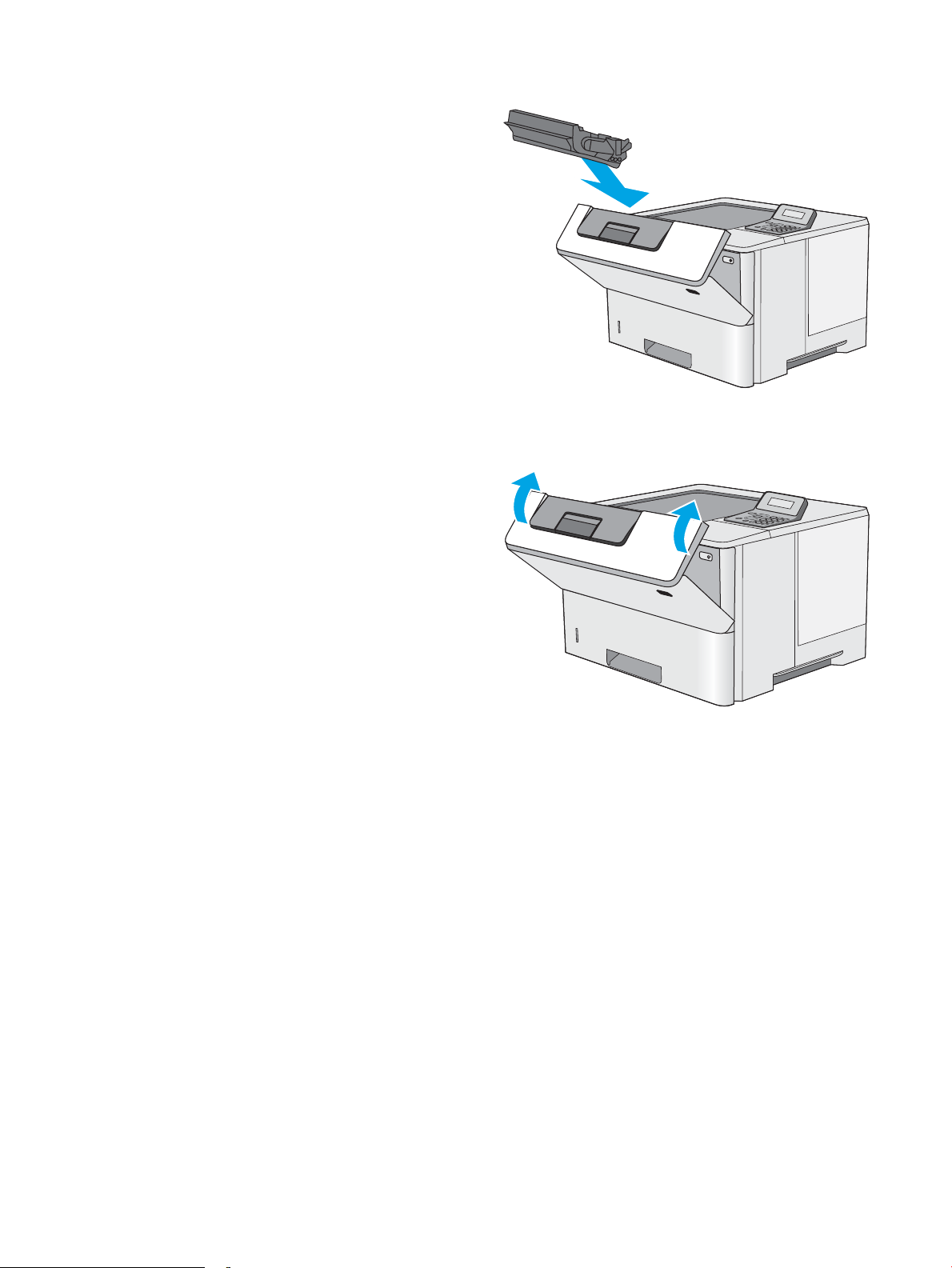
10. Toner kartuşunu geri takın.
11. Ön kapağı kapatın.
Toner kartuş alanındaki kağıt sıkışmalarını giderme
Toner kartuş alanında bulunan tüm olası sıkışma konumlarındaki kağıtları kontrol etmek için aşağıdaki yordamı
kullanın. Bir sıkışma olduğunda kontrol panelinde sıkışmanın giderilmesine yardımcı olacak bir hata mesajı
görüntülenir.
82 Bölüm 6 Sorunları çözme TRWW
Page 91

1. Yazıcının sol tarafındaki üst kapağı açma
düğmesine basın.
2. Ön kapağı açın.
3. Toner kartuşu çıkarın.
TRWW Kağıt sıkışmalarını giderme 83
Page 92
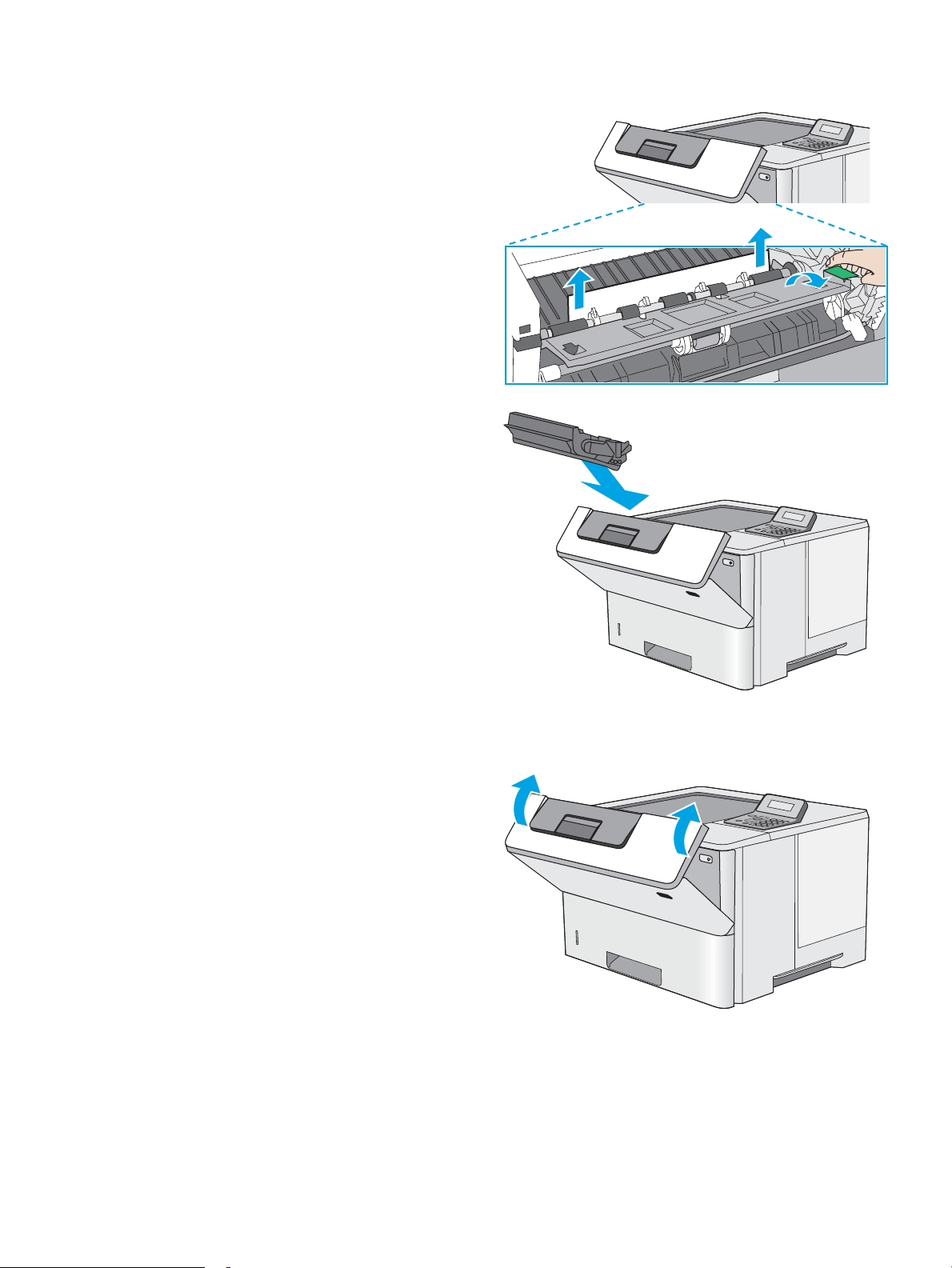
4. Sıkışma erişimi kapağını kaldırın ve sıkışan kağıdı
yavaşça çıkarın. Kağıdı yırtmamaya özen gösterin.
5. Toner kartuşunu geri takın.
6. Ön kapağı kapatın.
Arka kapaktaki ve füzer alanındaki kağıt sıkışmalarını giderme (M501n modelleri)
Arka kapak ve füzer alanındaki kağıt sıkışmalarını gidermek için aşağıdaki prosedürü uygulayın. Bir sıkışma
olduğunda kontrol panelinde sıkışmanın giderilmesine yardımcı olacak bir hata mesajı görüntülenir.
84 Bölüm 6 Sorunları çözme TRWW
Page 93

NOT: Yazıcı kullanılırken füzer sıcaktır. Sıkışmaları gidermeden önce füzerin soğumasını bekleyin.
1. Arka kapağı açın.
2. Sıkışmış kağıt varsa çıkarın.
3. Arka kapağı kapatın.
TRWW Kağıt sıkışmalarını giderme 85
Page 94

Çıkış bölmesindeki kağıt sıkışmalarını giderme
Çıkış bölmesinde bulunan tüm olası sıkışma konumlarındaki kağıtları kontrol etmek için aşağıdaki yordamı
kullanın. Bir sıkışma olduğunda kontrol panelinde sıkışmanın giderilmesine yardımcı olacak bir hata mesajı
görüntülenir.
1. Kağıt çıkış bölmesinde görünüyorsa ön kenarını
kavrayıp çıkarın.
Dupleksleyicideki kağıt sıkışmalarını giderme (M501dn modelleri)
Otomatik çift taraı baskı biriminde bulunan tüm olası sıkışma konumlarındaki kağıtları kontrol etmek için
aşağıdaki yordamı kullanın. Bir sıkışma olduğunda kontrol panelinde sıkışmanın giderilmesine yardımcı olacak bir
hata mesajı görüntülenir.
1. Tepsi 2'yi yazıcıdan çıkarın.
2. Çift taraı baskı kutusunu serbest bırakmak için
tepsi alanındaki yeşil mandalı öne doğru çekin.
86 Bölüm 6 Sorunları çözme TRWW
Page 95

3. Sıkışmış kağıt varsa çıkarın.
4. Çift taraı baskı kutusunu kapatın.
5. Tepsiyi geri takıp kapatın.
TRWW Kağıt sıkışmalarını giderme 87
Page 96

6. Arka kapağı açın.
7. Sıkışmış kağıt varsa çıkarın.
8. Arka kapağı kapatın.
88 Bölüm 6 Sorunları çözme TRWW
Page 97

9. Yazıcının sol tarafındaki üst kapağı açma
düğmesine basın.
10. Ön kapağı açın.
11. Toner kartuşu çıkarın.
TRWW Kağıt sıkışmalarını giderme 89
Page 98

12. Sıkışma erişimi kapağını kaldırın ve sıkışan kağıdı
yavaşça çıkarın. Kağıdı yırtmamaya özen gösterin.
13. Toner kartuşunu geri takın.
14. Ön kapağı kapatın.
90 Bölüm 6 Sorunları çözme TRWW
Page 99

Baskı kalitesini artırma
Giriş
●
Farklı bir yazılım programından yazdırma
●
Yazdırma işi için kağıt türü ayarını kontrol etme
●
Toner kartuşu durumunu denetleme
●
Yazıcıyı temizleme
●
Toner kartuşunu görsel olarak denetleme
●
Kağıdı ve yazdırma ortamını denetleme
●
EconoMode ayarlarını denetleme
●
Farklı bir yazıcı sürücüsü deneme
Yazıcıda baskı kalitesiyle ilgili sorunlar yaşıyorsanız aşağıdaki çözümleri verilen sırayla uygulayarak sorunu
gidermeye çalışın.
Farklı bir yazılım programından yazdırma
Farklı bir yazılım programından yazdırmayı deneyin. Sayfalar düzgün yazdırılıyorsa, sorun yazdırma işlemini
yaptığınız yazılım programıyla ilgilidir.
Yazdırma işi için kağıt türü ayarını kontrol etme
Bir yazılım programından yazdırırken ve yazdırılan sayfalarda lekeler, bulanık ya da koyu yazılmış yerler,
kırışıklıklar, dağılmış toner noktacıkları, yapışmamış toner veya toner olmayan küçük alanlar olduğunda kağıt türü
ayarlarını kontrol edin.
Kağıt türü ayarını denetleme (Windows)
1. Yazılım programından, Yazdır seçeneğini belirleyin.
2. Yazıcıyı seçin ve ardından Özellikler veya Tercihler düğmesine tıklayın.
3. Kağıt/Kalite sekmesini tıklatın.
4. Kağıt Türü açılır listesinden Diğer... seçeneğini tıklatın.
5. Tür: seçenekleri listesini genişletin.
6. Kağıdınızı en iyi tanımlayan kağıt türleri kategorisini genişletin.
7. Kullandığınız kağıdın türü ile ilgili seçeneği belirtin ve Tamam düğmesini tıklatın.
8. Tamam düğmesini tıklatarak Belge Özellikleri iletişim kutusunu kapatın. İşi yazdırmak için Yazdır iletişim
kutusunda Tamam düğmesini tıklatın.
Kağıt türü ayarını kontrol etme (OS X)
1. Dosya menüsünü ve sonra Yazdır seçeneğini tıklatın.
2. Yazıcı menüsünde yazıcıyı seçin.
TRWW Baskı kalitesini artırma 91
Page 100

3. Yazdırma sürücüsü, varsayılan olarak Kopyalar ve Sayfalar menüsünü gösterir. Menüler açılır listesini açın
ve ardından, Son İşlem menüsünü tıklatın.
4. Ortam Türü açılır listesinden bir tür seçin.
5. Yazdır düğmesini tıklatın.
Toner kartuşu durumunu denetleme
Sarf malzemeleri durumu sayfasında aşağıdaki bilgileri kontrol edin:
●
Kalan kartuş ömrünün tahmini yüzdesi
●
Yaklaşık olarak kalan sayfa sayısı
●
HP toner kartuşlarının parça numaraları
●
Yazdırılan sayfa sayısı
Sarf malzemeleri durumu sayfası yazdırmak için aşağıdaki yordamı kullanın:
1. Ürün kontrol panelinde Tamam düğmesine basın.
2. Raporlar menüsüne gidin, ardından Tamam düğmesine basın.
3. Sarf Malzemeleri Durumu seçeneğine gidin, ardından tüm sarf malzemesi öğelerinin durum raporunu
yazdırmak için Tamam düğmesine basın.
4. Toner kartuşunun kalan kullanım süresi oranını ve varsa diğer değiştirilebilir bakım parçalarının durumunu
kontrol edin.
Tahmini ömrünün sonuna gelmiş bir toner kartuşu kullanılırken baskı kalitesi sorunlarıyla karşılaşılabilir. Bir
sarf malzemesinin düzeyi çok azaldığında sarf malzemeleri durum sayfasında görüntülenir. Bir HP sarf
malzemesi alt düzey eşiğine ulaştığında, HP'nin söz konusu sarf malzemesi ile ilgili yüksek koruma
garantisi sona erer.
Baskı kalitesi kabul edilebilir olduğu sürece, toner kartuşunun bu aşamada değiştirilmesi gerekmez. Baskı
kalitesi kabul edilemez duruma geldiğinde takmak üzere yeni bir kartuşu hazırda bulundurmayı
düşünmelisiniz.
Toner kartuşunu veya diğer değiştirilebilir bakım parçalarını değiştirmeniz gerektiğini saptamanız
durumunda, orijinal HP parça numaraları sarf malzemesi durum sayfasında listelenir.
5. Orijinal HP kartuşu kullandığınızdan emin olun.
Orijinal HP toner kartuşunun üzerinde “HP” sözcükleri ya da HP logosu yer alır. HP kartuşlarının tespit
edilmesi hakkında daha fazla bilgi için www.hp.com/go/learnaboutsupplies adresine gidin.
HP dışı yeni veya yeniden üretilmiş sarf malzemelerinin kullanılmasını öneremez. Bunlar HP ürünleri
olmadığı için HP bu ürünlerin tasarımını etkileyemez ve kalite düzeylerini denetleyemez. Tekrar
doldurulmuş veya yeniden üretilmiş bir toner kartuşu kullanıyorsanız ve baskı kalitesinden memnun
değilseniz kartuşu orijinal bir HP toner kartuşuyla değiştirin.
92 Bölüm 6 Sorunları çözme TRWW
